Page 1

LASERJET PRO 200 COLOR
Kullanım Kılavuzu
M251n M251nw
Page 2
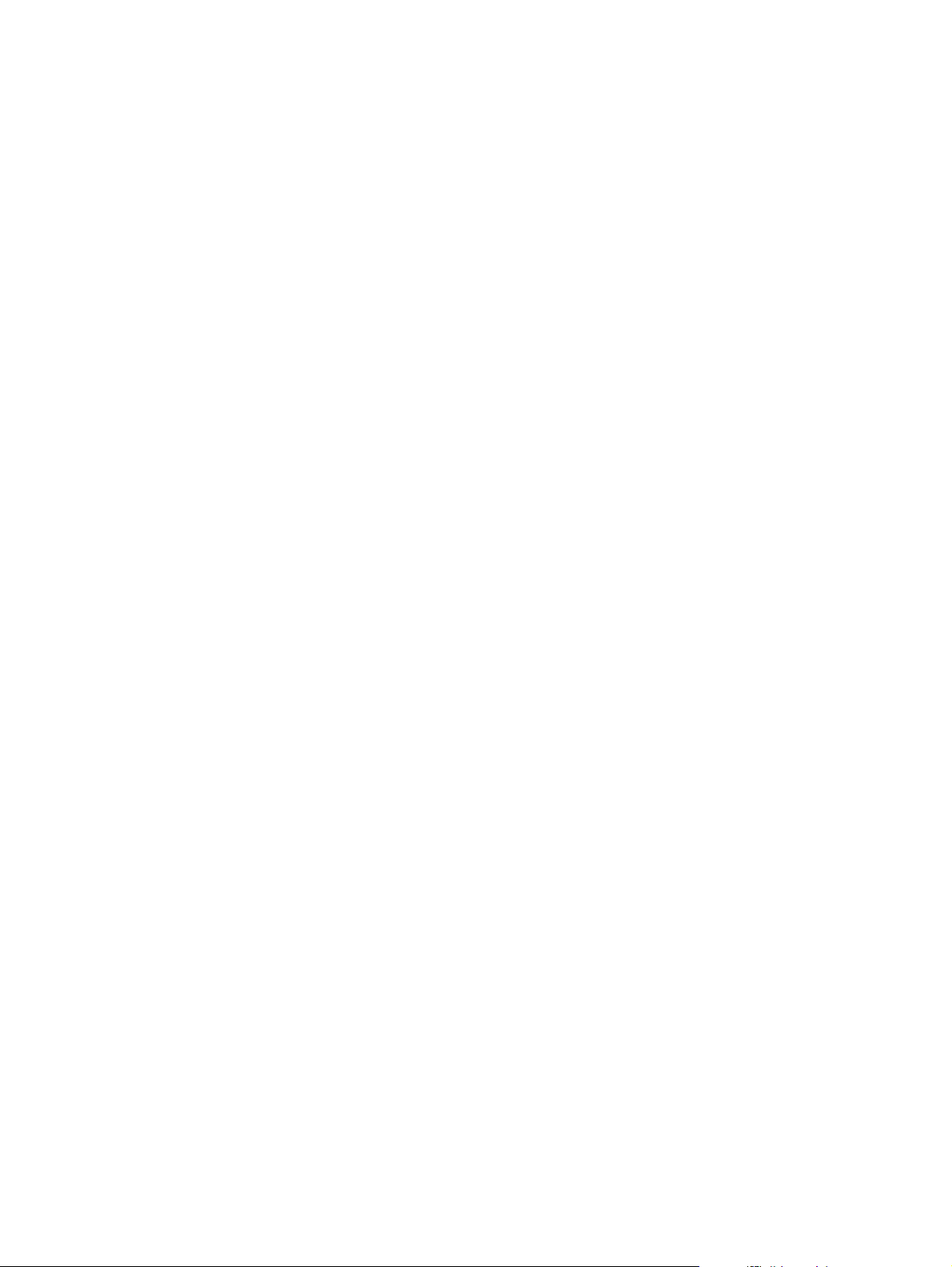
Page 3
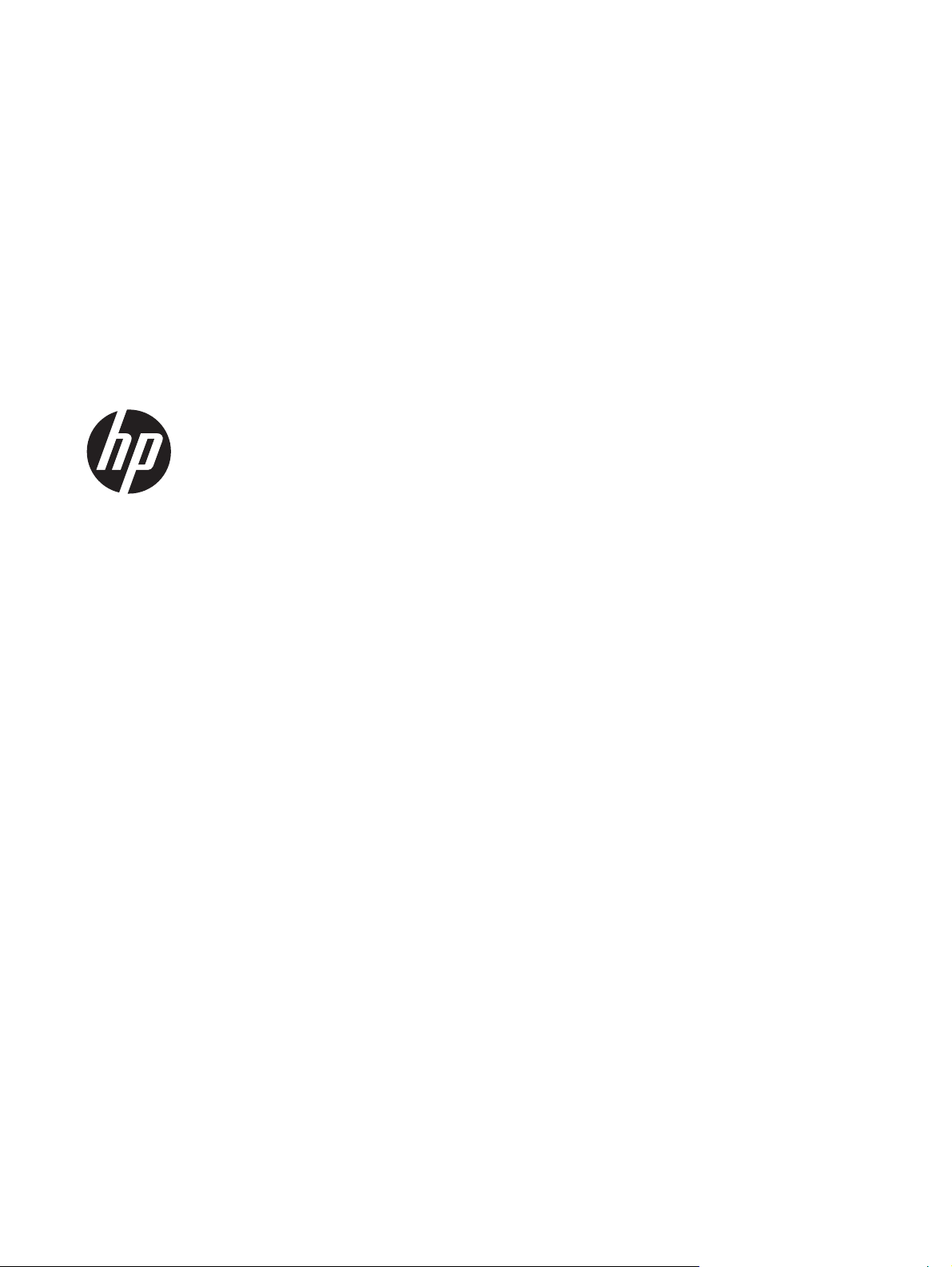
HP LaserJet Pro 200 renkli M251 Yazıcı
Serisi
Kullanım Kılavuzu
Page 4

Telif Hakkı ve Lisans
© 2012 Copyright Hewlett-Packard
Development Company, L.P.
Telif hakkı yasalarının izin verdiği durumlar
dışında, önceden yazılı izin alınmadan
çoğaltılması, uyarlanması veya çevrilmesi
yasaktır.
Burada yer alan bilgiler önceden haber
verilmeden değiştirilebilir.
Ticari Marka Onayları
®
, Acrobat® ve PostScript®, Adobe
Adobe
Systems Incorporated kuruluşunun ticari
markalarıdır.
Java™, Sun Microsystems, Inc.'nin ABD
ticari markasıdır.
Microsoft®, Windows®, Windows® XP ve
Windows Vista®; Microsoft Corporation
şirketinin ABD'de tescilli ticari markalarıdır.
HP ürünleri ve servisleriyle ilgili garantiler,
söz konusu ürün ve servislerle birlikte
sunulan açık garanti bildirimlerinde
belirtilmiştir. Buradaki hiçbir husus ek bir
garanti oluşturacak şekilde
yorumlanmamalıdır. HP, teknik veya yazım
hatalarından ya da eksikliklerden sorumlu
değildir.
Edition 1, 4/2012
Parça numarası: CF146-90927
Apple ve Apple logosu, Apple Computer,
Inc. kuruluşunun ABD ve diğer ülkelerde/
bölgelerde kayıtlı ticari markalarıdır. iPod,
Apple Computer, Inc. kuruluşunun ticari
markasıdır. iPod yalnızca yasal veya hak
sahibi tarafından izin verilmiş kopyalama
içindir. Müzik hırsızlığı yapmayın.
®
, Open Group kuruluşunun tescilli
UNIX
ticari markasıdır.
Page 5
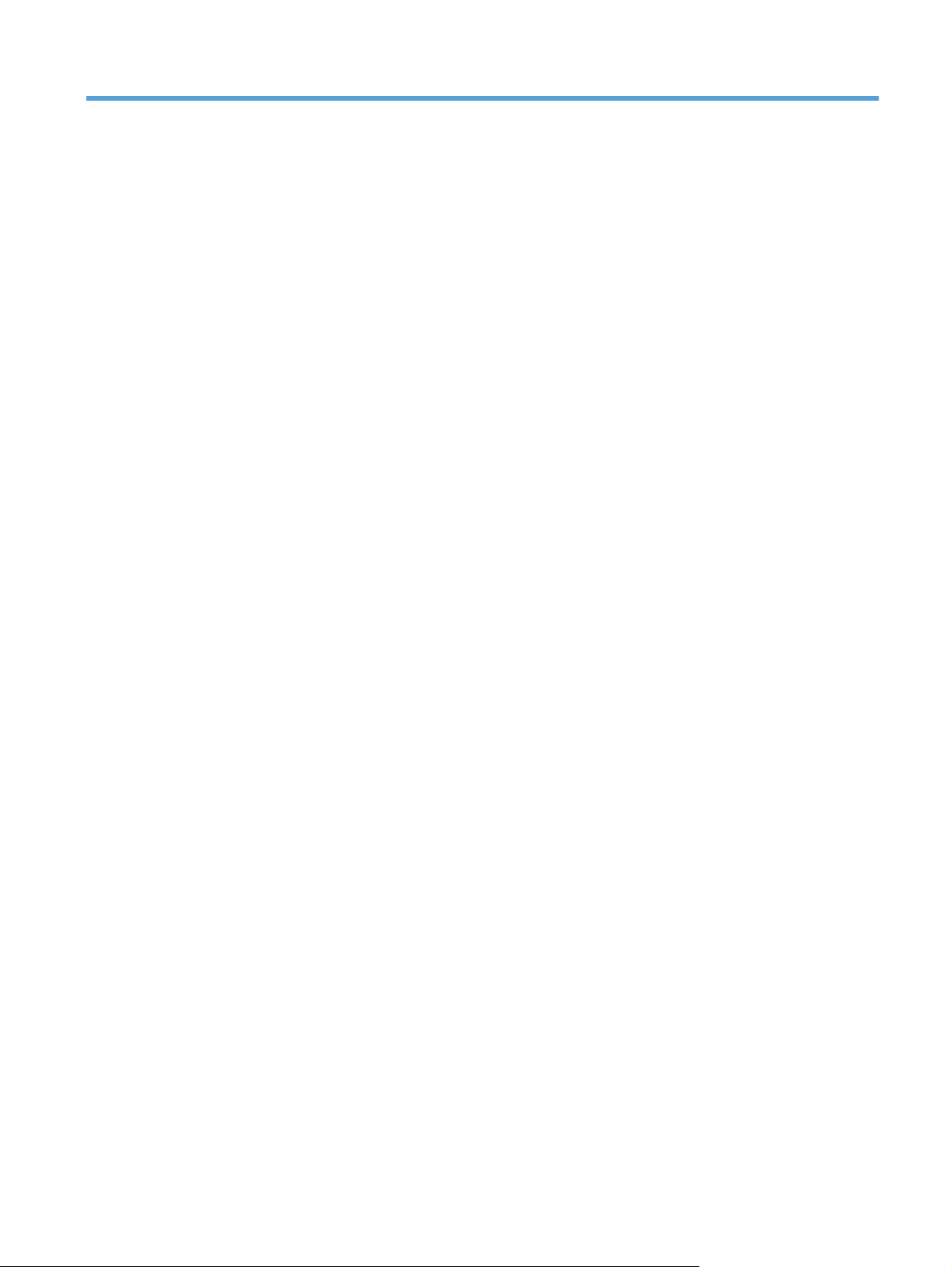
İçindekiler
1 Ürün tanıtımı .................................................................................................................... 1
Ürün görünümleri ..................................................................................................................... 2
Ürünün önden görünümü ............................................................................................ 2
Ürünün arkadan görünümü ......................................................................................... 3
Seri numarasının ve model numarasının konumu ........................................................... 3
Kontrol paneli düzeni ................................................................................................ 4
LCD kontrol paneli ...................................................................................... 4
Dokunmatik ekran kontrol paneli .................................................................. 5
Dokunmatik ekran Ana ekranı ..................................................................................... 7
Ürün raporlarını yazdırma ......................................................................................................... 8
Ürün raporlarını yazdırma (LCD kontrol paneli) ............................................................. 9
Ürün raporlarını yazdırma (dokunmatik ekran kontrol paneli) .......................................... 9
Yazıcı paylaşmayla ilgili sorumluluk reddi ................................................................................. 10
2 Kağıt tepsisi ................................................................................................................... 11
Desteklenen kağıt boyutları ...................................................................................................... 12
Desteklenen kağıt türleri .......................................................................................................... 14
Giriş tepsisine kağıt yükleme ................................................................................................... 15
3 Yazdırma ....................................................................................................................... 17
Desteklenen yazıcı sürücüleri (Windows) ................................................................................... 18
Yazdırma işi ayarlarını değiştirme (Windows) ........................................................................... 19
Yazdırma işi ayarlarını değiştirme önc
Tüm yazdırma işlerinin ayarlarını yazılım programı kapatılıncaya kadar geçerli olacak
şekilde değiştirme ................................................................................................... 19
Tüm yazdırma işleri için varsayılan ayarları değiştirme ................................................ 19
Ürün yapılandırma ayarlarını değiştirme .................................................................... 20
Yazdırma işi ayarlarını değiştirme (Mac OS X) .......................................................................... 21
Yazdırma işi ayarlarını değiştirme önceliği ................................................................. 21
Tüm yazdırma işlerinin ayarlarını yazılım programı kap
şekilde değiştirme ................................................................................................... 21
liği ................................................................. 19
e
caya kadar geçerli olacak
atılın
TRWW iii
Page 6
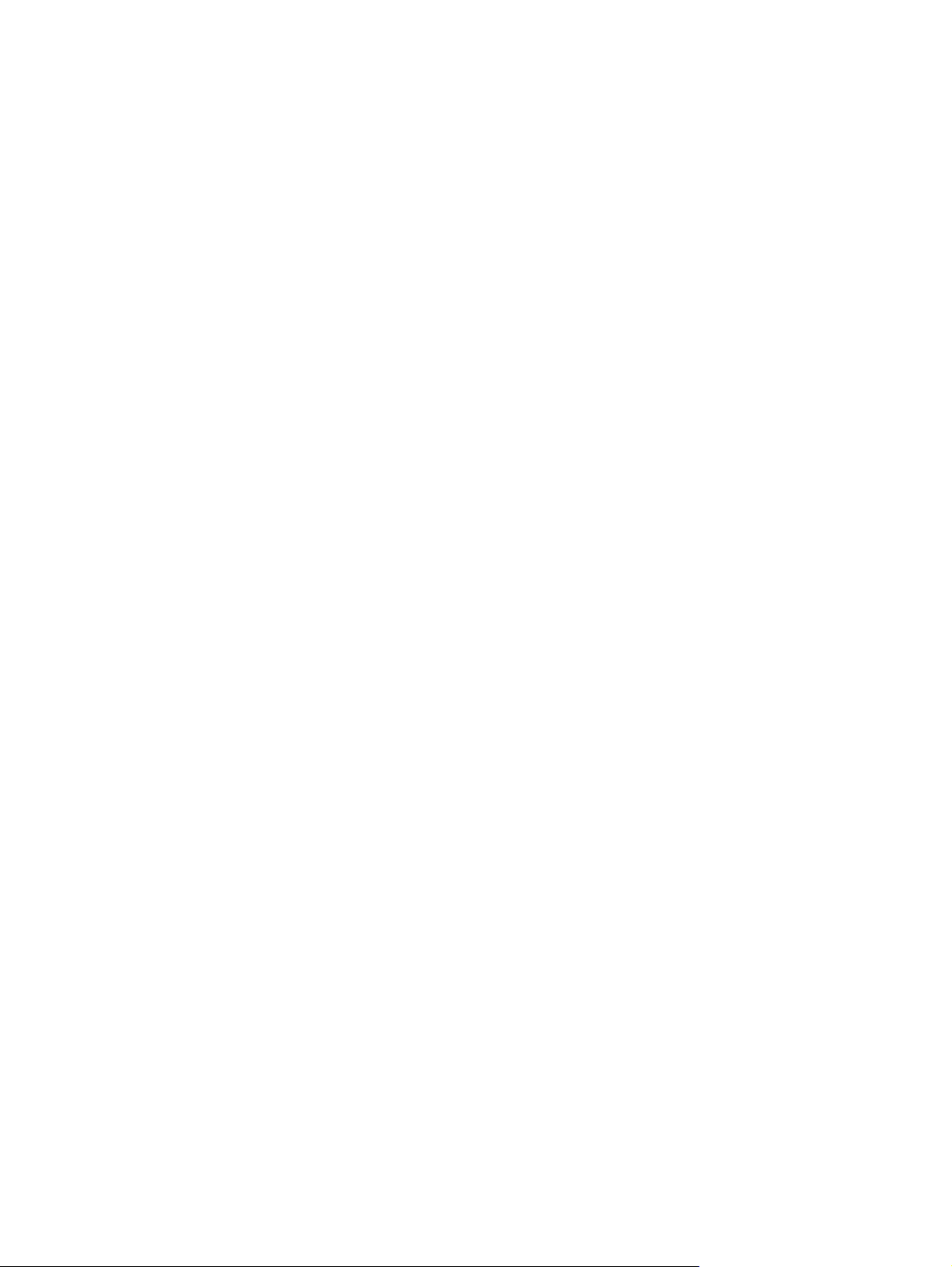
Tüm yazdırma işleri için varsayılan ayarları değiştirme ................................................ 21
Ürün yapılandırma ayarlarını değiştirme .................................................................... 21
Windows için yazdırma görevleri ............................................................................................ 23
Yazdırma kısayolu kullanma (Windows) .................................................................... 23
Yazdırma kısayolu oluşturma (Windows) .................................................................... 24
Windows'da her iki yüze (dupleks) yazdırma ............................................................. 26
Windows'da kağıt başına birden fazla sayfa yazdırma ............................................... 28
Sayfa yönünü seçme (Windows) ............................................................................... 29
Kağıt türünü seçme (Windows) ................................................................................. 30
İlk ve son sayfayı farklı kağıda yazdırma (Windows) ................................................... 32
Bir belgeyi sayfa boyutuna sığacak şekilde ölçeklendirme (Windows) ............................ 33
Kitapçık oluşturma (Windows) .................................................................................. 34
Mac OS X için yazdırma görevleri ........................................................................................... 37
Yazdırma önayarı kullanma (Mac OS X) .................................................................... 37
Yazdırma önayarı oluşturma (Mac OS X) ................................................................... 37
Kağıdın her iki tarafına y
Tek bir kağıda birden fazla sayfa yazdırma (Mac OS X) ............................................. 38
Sayfa yönünü seçme (Mac OS X) .............................................................................. 38
Kağıt türünü seçme (Mac OS X) ................................................................................ 38
Kapak sayfası yazdırma (Mac OS X) ......................................................................... 39
Bir belgeyi sayfa boyutuna sığacak şekilde ölçeklendirme (Mac OS X) .......................... 39
Kitapçık oluşturma (Mac OS X) ................................................................................. 39
Ek yazdırma görevleri (Windows) ............................................................................................ 40
Yazdırma işini iptal etme (Windows) ......................................................................... 40
Kağıt boyutunu seçme (Windows) ............................................................................. 40
Özel kağıt boyutu seçme (Windows) ......................................................................... 40
Filigranları yazdırma (Windows) ............................................................................... 41
Ek yazdırma görevleri (Mac OS X) ........................................................................................... 42
Yazdırma işini iptal etme (Mac OS X) ........................................................................ 42
Kağıt boyutunu seçme (Mac OS X) ............................................................................ 42
Özel kağıt boyutu seçme (Mac OS X) ........................................................................ 42
Filigranları yazdırma (Mac OS X) ............................................................................. 42
Arşiv kalitesinde baskılar oluşturma .......................................................................................... 44
Arşiv kalitesinde baskılar oluşturma (LCD kontrol paneli) .............................................. 44
Arşiv kalitesinde baskılar oluşturma (dokunmatik ekran kontrol paneli) ........................... 44
Renkli baskı ........................................................................................................................... 45
HP EasyColor seçeneğini kullanma ............................................................................ 45
Renk seçeneklerini değiştirme
Bas
kı işinin renk temasını değiştirme (Windows) ......................................................... 47
Renk seçeneklerini değiştirme (Mac OS X) .................................................................. 48
El ile ayarlanan renk seçenekleri ............................................................................... 48
azdırma
(Mac OS X) ............................................................ 37
(Windows) ................................................................... 46
iv TRWW
Page 7
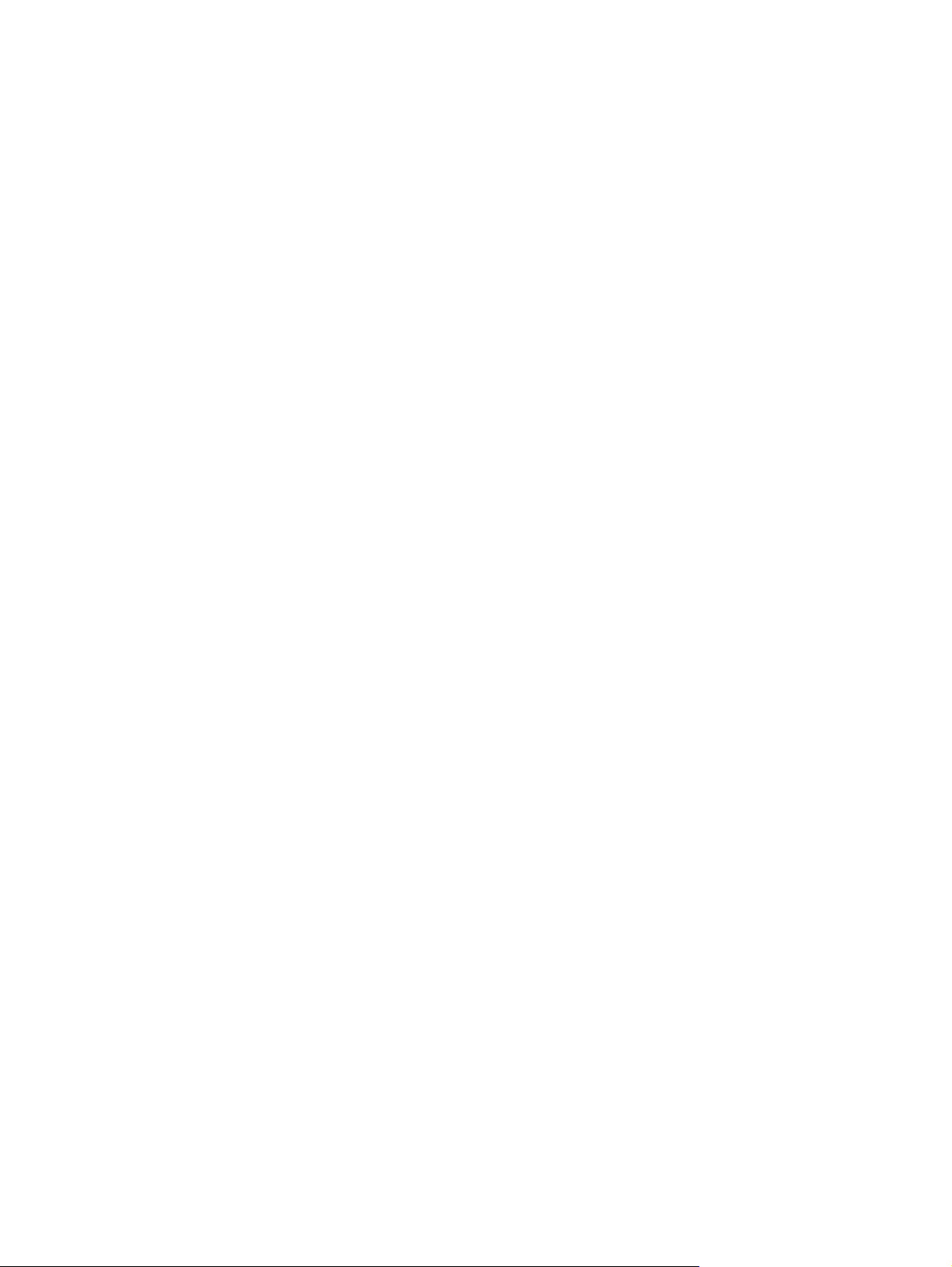
Renkleri eşleme ....................................................................................................... 49
Renkli metni siyah olarak yazdırma (Windows) ........................................................... 50
HP ePrint Kullanma ................................................................................................................. 51
HP ePrint kullanma (LCD kontrol paneli) ..................................................................... 51
HP ePrint kullanma (dokunmatik kontrol paneli) ........................................................... 52
AirPrint kullanma .................................................................................................................... 53
Pratik USB yazdırma .............................................................................................................. 54
4 Ürünün yönetimi ve bakımı ............................................................................................ 55
Ürün bağlantısını değiştirmek için HP Yeniden Yapılandırma Yardımcı Programı'nı kullanma ........... 56
HP Web Hizmetleri uygulamalarını kullanma ............................................................................. 57
HP Web Hizmetleri uygulamalarını kullanma (LCD kontrol paneli) ................................. 57
HP Web Hizmetleri uygulamalarını kullanma (dokunmatik ekran kontrol paneli) .............. 57
IP ağ ayarlarını yapılandırma .................................................................................................. 58
Ağ ayarlarını görüntüleme veya değiştirme ................................................................ 58
IPv4 TCP/IP parametrelerini kontrol panelinden el ile yapılandırma ............................... 58
IPv4 TCP/IP parametrelerini el ile yapılandırma (LCD kontrol paneli) .............. 58
IPv4 TCP/IP parametrelerini el ile yapılandırma (dokunmatik ekran kontrol
paneli) .................................................................................................... 58
Ağ üzerinde ürünü yeniden adlandırma ..................................................................... 59
Bağlantı hızı
HP Device Toolbox (Windows) ................................................................................................ 62
Mac OS X için HP Utility ......................................................................................................... 64
HP Utility’yi açma .................................................................................................... 64
HP Utility özellikleri ................................................................................................. 64
HP Web Jetadmin .................................................................................................................. 65
Ürün güvenlik özellikleri .......................................................................................................... 66
Ürün parolasını ayarlama veya değiştirme ................................................................. 66
Ekonomi ayarları ................................................................................................................... 67
EconoMode ile yazdırma ......................................................................................... 67
Uyku gecikmesini ayarlama ...................................................................................... 67
Otomatik Kapanma gecikmesini ayarlama ................................................................. 68
Toner kartuşu tahmini kullanım ömrü sonuna geldiğinde yazdırma ............................................... 70
Çok Düşük ayarlarını etkinleştirme veya devre dışı bırakma (LCD kontrol paneli) ............. 70
v
e dupleks ayarları ............................................................................... 60
Bağlantı hızı ve dupleks ayarları (LCD kontrol paneli) ................................... 60
Bağlantı hızı ve dupleks ayarları (dokunmatik ekran kontrol paneli) ................ 60
Uyku gecikmesini ayarlama (LCD kontrol paneli) .......................................... 67
Uyku gecikmesini ayarlama (dokunmatik ekran kontrol paneli) ....................... 68
Otomatik Kapanma gecikmesini ayarlama (LCD kontrol paneli) ..................... 68
Otomatik Kapanma gecikmesini ayarlama (dokunmatik ekran kontrol paneli) .. 69
TRWW v
Page 8
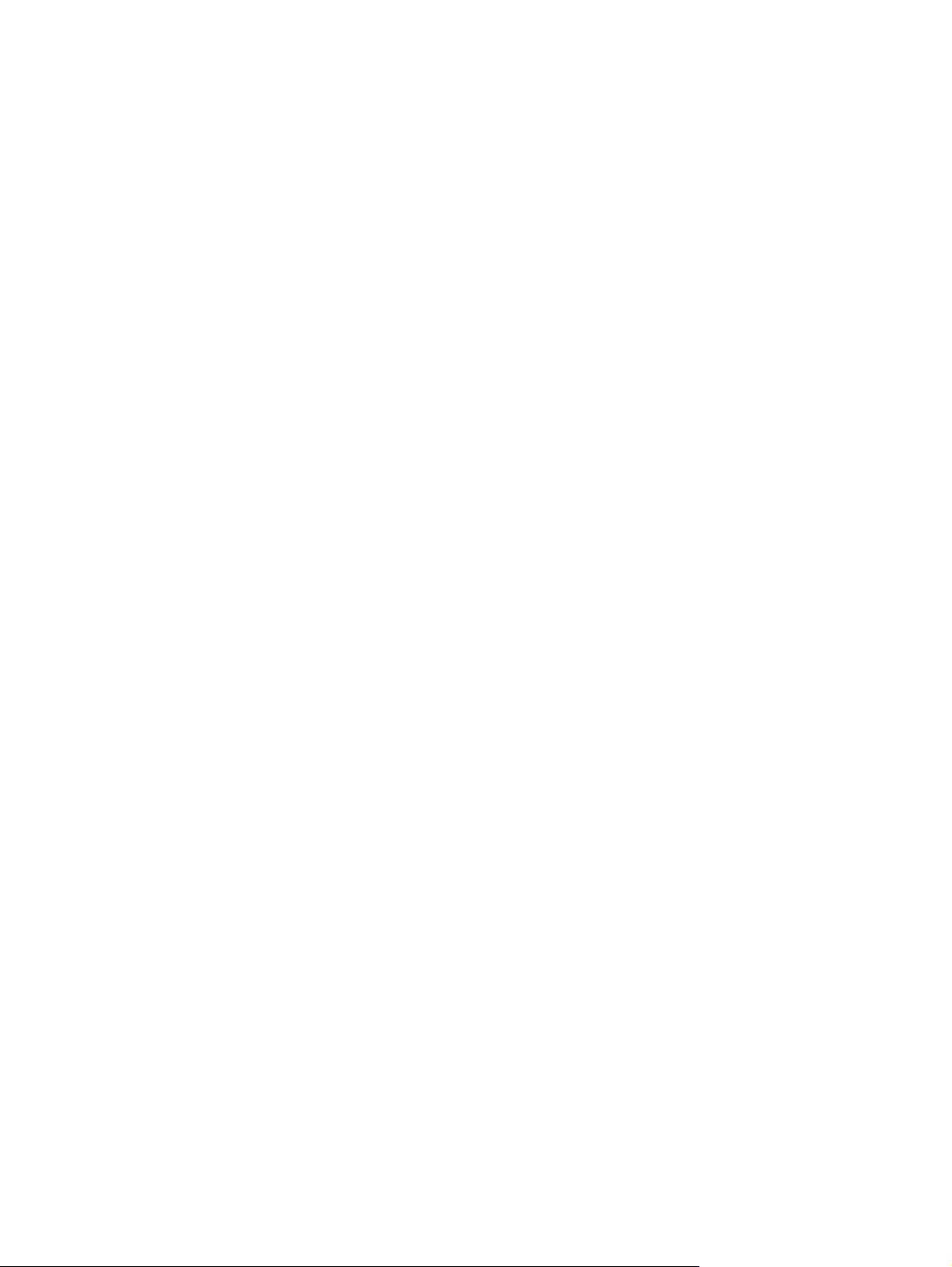
Çok Düşük ayarlarını etkinleştirme veya devre dışı bırakma (dokunmatik ekran kontrol
paneli) ................................................................................................................... 71
Sarf malzemelerini saklama ve geri dönüştürme ......................................................................... 73
Sarf malzemeleri geri dönüşümü ............................................................................... 73
Toner kartuşunu saklama .......................................................................................... 73
Değiştirme yönergeleri ............................................................................................................ 74
Toner kartuşlarını değiştirme ..................................................................................... 74
Ürün yazılımını güncelleştirme ................................................................................................. 78
Ürün yazılımını el ile güncelleştirme (LCD kontrol paneli) .............................................. 78
Ürün yazılımını el ile güncelleştirme (dokunmatik ekran kontrol paneli) ........................... 78
Ürünü ürün yazılımını otomatik olarak güncelleştirecek şekilde ayarlama (LCD kontrol
paneli) ................................................................................................................... 79
Ürünü ürün yazılımını otomatik olarak güncelleştirecek şekilde ayarlama (dokunmatik
e
ran kontrol paneli) ............................................................................................... 79
k
5 Sorunları giderme ........................................................................................................... 81
Sorunları çözme kontrol listesi .................................................................................................. 82
Adım 1: Ürünün doğru ayarlandığından emin olun ...................................................... 82
Adım 2: Kablo bağlantısını veya kablosuz bağlantıyı kontrol edin ................................. 82
Adım 3: Kontrol panelinde hata iletileri olup olmadığını kontrol edin ............................. 83
Adım 4: Kağıdı kontrol edin ..................................................................................... 83
Adım 5: Yazılımı kontrol edin ................................................................................... 83
Adım 6: Yazdırma işlevini test edin. .......................................................................... 83
Adım 7: Sarf malzemelerini kontrol edin .................................................................... 83
Adım 8: Bilgisayardan yazdırma işi göndermeyi deneyin ............................................ 83
Fabrika varsayılan ayarlarını geri yükleme ................................................................................ 84
Fabrika varsayılan ayarlarını geri yükleme (LCD kontrol paneli) .................................... 84
Fabrika varsayılan ayarlarını geri yükleme (dokunmatik ekran kontrol paneli) ................. 84
Kontrol paneli yardım sistemi ................................................................................................... 85
Kontrol paneli iletilerini yorumlama .......................................................................................... 86
Ko
Kontrol paneli mesajları ........................................................................................... 86
paneli ileti türleri .......................................................................................... 86
ntrol
<konum> konumunda sıkışma .................................................................... 86
<Renk> kartuşu değiştirin .......................................................................... 86
<Renk> kartuşu takın ................................................................................ 87
<Renk> kartuşun nakliye kilidini çıkarın ....................................................... 87
10.X00Y Sarf Malzemesi Hatası ................................................................ 87
49 Hatası Önce kapa snr aç ..................................................................... 87
50.x Füzer Hatası Önce kapa snr aç .......................................................... 88
51.XX Hatası Önce kapa snr aç ................................................................. 88
54.XX Hatası Önce kapa snr aç ................................................................. 88
vi TRWW
Page 9
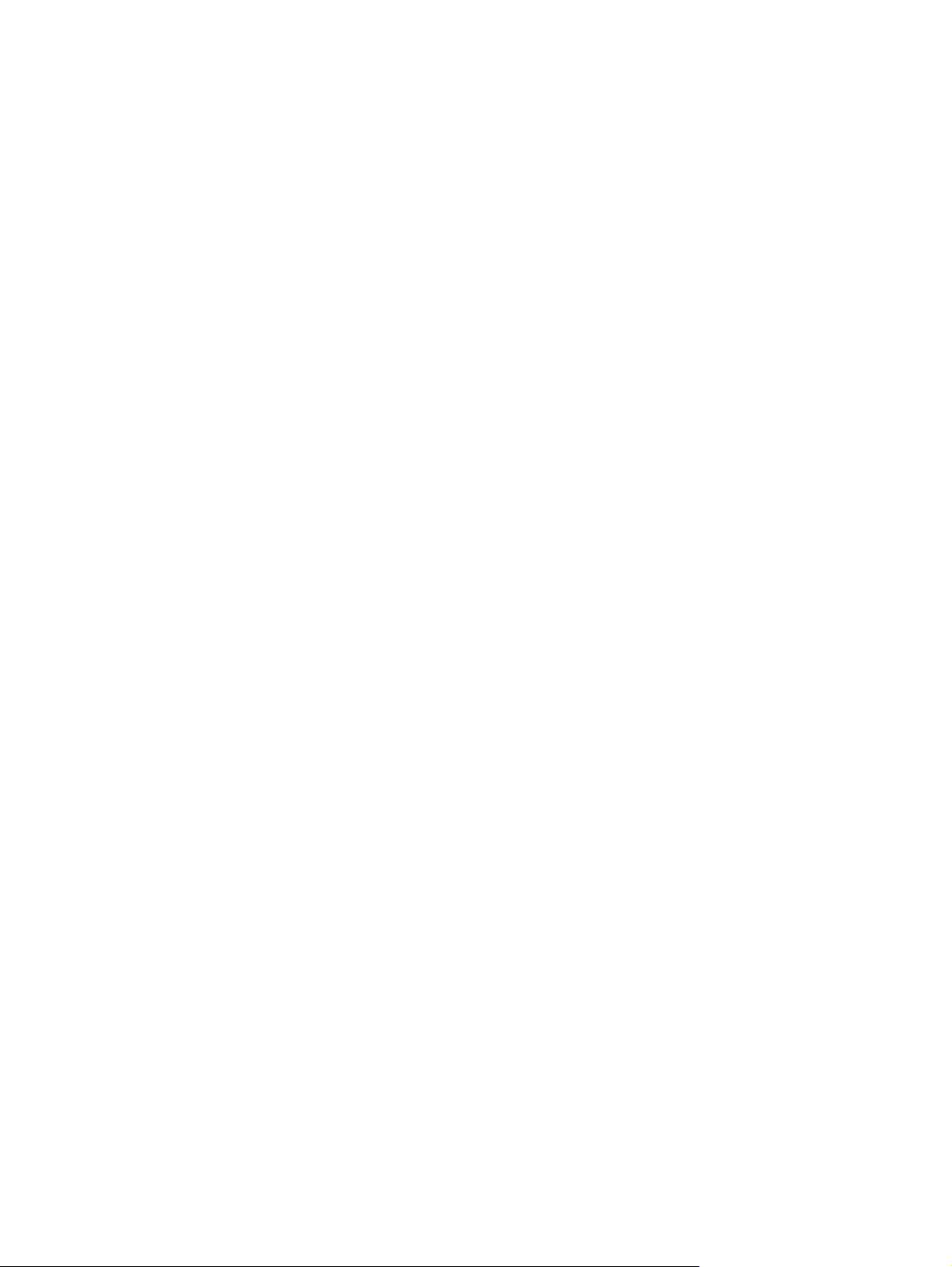
55.X Hatası Önce kapa snr aç .................................................................. 89
57 Fan Hatası Önce kapa snr aç ............................................................... 89
59.X Hatası Önce kapa snr aç .................................................................. 89
79 Hatası Önce kapa snr aç ..................................................................... 89
Arka kapak açık ...................................................................................... 90
Bellek yetersiz [OK] düğmesine basın ......................................................... 90
Cam Göbeği Çok Az ................................................................................ 90
Cam Göbeği Kartuş Azaldı ....................................................................... 90
Cam göbeği kartuş yanlış konumda ............................................................ 91
Desteklenmeyen <renk> Devam etmek için [OK] düğmesine basın .................. 91
El ile dupleksleme Tepsi 1'i yükleme [OK] düğmesine basın ........................... 91
Geçersiz sürücü [OK] düğmesine basın ....................................................... 91
Hatalı Yzd [OK] düğmesine basın .............................................................. 91
Kapak açık .............................................................................................. 92
Kartuşların nakliye kilitlerini çıkarın ............................................................. 92
Kullanılmış <renk> kartuş kullanılıyor .......................................................... 92
Kullanılmış <renk> kartuş takıldı Devam etmek için [OK] düğmesine basın ...... 92
Kullanılmış sa
Macenta Çok Az ...................................................................................... 93
Macenta Kartuş Azaldı ............................................................................. 93
Macenta kartuş yanlış konumda ................................................................. 93
Orijinal HP sarf malzemesi takıldı .............................................................. 94
Sarf malzemeleri az ................................................................................. 94
Sarı Çok Az ............................................................................................ 94
Sarı Kartuş Azaldı .................................................................................... 94
Sarı kartuş yanlış konumda ........................................................................ 95
Siyah Çok Az .......................................................................................... 95
Siyah Kartuş Azaldı .................................................................................. 95
Siyah yanlış konumda ............................................................................... 95
Temizliyor ............................................................................................... 96
Tepsi 1'de beklenmy. boyut <Boyut> boyutunu yerleştirin [OK] düğmesine
basın ...................................................................................................... 96
Tepsi 1'de kağıt sıkışması Sıkışmayı giderin ve sonra [OK] düğmesine basın ... 96
Tepsi 1'e DÜZ <SIZE> yükle Temizleme Modu ............................................. 96
Tepsi 1'i takın <TÜR>, <BOYUT> ............................................................... 96
Tepsi 1'i yükleme Kullanılabilen ortam için [OK] düğmesine basın .................. 97
Uyumsuz <renk> ...................................................................................... 97
Ürün hatası [OK] düğmesine basın .
Yanlış sarf malzemesi ............................................................................... 97
Yazdırma hatası, Tamam'a basın. Hata tekrarlarsa kapatıp tekrar açın. ......... 97
Kağıt yanlış besleniyor veya sıkışıyor ........................................................................................ 98
rf malzemesi kullanılıyor
......................................................... 93
........
.................................................... 97
TRWW vii
Page 10
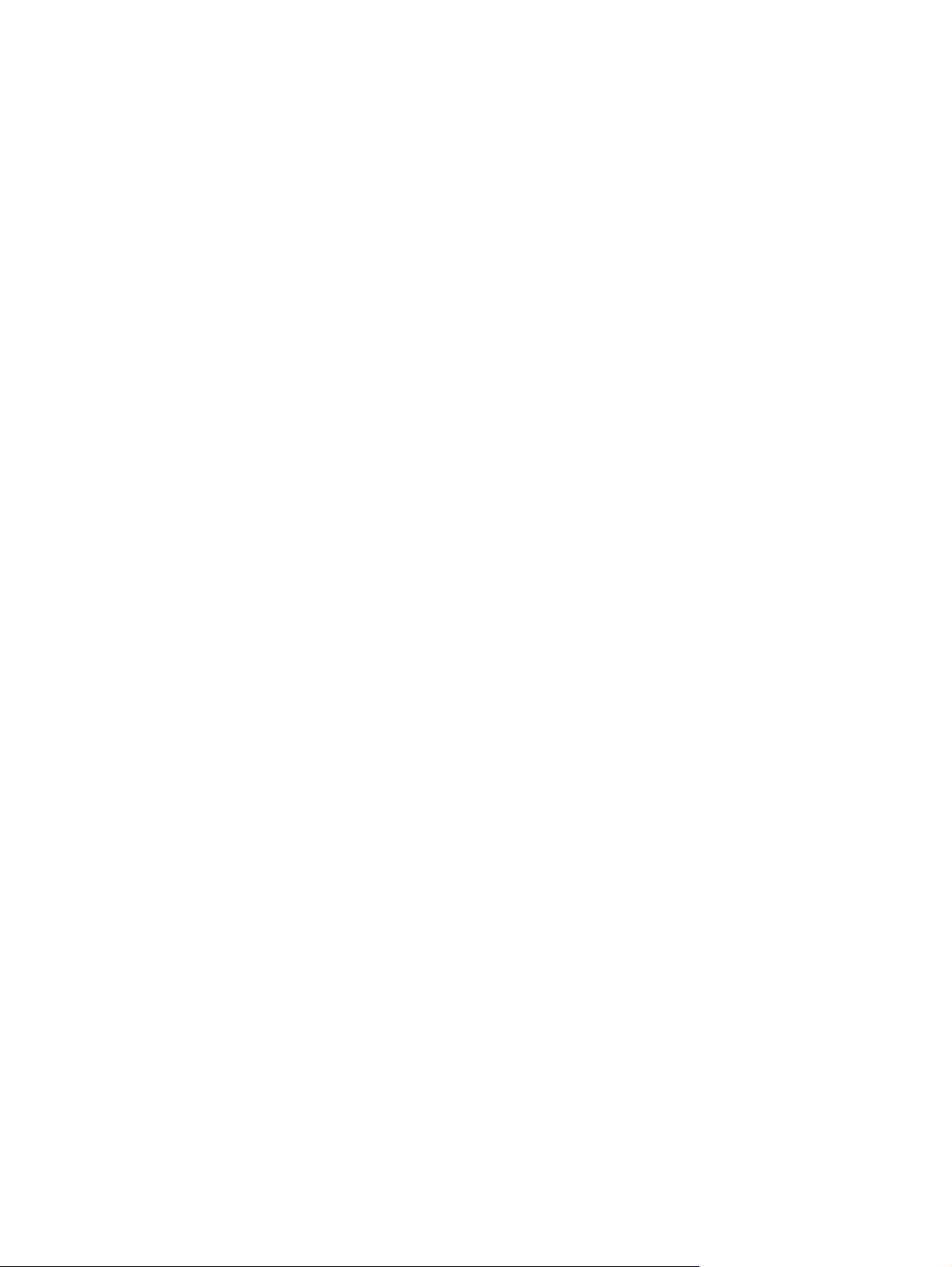
Ürün kağıt almıyor .................................................................................................. 98
Ürün birden çok kağıt yaprağı alıyor ......................................................................... 98
Kağıt sıkışmalarını önleme ........................................................................................ 98
Sıkışmaları giderme ................................................................................................................ 99
Sıkışma konumları ................................................................................................... 99
Kağıt girişi tepsisindeki sıkışmaları giderme ................................................................ 99
Çıkış bölmesindeki sıkışmaları giderme .................................................................... 101
Kağıt sıkışmalarını arka kapaktan giderme ............................................................... 101
Baskı kalitesini artırma .......................................................................................................... 103
Kağıt türü ayarını denetleme (Windows) .................................................................. 103
Kağıt türü ayarını
Toner k
Temizleme sayfası yazdırma ................................................................................... 105
Ek baskı kalitesi sorun giderme çalışmaları yapma .................................................... 106
Toner kartuşunun zarar görüp görmediğini inceleme ................................................. 107
Kağıdı ve yazdırma ortamını denetleme ................................................................... 108
Yazdırma işi ayarlarını d
Yazdırma gereksinimlerinizi en iyi karşılayan yazıcı sürücüsünü kullanma .................... 110
Ürün yazdırmıyor veya yavaş yazdırıyor ................................................................................. 112
Ürün yazdırmıyor .................................................................................................. 112
Ürün yavaş yazdırıyor ........................................................................................... 113
Pratik USB yazdırma sorunları nı çözme ................................................................................... 114
USB aksesuarını taktığınızda USB Flash Sürücüsü menüsü açılmıyor ............................. 114
Dosya USB depolama aksesuarından yazdırmıyor .................................................... 114
Yazdırmak istediğiniz
Doğrudan bağlantı sorunlarını çözme ..................................................................................... 116
artuşu durumunu denetleme .......................................................................... 104
Sarf malzemeleri durumu sayfasını yazdırma (LCD kontrol paneli) ................ 104
Sarf malzemeleri durumu sayfasını yazdırma (dokunmatik ekran kontrol
paneli) .................................................................................................. 104
Sarf malzemeleri durumunu denetleme ...................................................... 104
Temizleme sayfası yazdırma (LCD kontrol paneli) ....................................... 105
Temizleme sayfası yazdırma (dokunmatik ekran kontrol paneli) .................... 105
Baskı kalitesi sayfasını yazdı rma (LCD kontrol paneli) ................................. 106
Baskı kalitesi sayfasını yazdı rma (dokunmatik ekran kontrol paneli) .............. 106
Baskı kalitesi sayfasını yorumlama ............................................................ 106
HP özelliklerine uygun kağıt kullanma ....................................................... 108
Ürünün bulunduğu ortamı denetleme ......................................................... 108
EconoMode ayarını denetleme ................................................................ 108
Yazıcı sürücüsünde renk ayarlarını yapma ................................................ 109
denetleme (Mac OS X) ................................................................. 103
e
netleme ........................................................................... 108
Baskı işinin renk temasını değiştirme .......................................... 109
Renk seçeneklerini değiştirme ................................................... 110
osya USB Flash Sürücüsü menüsünde listelenmiyor ................... 115
d
viii TRWW
Page 11
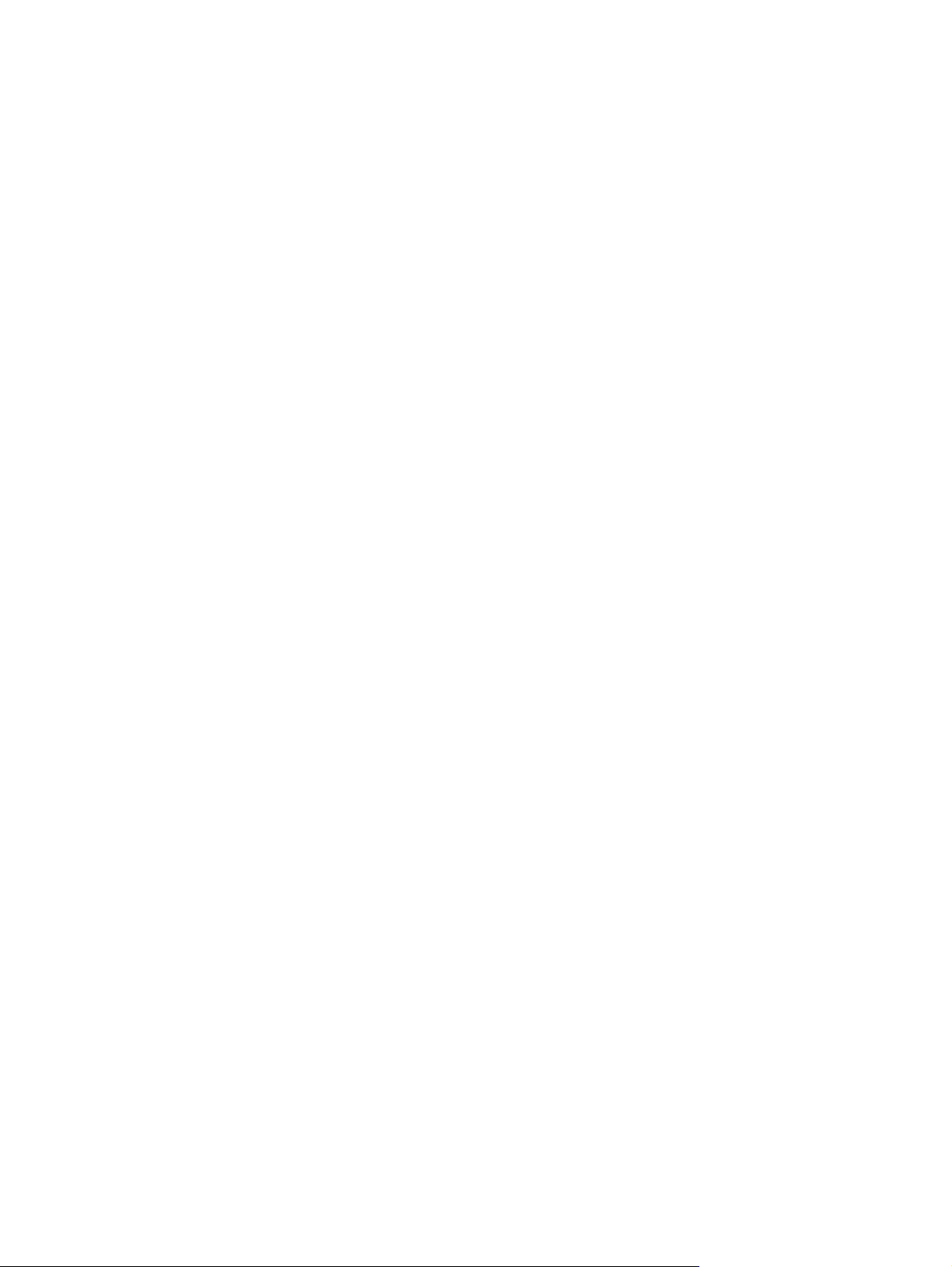
Kablolu ağ sorunlarını çözme ................................................................................................ 117
Kötü fiziksel bağlantı ............................................................................................. 117
Bilgisayar ürün için hatalı IP adresi kullanıyor ........................................................... 117
Bilgisayar ürünle iletişim kuramıyor .......................................................................... 118
Ürün ağ için hatalı bağlantı ve dupleks ayarları kullanıyor ......................................... 118
Yeni yazılım programları uyumluluk sorunlarına neden olmuş olabilir ........................... 118
Bilgisayar veya iş istasyonu hatalı ayarlanmış olabilir ................................................ 118
Ürün devre dışı veya diğer ağ ayarları yanlış ........................................................... 118
Kablosuz ağ sorunlarını çözme .............................................................................................. 119
Kablosuz bağlantı kontrol listesi .............................................................................. 119
Kablosuz yapılandırma tamamlandıktan sonra ürün yazdırmıyor ................................. 119
Ürün yazdırmıyor ve bilgisayarda üçüncü taraf güvenlik duvarı yüklü .......................... 120
Kablosuz yönlendirici veya ürün taşındık
Kablosuz ürününe daha fazla bilgisayar bağlanamıyor ............................................. 120
Kablosuz ürünü VPN'e bağlandığında iletişim kesiliyor .............................................. 120
Ağ, kablosuz ağlar listesinde görünmüyor ................................................................ 120
Kablosuz ağ çalışmıyor .......................................................................................... 121
Kablosuz ağ tanılama testi yapma ........................................................................... 121
Kablosuz ağda paraziti azaltma ............................................................................. 121
Windows'la ürün yazılım sorunlarını çözme ............................................................................ 122
Ürünün yazıcı sürücüsü Yazıcı klasöründe görünmüyor .............................................. 122
Yazılım yüklemesi sırasında bir hata iletisi görüntülendi ............................................. 122
Ürün Hazır modunda, ancak hiçbir şey yazdı rılmıyor ................................................ 122
Mac OS X ile ürün yazılım sorunlarını çözme .......................................................................... 124
Yazıcı sürücüsü Print & Fax (Yazdırma ve Faks) listesinde listelenmiyor ........................ 124
Ürün adı, P
Yazıcı sürücüsü, Print & Fax (Yazdırma ve Faks) listesinde seçilen ürünü otomatik olarak
kurmuyor. ............................................................................................................. 124
Yazdırma işi istediğiniz ürüne gönderilmedi ............................................................. 125
Bir USB kablosuyla bağlandığında, sürücü seçildikten sonra, ürün Print & Fax
(Yazdırma ve Faks) listesinde görünmüyor. ............................................................... 125
USB bağlantısını kullanırken genel yazıcı sürücüsünü kullanıyorsunuz .......................... 125
Yazılım kaldırma (Windows) ................................................................................................. 126
Yazılım kaldırma (Mac OS X) ................................................................................................ 127
rint & Fax (Yazdırma
ve Faks) ürün listesinde görünmüyor. ......................... 124
tan sonra kablosuz bağlant
ı çalışmıyor ........... 120
6 Sarf malzemeleri ve aksesuarlar .................................................................................. 129
Yedek parçalar, aksesuarlar ve sarf malzemeleri sipariş etme .................................................... 130
HP olmayan sarf malzemeleri hakkındaki HP ilkeleri ................................................................. 130
HP sahte ürünlerle mücadele Web sitesi .................................................................................. 130
Dizin ................................................................................................................................. 133
TRWW ix
Page 12
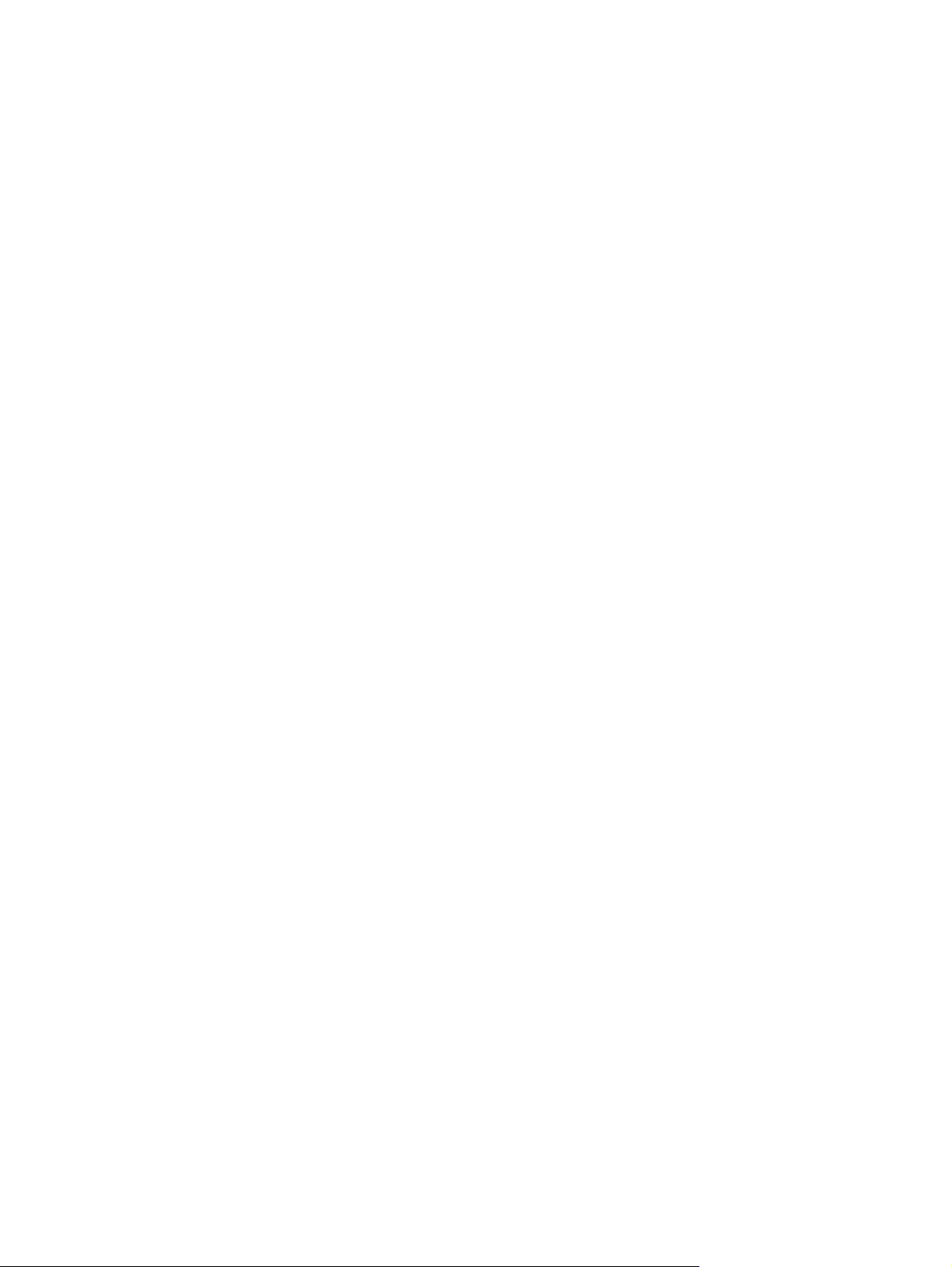
x TRWW
Page 13
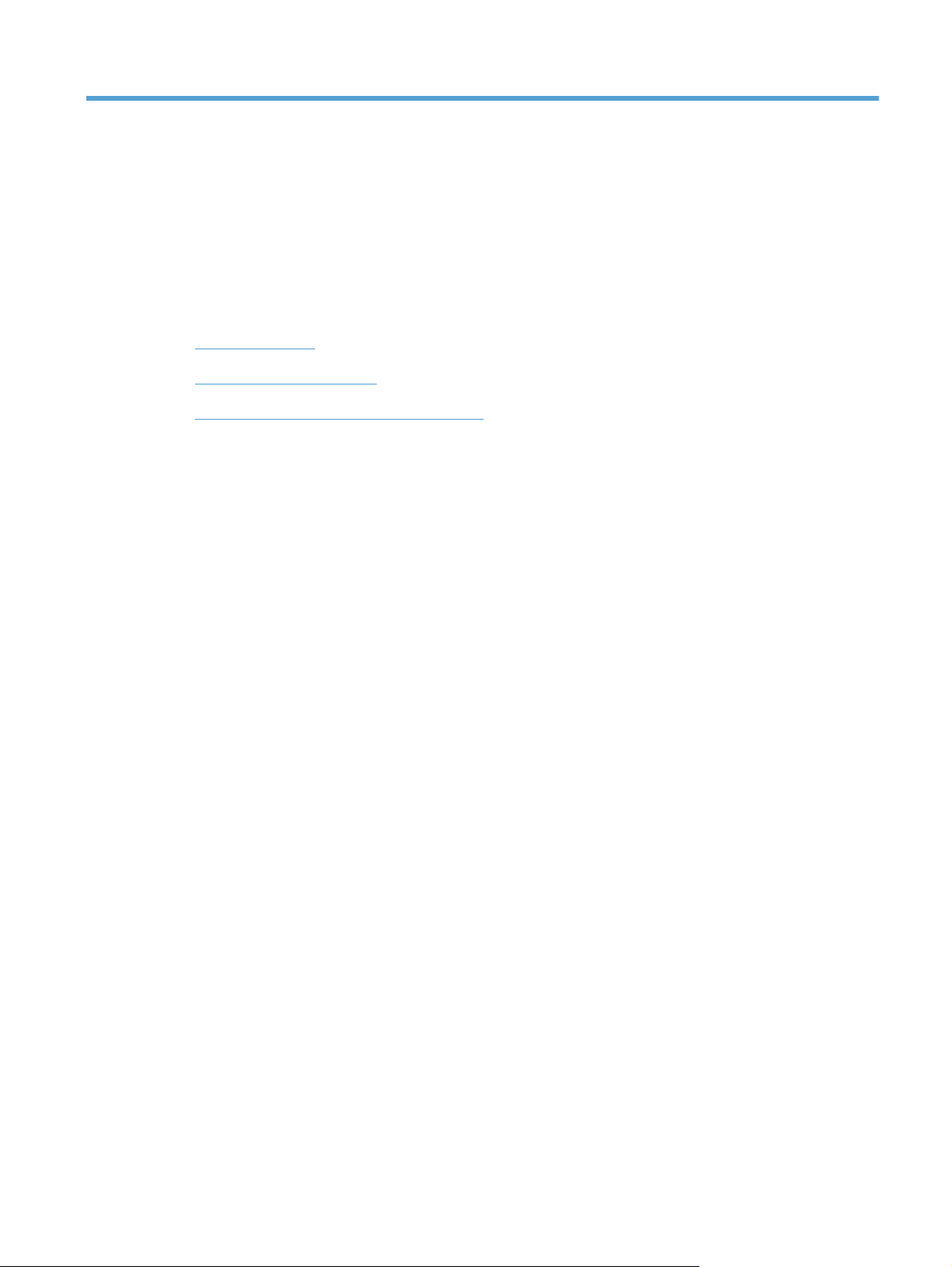
1 Ürün tanıtımı
Ürün görünümleri
●
Ürün raporlarını yazdırma
●
Yazıcı paylaşmayla ilgili sorumluluk reddi
●
TRWW 1
Page 14
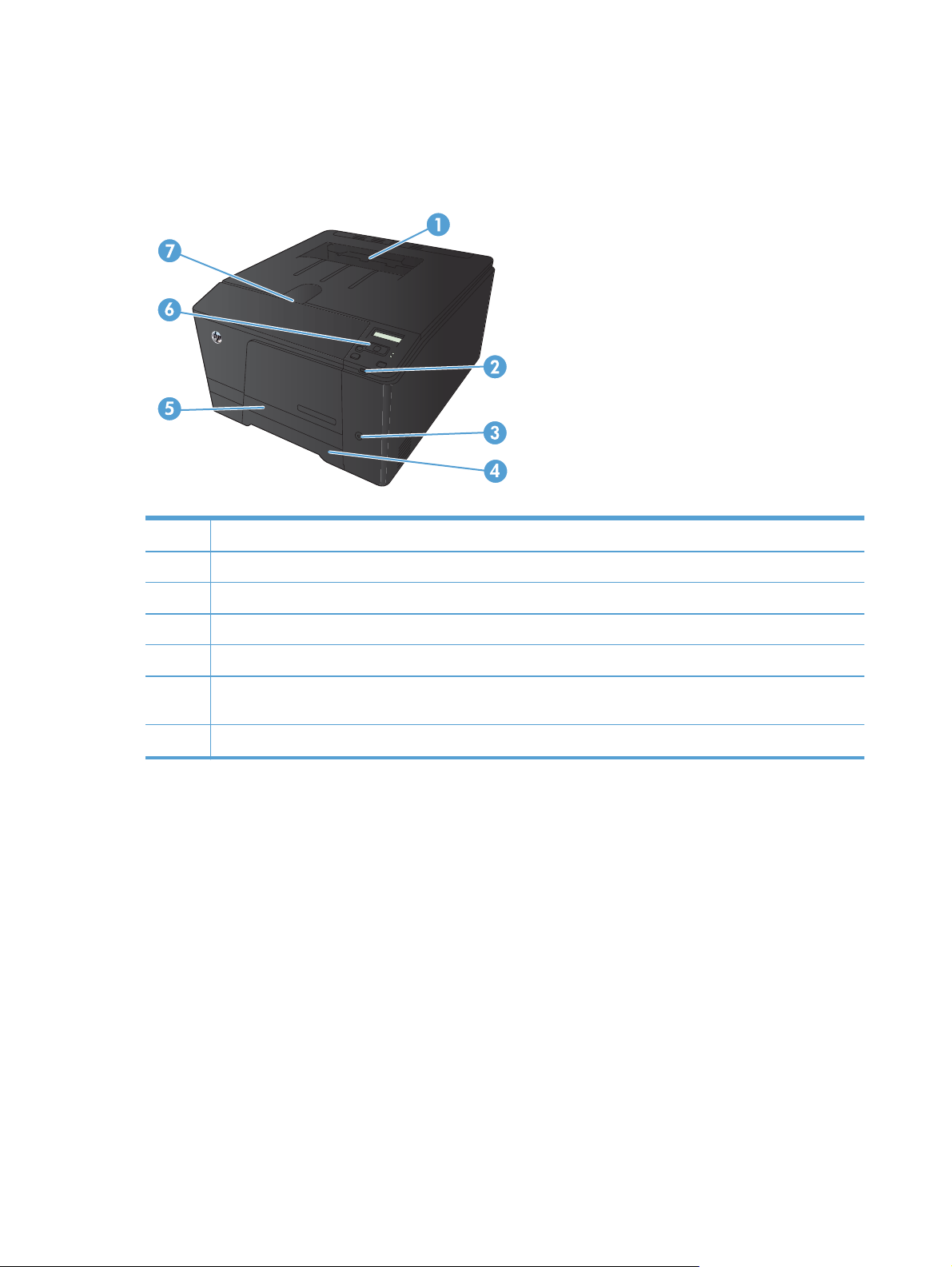
Ürün görünümleri
Ürünün önden görünümü
1Çıkış bölmesi
2Bağımsız USB bağlantı noktası (yalnızca HP LaserJet Pro 200 renkli M251nw Yazıcı)
3Güç düğmesi
4Giriş tepsisi
5Sıkışma erişim kapağı
6 LCD kontrol paneli (HP LaserJet Pro 200 renkli M251n Yazıcı) veya renkli dokunmatik kontrol paneli (HP LaserJet
Pro 200 renkli M251nw Yazıcı)
7 Ön kapak mandalı
2 Bölüm 1 Ürün tanıtımı TRWW
Page 15
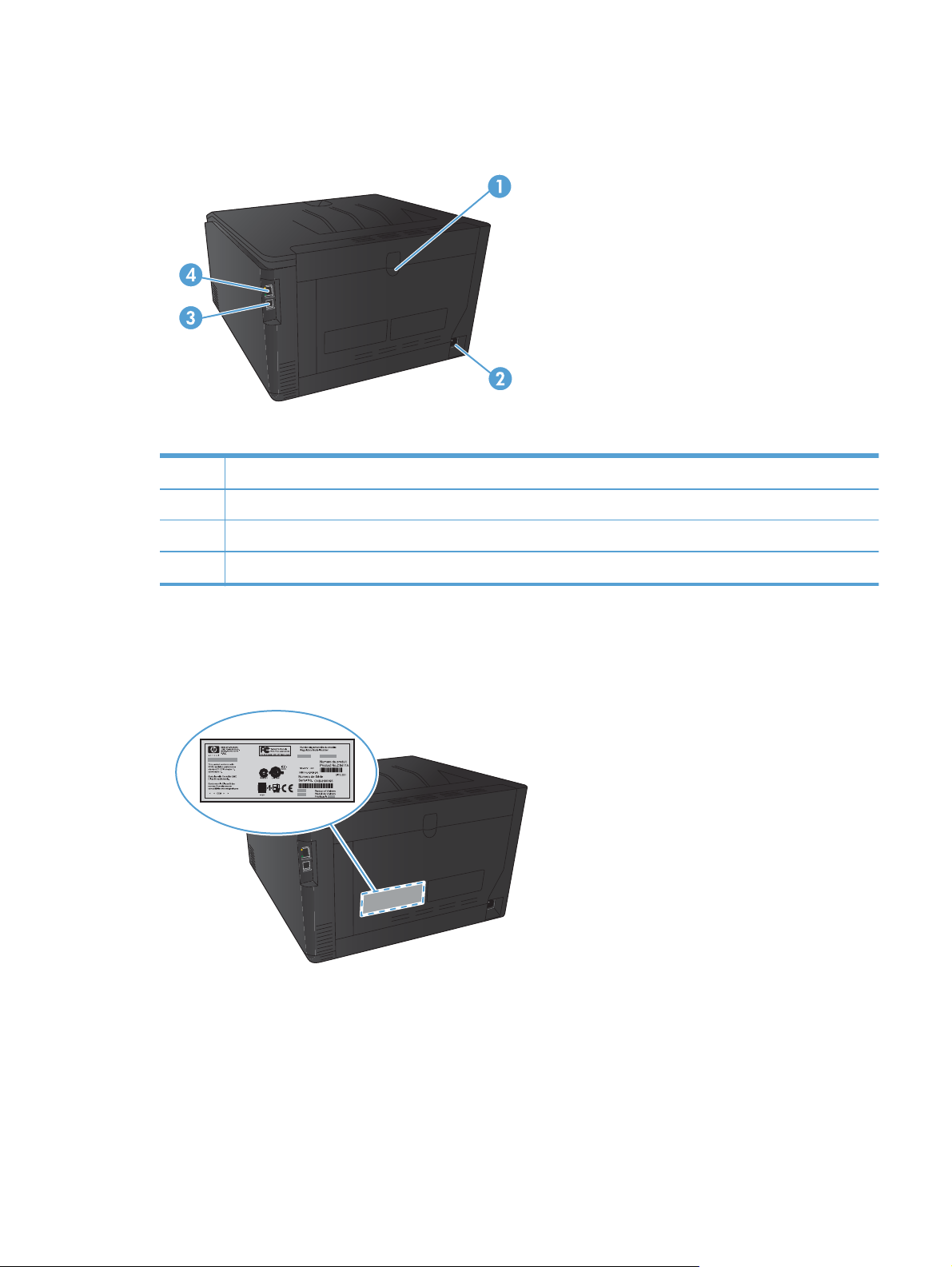
Ürünün arkadan görünümü
1Arka kapak
2Güç bağlantısı
3Yüksek Hızlı USB 2.0 bağlantı noktası
4Ağ bağlantı noktası
Seri numarasının ve model numarasının konumu
Seri numarası ve ürün modeli numarası etiketi ürünün arka tarafındadır.
TRWW
Ürün görünümleri
3
Page 16
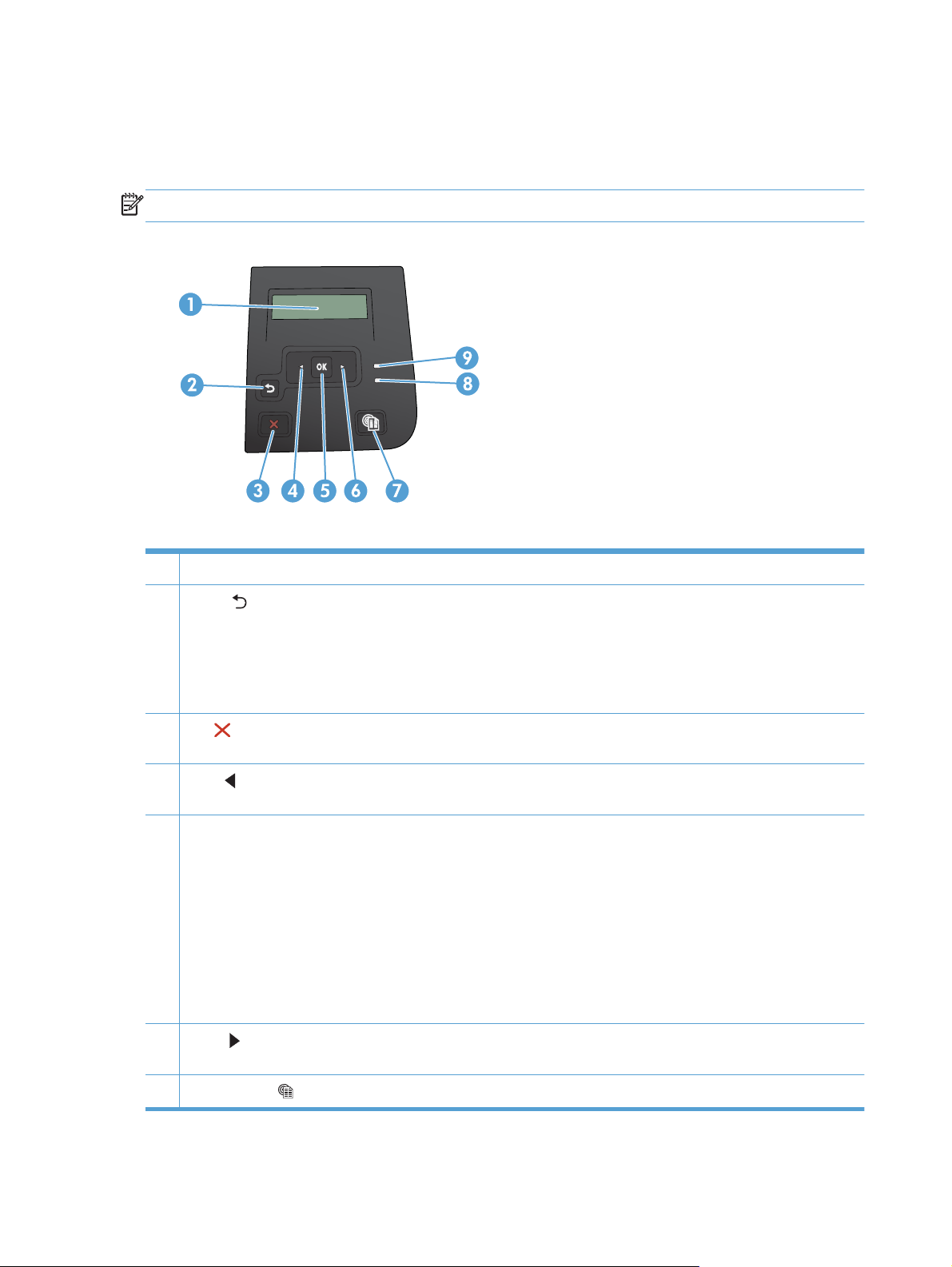
Kontrol paneli düzeni
LCD kontrol paneli
NOT: Bu bölüm yalnızca HP LaserJet Pro 200 renkli M251n Yazıcı modeli için geçerlidir.
1 Kontrol paneli ekranı: Ekran, ürünle ilgili bilgi sağlar. Ekrandaki menüleri kullanarak ürün ayarlarını belirleyin.
2
Geri ok
●
●
●
3
İptal
için bu düğmeye basın.
4
Sol ok
kullanın.
5 Tamam düğmesi: Aşağıdaki işlemler için Tamam düğmesine basın:
●
●
●
●
●
6
Sağ ok
kullanın.
düğmesi: Bu düğmeyi şu işlemler için kullanın:
Kontrol paneli menülerinden çıkma.
Alt menü listesinde önceki bir menüye dönme.
Alt menü listesinde önceki bir menü öğesine dönme (değişiklikleri menü öğesine kaydetmeden).
düğmesi: Dikkat ışığı yanıp söndüğünde bir yazdırma işini iptal etmek veya kontrol paneli menülerinden çıkmak
düğmesi: Menüler arasında gezinmek veya ekranda görüntülenen bir değeri azaltmak için bu düğmeyi
Kontrol paneli menülerini açma.
Kontrol paneli ekranında görüntülenen bir alt menüyü açma.
Bir menü öğesi seçme.
Bazı hataları temizleme.
Kontrol paneli istemine yanıt olarak bir yazdırma işini başlatma (örneğin, kontrol paneli ekranında Devam etmek
için [OK] düğmesine basın iletisi göründüğünde).
düğmesi: Menüler arasında gezinmek veya ekranda görüntülenen bir değeri artırmak için bu düğmeyi
7
Web Hizmetleri
düğmesi: Bu düğme, HP ePrint dahil HP Web Hizmetlerine hızlı erişim sağlar.
4 Bölüm 1 Ürün tanıtımı TRWW
Page 17
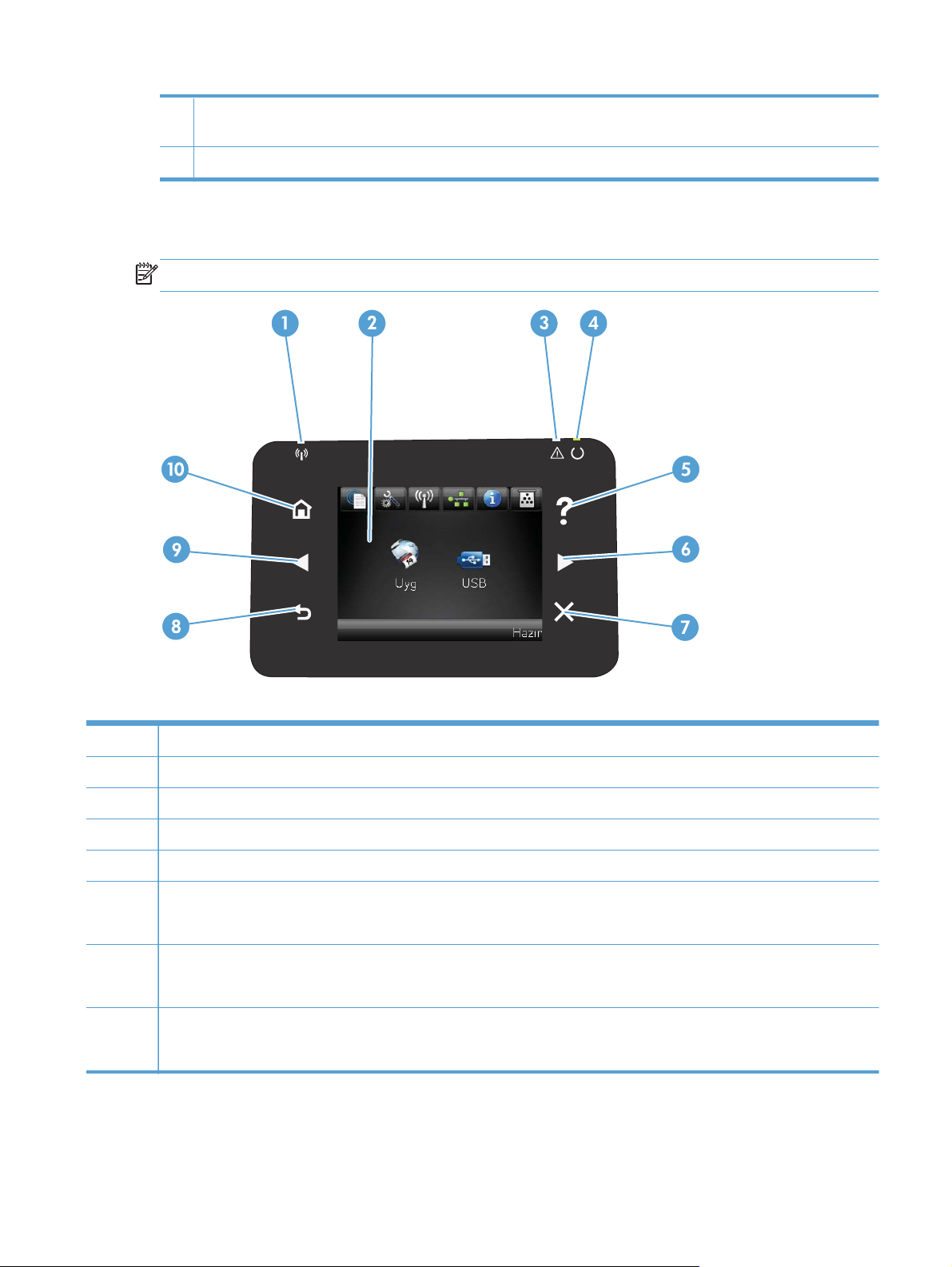
8Hazır ışığı (yeşil): Hazır ışığı, ürün yazdırma işlemine her hazır olduğunda yanar. Ürün yazdırma verisi alırken veya
uyku modundayken yanıp söner.
9Dikkat ışığı (koyu sarı): Dikkat ışığı, kullanıcının ürünle ilgilenmesi gerekiyorsa yanıp söner.
Dokunmatik ekran kontrol paneli
NOT: Bu bölüm yalnızca HP LaserJet Pro 200 renkli M251nw Yazıcı modeli için geçerlidir.
1 Kablosuz ışığı: kablosuz ağın etkin olduğunu gösterir. Ürün kablosuz ağla bağlantı kurarken ışık yanıp söner.
2 Dokunmatik ekran
3 Dikkat ışığı: ürünle ilgili bir sorun olduğunu gösterir
4Hazır ışığı: ürünün hazır olduğunu gösterir
5Yardım düğmesi ve ışığı: kontrol paneli yardım sistemine erişim sağlar
6Sağ ok düğmesi ve ışığı: imleci sağa kaydırır veya ekran görüntüsünü sonraki ekrana taşır
NOT: Bu düğme yalnızca geçerli ekran bu özelliği kullanabiliyorsa yanar.
7 İptal düğmesi ve ışığı: ayarları te
NOT: Bu düğme yalnızca geçerli ekran bu özelliği kullanabiliyorsa yanar.
8Geri düğmesi ve ışığı: önceki ekrana geri döner
NOT: Bu düğme yalnızca geçerli ekran bu özelliği kullanabiliyorsa yanar.
TRWW
mizler, geçerli işi iptal eder veya geçerli ekrandan çıkar
Ürün görünümleri
5
Page 18
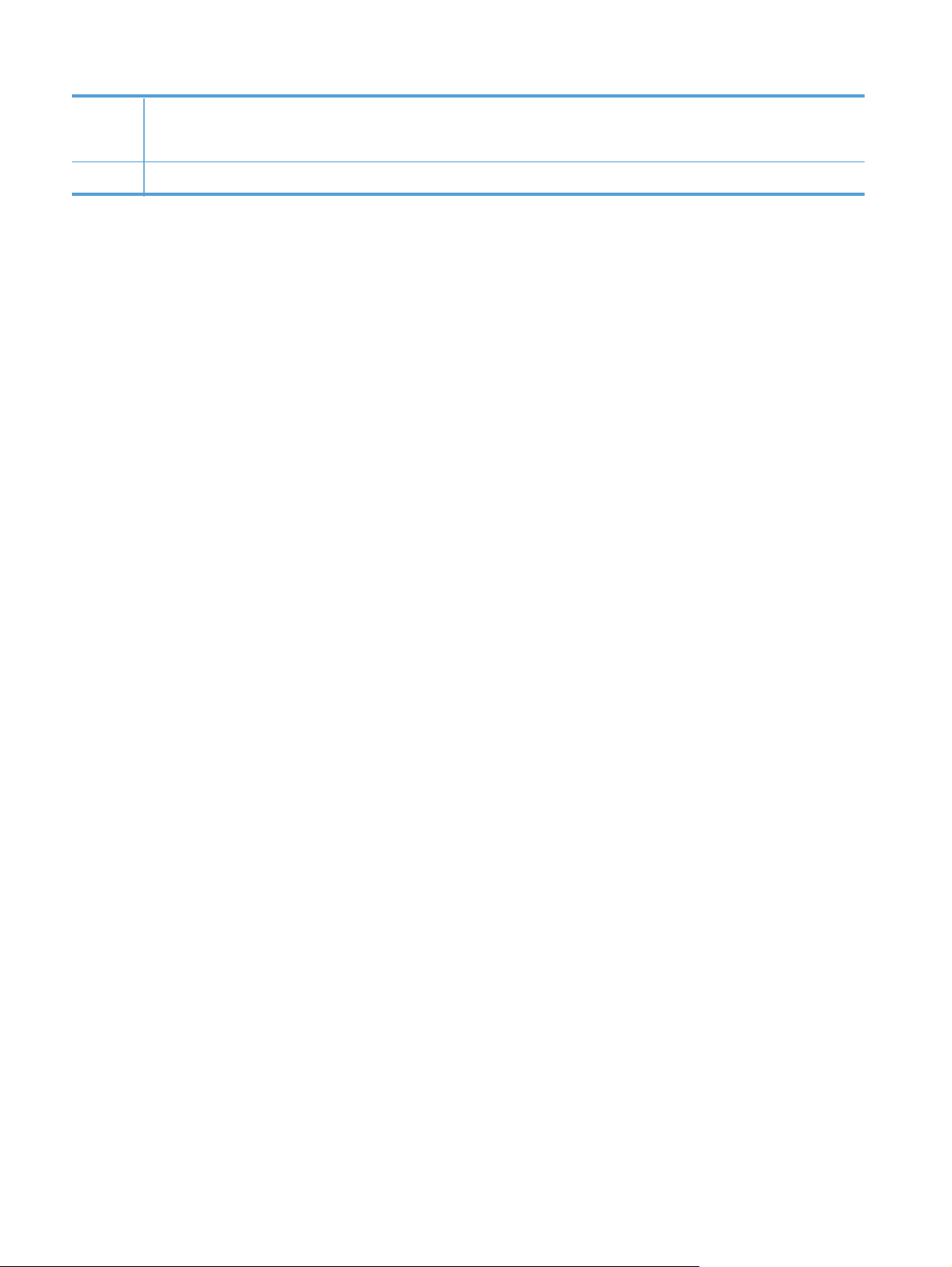
9Sol ok düğmesi ve ışığı: imleci sola taşır
NOT: Bu düğme yalnızca geçerli ekran bu özelliği kullanabiliyorsa yanar.
10 Ana ekran düğmesi ve ışığı: Ana ekrana erişim sağlar
6 Bölüm 1 Ürün tanıtımı TRWW
Page 19
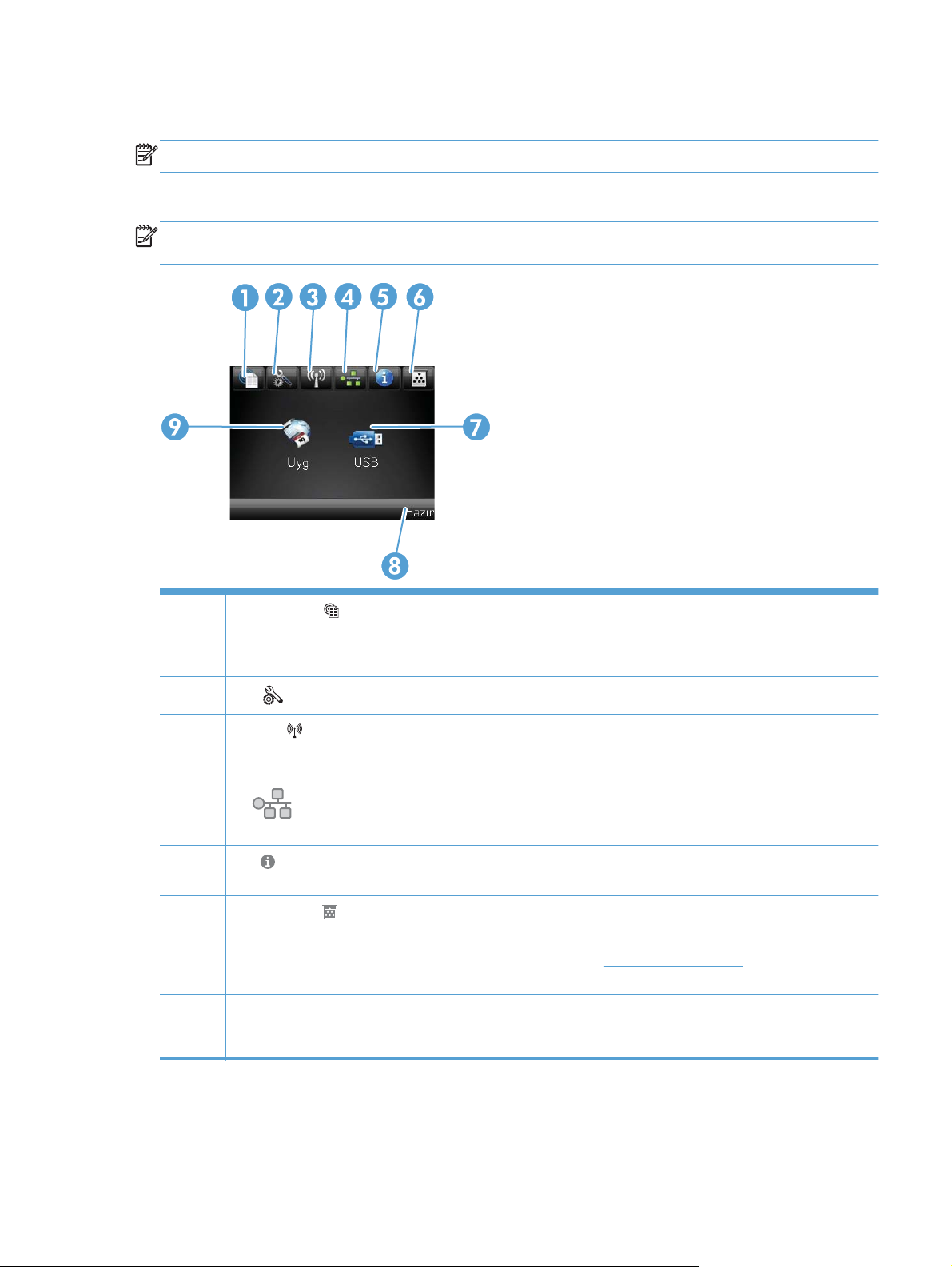
Dokunmatik ekran Ana ekranı
NOT: Bu bölüm yalnızca HP LaserJet Pro 200 renkli M251nw Yazıcı modeli için geçerlidir.
Ana ekran ürün özelliklerine erişim sağlar ve ürün durumunu belirtir.
NOT: Ürün yapılandırmasına bağlı olarak, Ana ekran özellikleri değişebilir. Bazı dillerde düzeni ters
sırada olabilir.
1
2
3
4
5
6
7 Uygulamalar düğmesi: doğrudan HP ePrintCenter Web sitesinden (
8Ürün durumu
9 USB düğmesi: USB Flash Sürücüsü menüsüne erişim sağlar
Web Hizmetleri
HP ePrint, herhangi bir e-posta özellikli aygıtı kullanarak belge yazdıran ve bu belgeleri ürünün e-posta adresine
gönderen bir araçtır.
Ayar
Kablosuz
NOT: Kablosuz ağa bağlandığınızda, bu simge bir grup sinyal gücü çubuğuna dönüşür.
Ağ
yazdırabilirsiniz.
Bilgi
yazdırabilirsiniz.
Sarf Malzemesi
ekranından, Sarf Malzemeleri Durumu sayfasını yazdırabilirsiniz.
uygulamalarından yazdırmak üzere Uygulamalar menüsüne erişmenizi sağlar
düğmesi: ana menülere erişim sağlar
düğmesi: ürün durum bilgisi sağlar. Durum özeti ekranından, Yapılandırma Rap sayfasını
düğmesi: HP ePrint dahil HP Web Hizmetleri özelliklerine hızlı erişim sağlar
düğmesi: Kablosuz menüsüne ve kablosuz durum bilgilerine erişim sağlar
düğmesi: ağ ayar ve bilgilerine erişim sağlar. Ağ ayarları ekranından, Ağ Özeti sayfasını
düğmesi: sarf malzemelerinin durumu hakkında bilgi sağlar. Sarf malzemeleri özeti
www.hpeprintcenter.com) yüklediğiniz Web
TRWW
Ürün görünümleri
7
Page 20
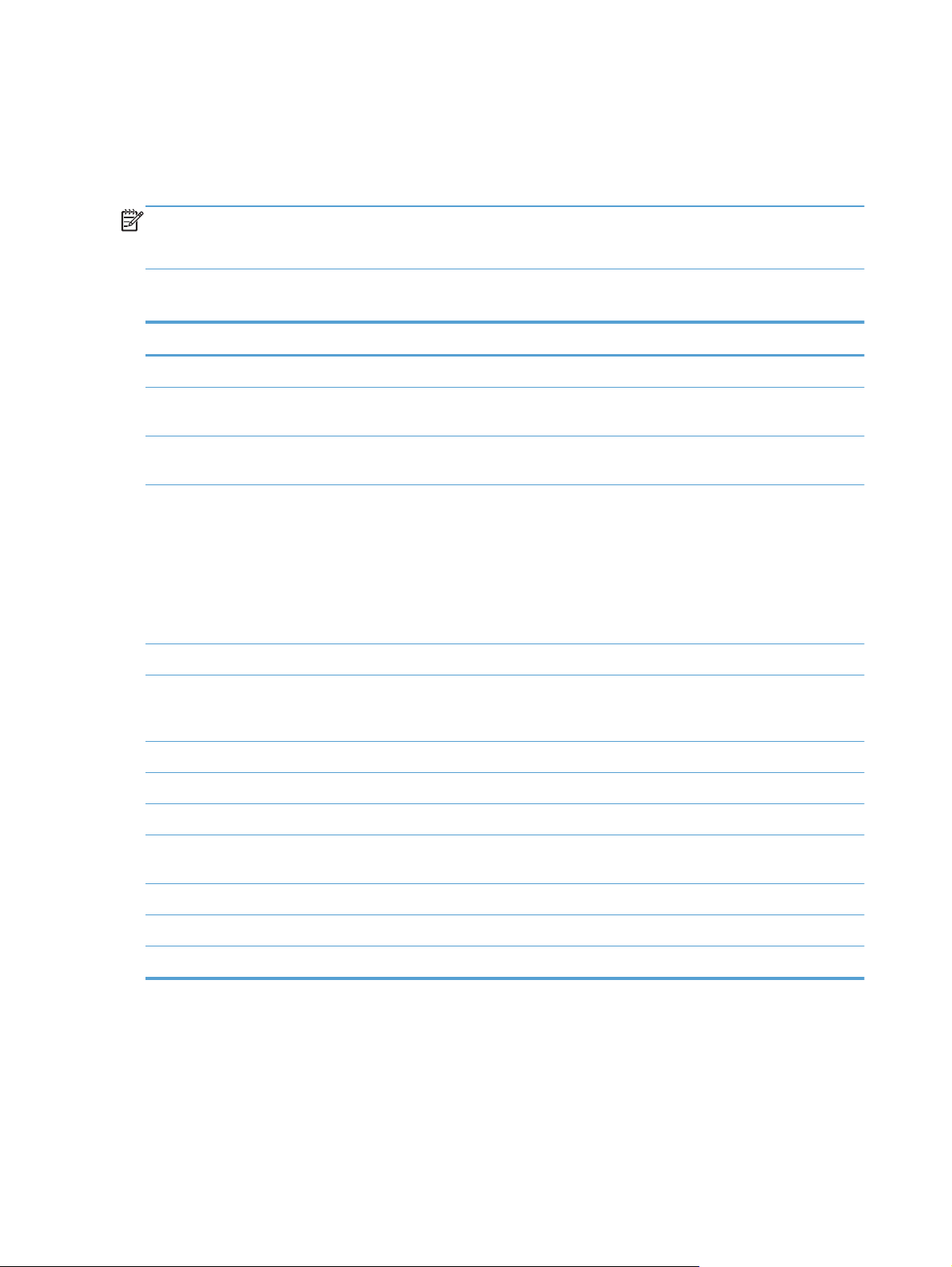
Ürün raporlarını yazdırma
Ürün raporları ürün belleğinde bulunur. Bu sayfalar ürünle ilgili sorunları anlamaya ve çözmeye
yardımcı olur.
NOT: Yükleme işlemi sırasında ürünün dili doğru ayarlanmamışsa, sayfaların desteklenen dillerden
birinde yazdırılabilmesi için dili elle ayarlayabilirsiniz. Dili, kontrol panelindeki Sistem Ayarı
menüsünü veya katıştırılmış Web sunucusunu kullanarak değiştirin.
Raporlar menüsünden ürünle ilgili çeşitli bilgi sayfalarını yazdırabilirsiniz.
Menü öğesi Açıklama
Demo Sayfası Baskı kalitesini gösteren bir sayfa yazdırır
Menü Yapısı Kontrol paneli menü düzeninin bir haritasını yazdırır. Her menünün etkin ayarları
listelenir.
Yapılandırma Rap Tüm ürün ayarlarının listesini yazdırır. Ürün bir ağa bağlıysa, ağ bilgilerini de
içerir.
Sarf Malzemeleri Durumu Aşağıdaki bilgilerle birlikte, her toner kartuşunun durumunu yazdırır:
Kalan kartuş ömrünün tahmini yüzdesi
●
Yaklaşık olarak kalan sayfa sayısı
●
HP toner kartuşlarının parça numaraları
●
Yazdırılan sayfa sayısı
●
Ağ Özeti Tüm ürün ağ ayarlarının listesini yazdırır.
K
ullanım Sayfası PCL sayfaları, PCL 6 sayfaları, PS sayfaları, üründe yanlış alınan veya sıkışan
sayfaları, tek renkli (siyah ve beyaz) veya renkli sayfaları listeleyen bir sayfa
yazdırır ve sayfa sayısını rapor eder
PCL Font Listesi Yüklü tüm PCL yazı tiplerinin listesini yazdırır
PS Font Listesi Yüklü tüm PostScript (PS) yazı tiplerinin listesini yazdırır
PCL6 Font Listesi Yüklü tüm PCL6 yazı tiplerinin listesini yazdırır
Renk Kullanımı Günlüğü Her işle ilgili kullanıcı adı, uygulama adı ve renk kullanımı bilgilerini gösteren bir
rapor yazdırır
Servis Sayfası Servis raporunu yazdırır
Tanılama Sayfası Kalibrasyon ve renk tanı sayfalarını yazdırır
Baskı Kalitesi Sayfası Baskı kalitesi sorunlarını gidermeye yardımcı olan bir sayfa yazdırır
8 Bölüm 1 Ürün tanıtımı TRWW
Page 21
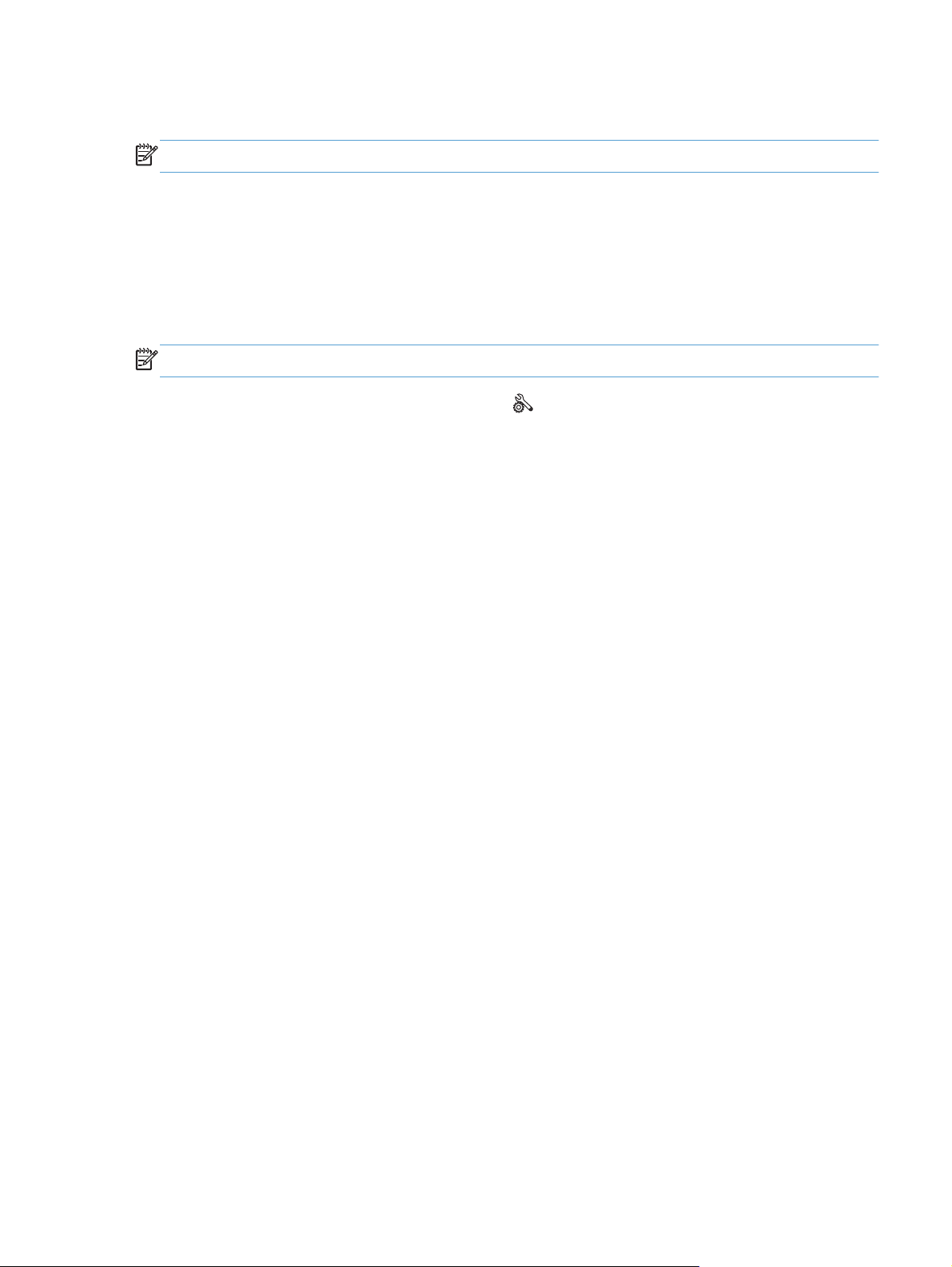
Ürün raporlarını yazdırma (LCD kontrol paneli)
NOT: Bu bölüm yalnızca HP LaserJet Pro 200 renkli M251n Yazıcı modeli için geçerlidir.
1. Kontrol panelinde Tamam düğmesine basarak menüleri açın.
2. Raporlar menüsünü açın.
3. Yazdırmak istediğiniz raporu seçin ve sonra da raporu yazdırmak için Tamam düğmesine basın.
Ürün raporlarını yazdırma (dokunmatik ekran kontrol paneli)
NOT: Bu bölüm yalnızca HP LaserJet Pro 200 renkli M251nw Yazıcı modeli için geçerlidir.
1.
Ürün kontrol panelindeki Ana ekrandan Ayar
2. Raporlar düğmesine dokunun.
3. Yazdırmak istediğiniz raporun adına dokunun.
düğmesine dokunun.
TRWW
Ürün raporlarını yazdırma
9
Page 22
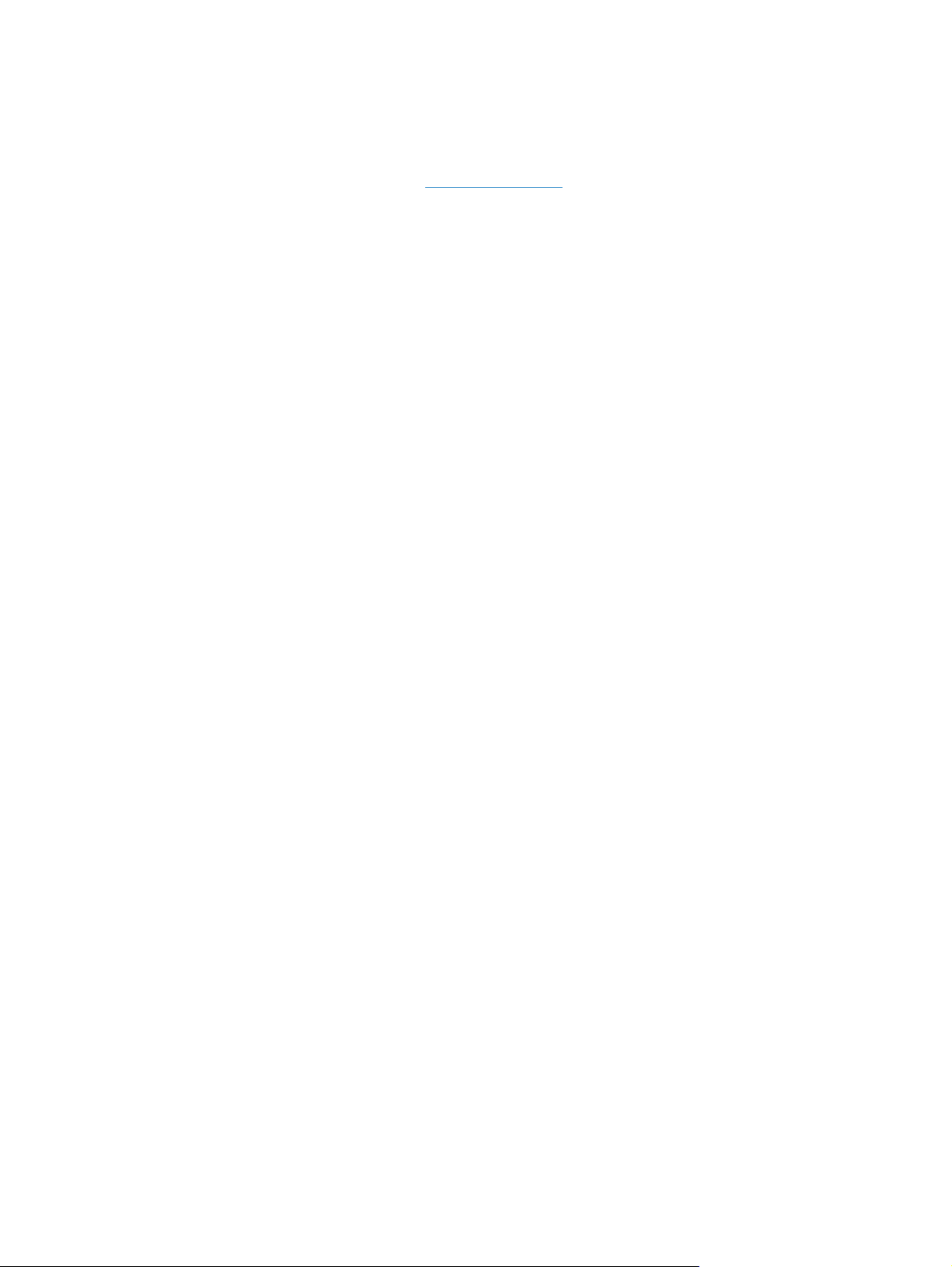
Yazıcı paylaşmayla ilgili sorumluluk reddi
HP eşdüzeyli ağ kullanımını desteklemez; bu HP yazıcı sürücülerinin değil Microsoft işletim sistemlerinin
sağladığı bir işlevdir. Microsoft’a gidin:
www.microsoft.com.
10 Bölüm 1 Ürün tanıtımı TRWW
Page 23
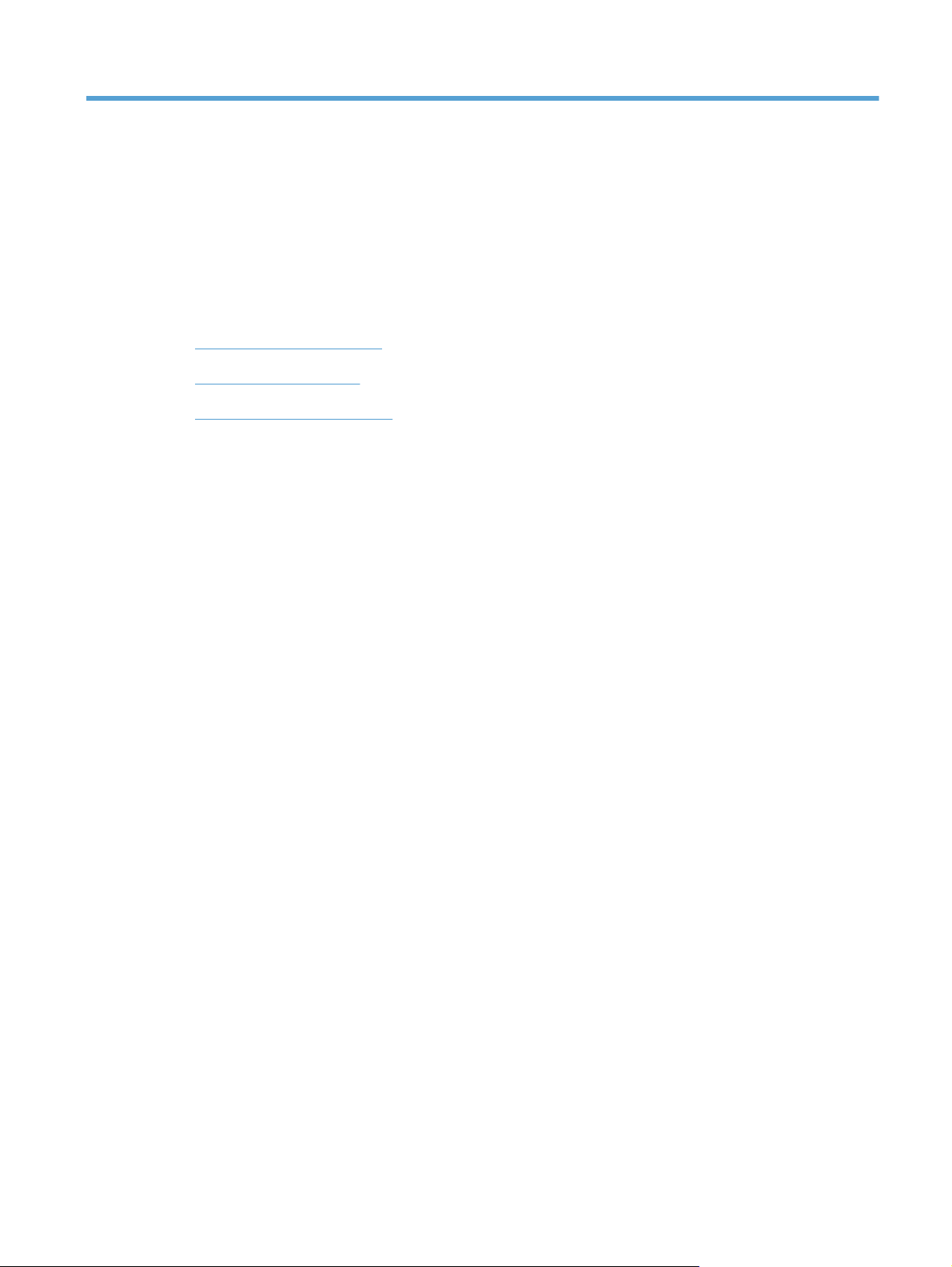
2Kağıt tepsisi
Desteklenen kağıt boyutları
●
Desteklenen kağıt türleri
●
Giriş tepsisine kağıt yükleme
●
TRWW 11
Page 24
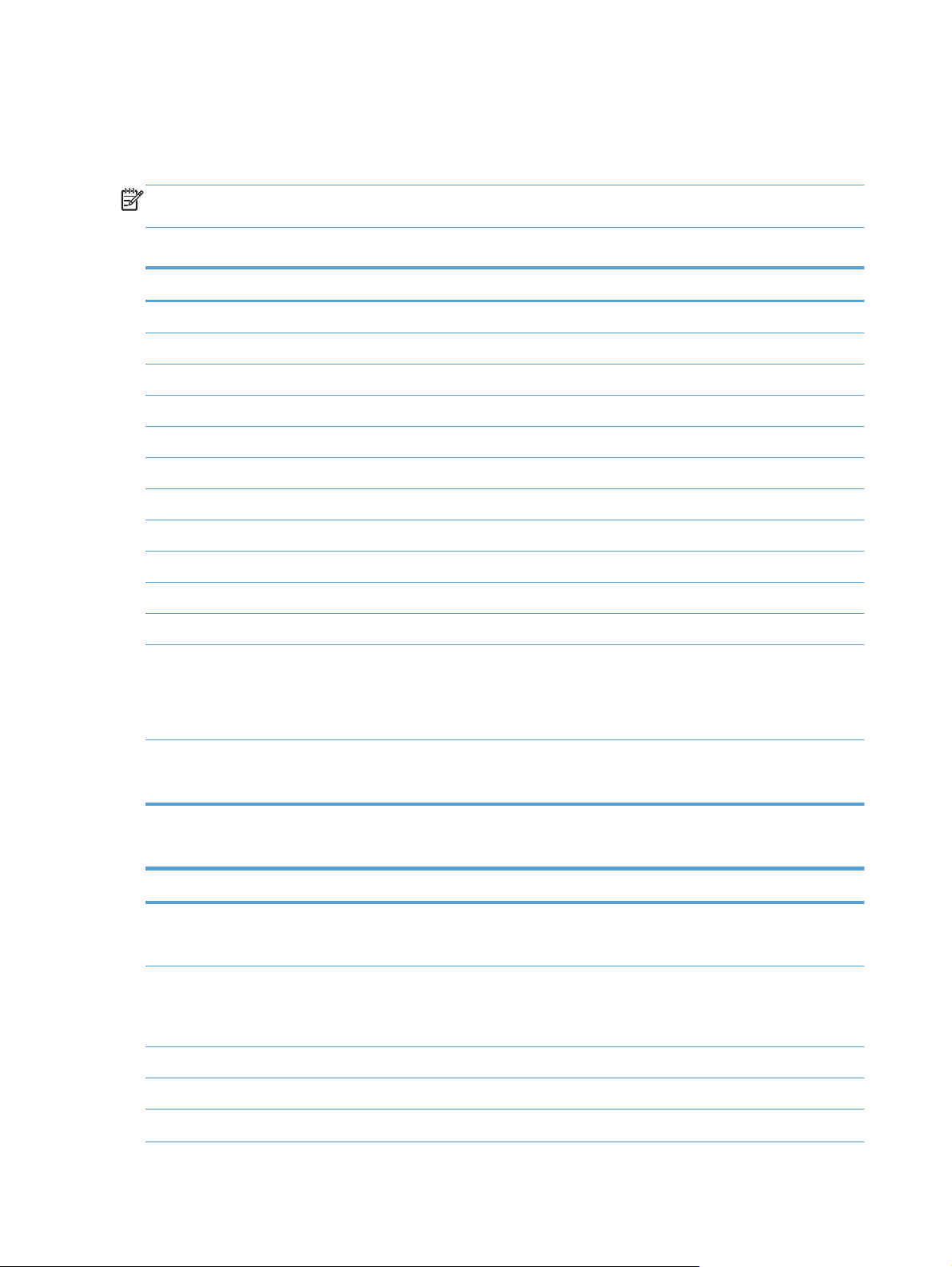
Desteklenen kağıt boyutları
Bu ürün, bir dizi kağıt boyutunu destekler ve çeşitli kağıtlarla uyumludur.
NOT: En iyi yazdırma sonuçlarını elde etmek için yazdırmadan önce yazıcı sürücünüzde en uygun
kağıt boyutunu ve kağıt türünü seçin.
Tablo 2-1 Desteklenen kağıt ve yazdırma ortamı boyutları
Boyut Boyutlar
Letter 216 x 279 mm
Legal 216 x 356 mm
Executive 184 x 267 mm
8,5 x 13 216 x 330 mm
4 x 6 102 x 152 mm
5 x 8 127 x 203 mm
A4 210 x 297 mm
A5 148 x 210 mm
A6 105 x 148 mm
B5 (JIS) 182 x 257 mm
10 x 15 cm 100 x 150 mm
16k 184 x 260 mm
195 x 270 mm
197 x 273 mm
Özel En az: 76 x 127 mm (3 x 5 inç)
En fazla: 216 x 356 mm (8,5 x 14,0 inç)
Tablo 2-2 Desteklenen zarflar ve posta kartları
Boyut Boyutlar
Japon Kartpostalı
Kartpostal (JIS)
Döndürülmüş Çift Japon
Kartpostalı
Çift Kartpostal (JIS)
100 x 148 mm
148 x 200 mm
Zarf #10 105 x 241 mm
Zarf DL 110 x 220 mm
Zarf C5 162 x 229 mm
12 Bölüm 2 Kağıt tepsisi TRWW
Page 25
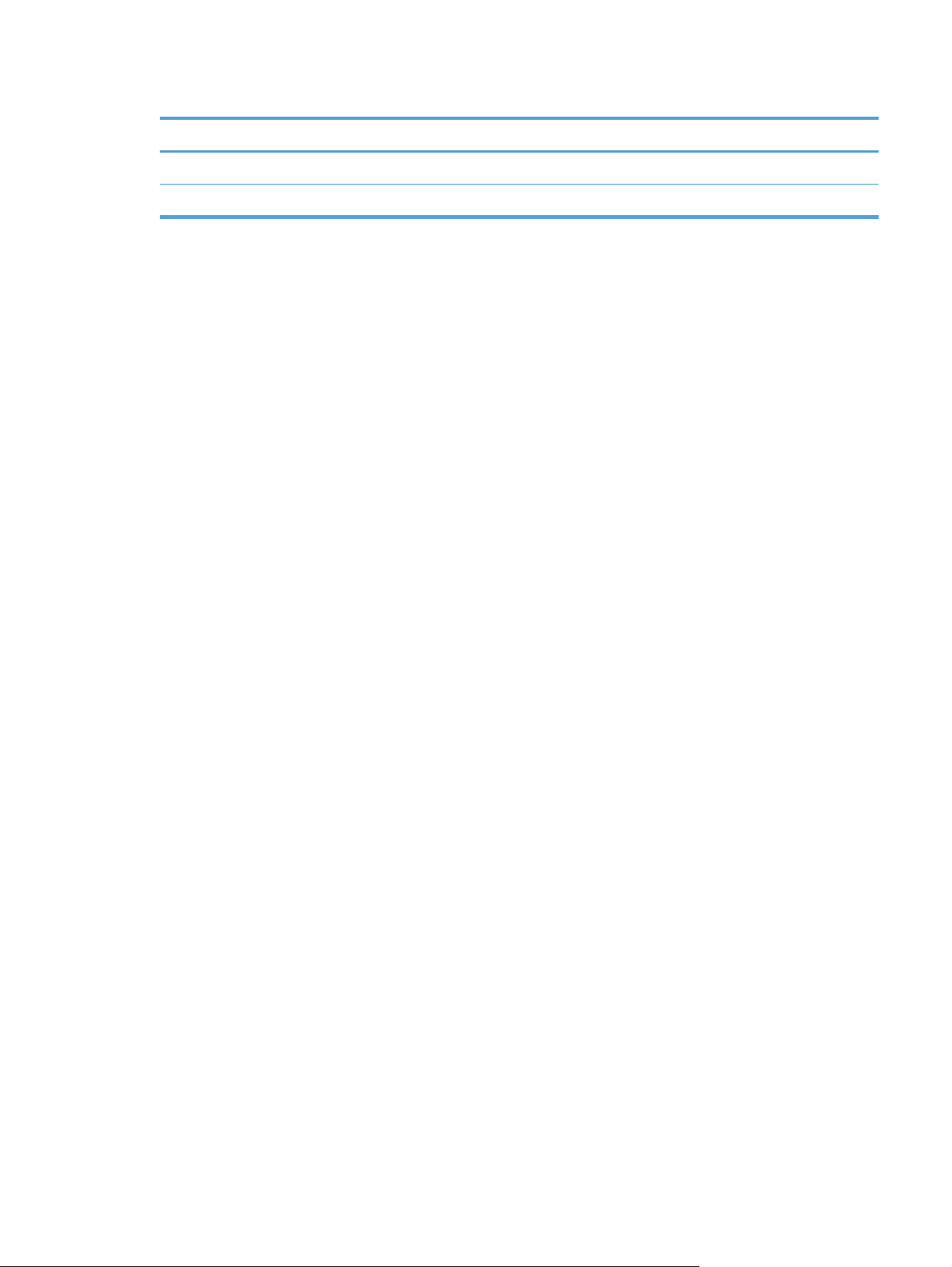
Tablo 2-2 Desteklenen zarflar ve posta kartları (devam)
Boyut Boyutlar
Zarf B5 176 x 250 mm
Zarf Monarch 98 x 191 mm
TRWW
Desteklenen kağıt boyutları
13
Page 26
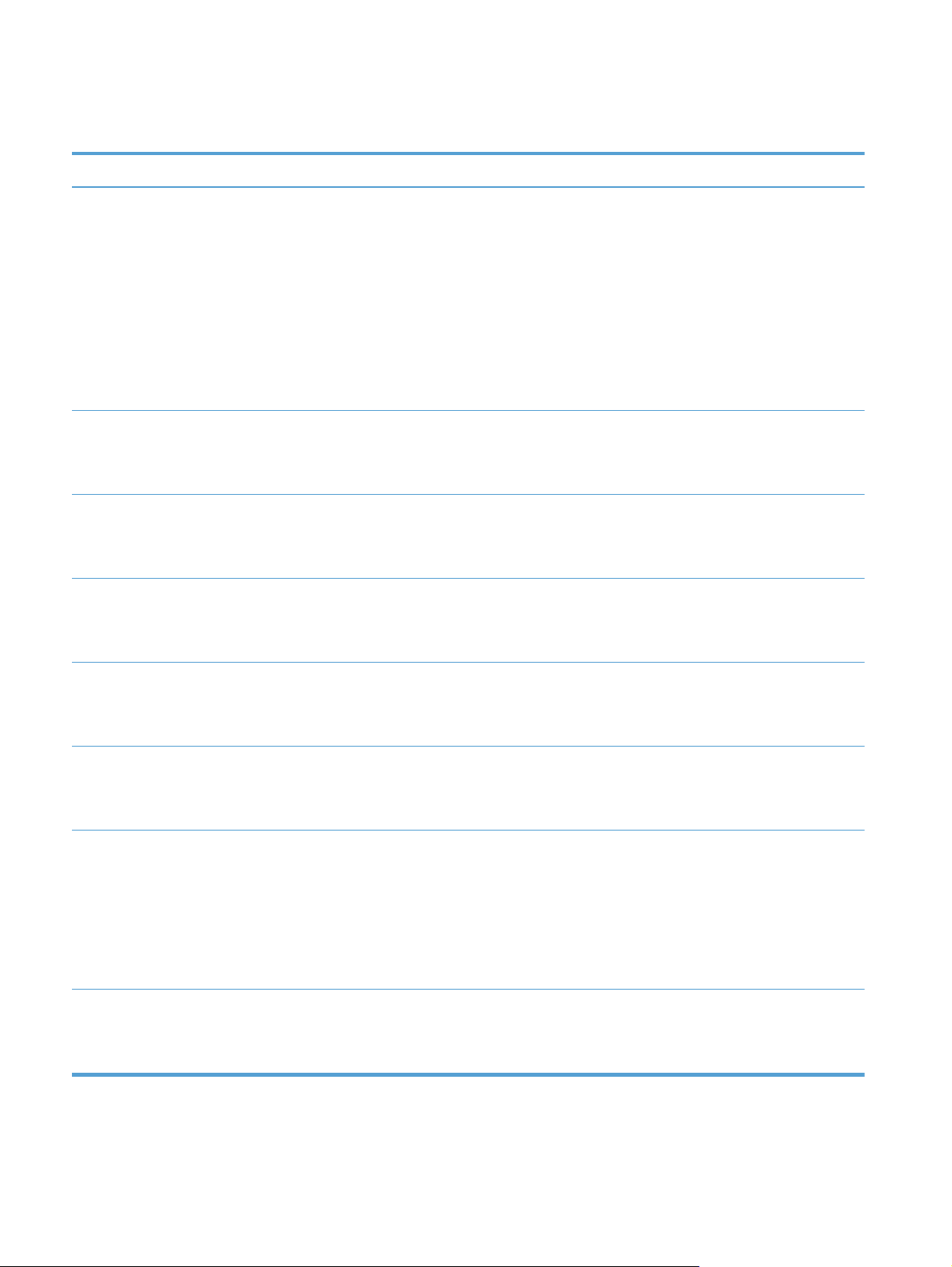
Desteklenen kağıt türleri
Kağıt türü
Aşağıdaki türlerde kağıt:
Düz
●
Boyutlar
Minimum: 76 x 127 mm
Maksimum:
1
216 x 356 mm
Antetli kağıt
●
Renk
●
Hazır
●
Delikli
●
Geriye kazanılmış
●
İnce kağıtKağıt ile aynı
Kapak kağıdı Kağıt ile aynı
Parlak kağıt
Kağıt ile aynı
Fotoğraf kağıdı
Ağırlık
60 - 90 g/m
2
(16 - 24 lb)
En çok 200 g/m
En çok 200 g/m
En çok 220 g/m
2
(53 lb)
2
(53 lb)
2
(59 lb)
Kapasite
2
En çok 150 sayfa
2
75 g/m
(20 lb bond)
En çok 15 mm yığın
yüksekliği
En çok 15 mm yığın
yüksekliği
En çok 15 mm yığın
yüksekliği
Kağıt yönü
Yazdırılacak yüzey yukarı
bakacak ve üst kenarı
tepsinin arkasına gelecek
şekilde yerleştirin.
Yazdırılacak yüzey yukarı
bakacak ve üst kenarı
tepsinin arkasına gelecek
şekilde yerleştirin.
Yazdırılacak yüzey yukarı
bakacak ve üst kenarı
tepsinin arkasına gelecek
şekilde yerleştirin.
Yazdırılacak yüzey yukarı
bakacak ve üst kenarı
tepsinin arkasına gelecek
şekilde yerleştirin.
Asetatlar A4 veya Letter Kalınlık: 0,12 - 0,13 mm
kalınlık (4,7 - 5,1 mils
kalınlık)
En çok 50 sayfa Yazdırılacak yüzey yukarı
bakacak ve üst kenarı
tepsinin arkasına gelecek
şekilde yerleştirin.
Etiketler
3
A4 veya Letter Kalınlık: en çok 0,23 mm
(9 mils)
En çok 50 sayfa Yazdırılacak yüzey yukarı
bakacak ve üst kenarı
tepsinin arkasına gelecek
şekilde yerleştirin.
Zarflar
●
COM 10
En çok 90 g/m
2
(24 lb)
En çok 10 zarf Yazdırılacak yüzey yukarı
bakacak ve üst kenarı
Monarch
●
DL
●
C5
●
B5
●
tepsinin arkasına gelecek
şekilde yerleştirin.
Kartpostal veya dizin kartı 100 x 148 mm En çok 50 sayfa Yazdırılacak yüzey yukarı
bakacak ve üst kenarı
tepsinin arkasına gelecek
şekilde yerleştirin.
1
Ürün standart ve özel boyutlarda çok çeşitli kağıtları destekler. Desteklenen boyutları öğrenmek için yazıcı sürücüsüne bakın.
2
Kapasite kağıdın ağırlığına, kalınlığına ve çevresel koşullara göre değişebilir.
3
Pürüzsüzlük: 100 - 250 (Sheffield)
14 Bölüm 2 Kağıt tepsisi TRWW
Page 27

Giriş tepsisine kağıt yükleme
1. Tepsiyi üründen çekerek çıkarın.
2. Kağıt uzunluk ve genişlik kılavuzlarını
kaydırarak açın.
3. Legal boyutta kağıt yüklemek için, uzatma
tırnağını basılı tutup tepsiyi ön tarafından
dışarı doğru çekerek tepsiyi uzatın.
NOT: Legal boyutta kağıt yüklüyken, tepsi
ürünün ön kısmından yaklaşık 51 mm (2 inç)
dışarı çıkar.
TRWW
Giriş tepsisine kağıt yükleme
15
Page 28
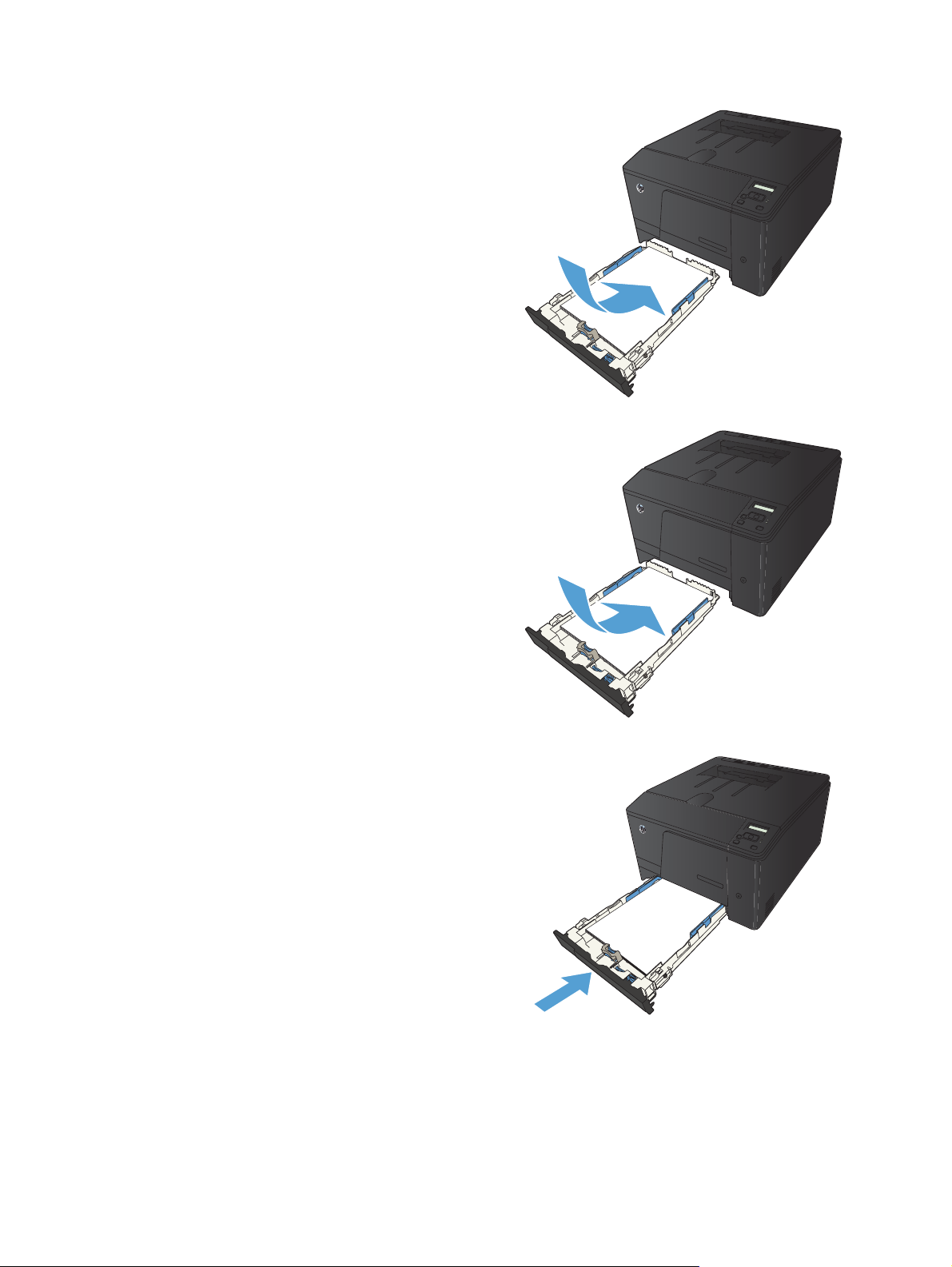
4. Kağıdı tepsiye yerleştirin ve dört köşede de
düz durduğundan emin olun. Kağıt uzunluk ve
genişlik kılavuzlarını kaydırarak kağıt yığınına
göre ayarlayın.
NOT: Tepsi kapasitesi 150 yapraktır.
5. Kağıt yığınının tepsinin yanındaki kağıt sınırı
çıkıntılarının altında kaldığından emin olmak
için kağıdı bastırın.
6. Tepsiyi aygıtın içine itin.
16 Bölüm 2 Kağıt tepsisi TRWW
Page 29
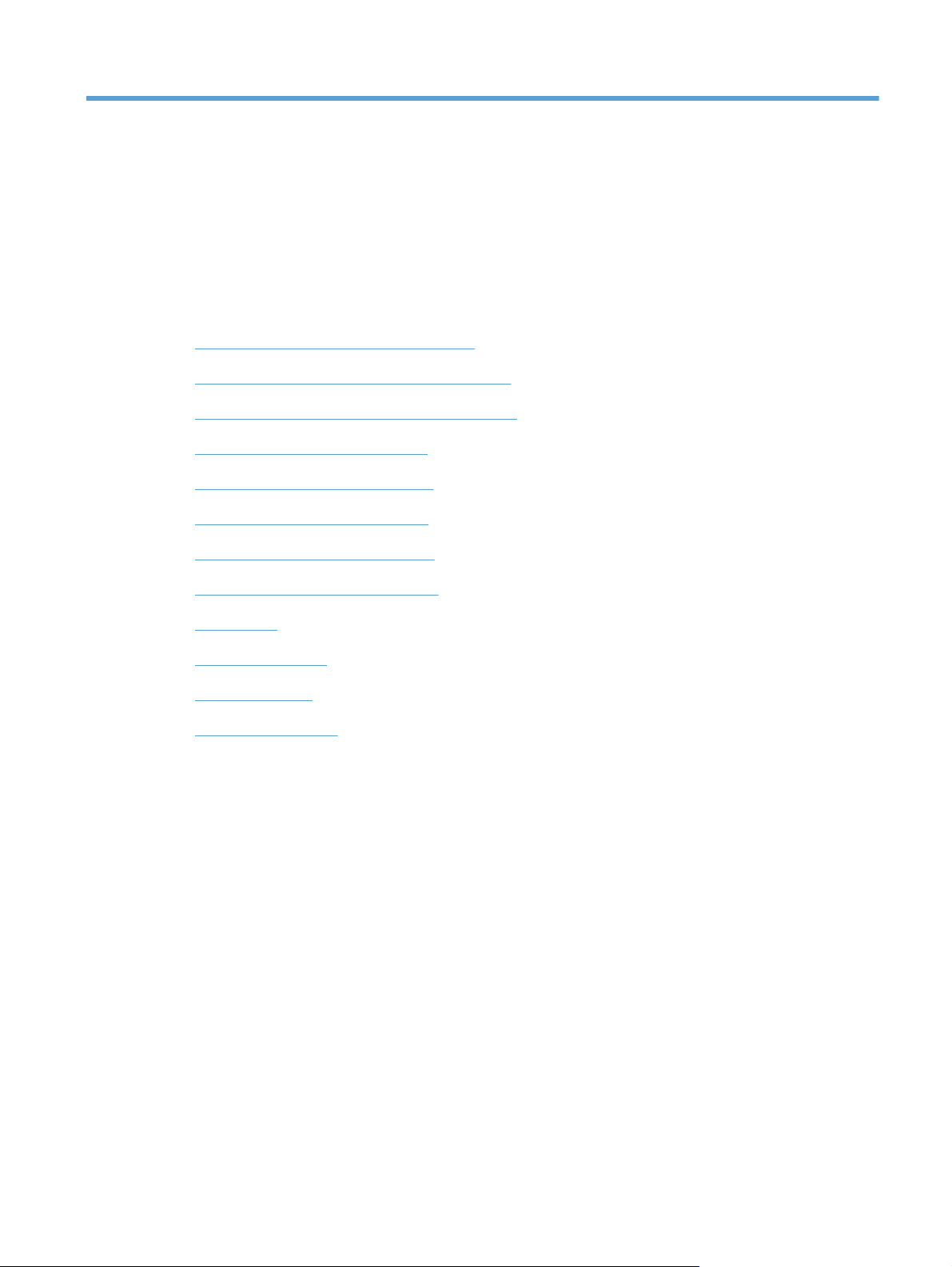
3Yazdırma
Desteklenen yazıcı sürücüleri (Windows)
●
Yazdırma işi ayarlarını değiştirme (Windows)
●
Yazdırma işi ayarlarını değiştirme (Mac OS X)
●
Windows için yazdırma görevleri
●
Mac OS X için yazdırma görevleri
●
Ek yazdırma görevleri (Windows)
●
Ek yazdırma görevleri (Mac OS X)
●
Arşiv kalitesinde baskılar oluşturma
●
Renkli baskı
●
HP ePrint Kullanma
●
AirPrint kullanma
●
Pratik USB yazdırma
●
TRWW 17
Page 30
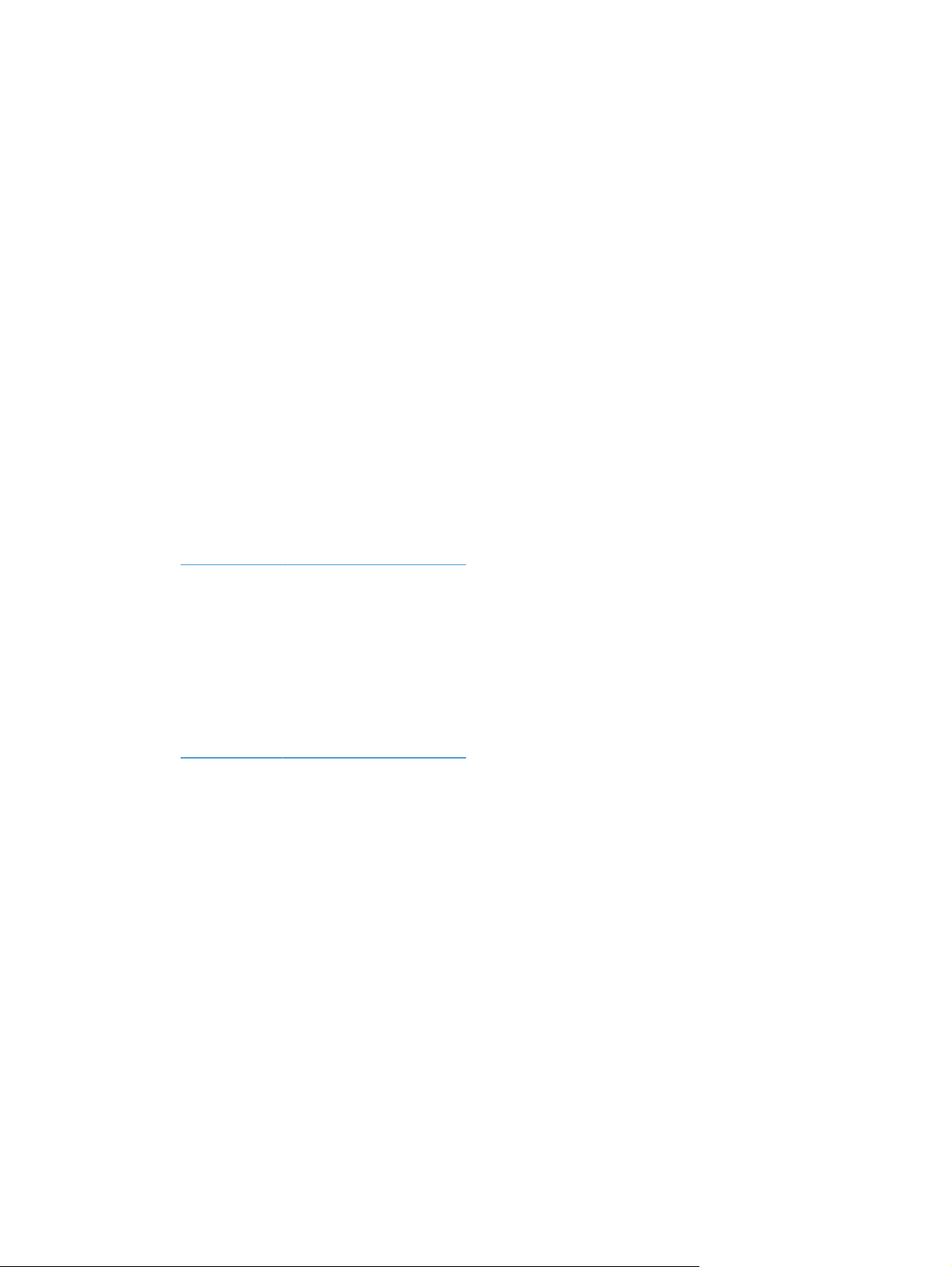
Desteklenen yazıcı sürücüleri (Windows)
Yazıcı sürücüleri ürün özelliklerine erişim sağlar ve bilgisayarın ürünle iletişim kurmasına olanak verir
(bir yazıcı dili kullanarak). Ek yazılımlar ve diller için aygıtın CD'sindeki yükleme notlarına ve benioku
dosyalarına bakın.
HP PCL 6 sürücüsü açıklaması
Yazıcı Ekle sihirbazından yüklenir
●
Varsayılan sürücü olarak sağlanır
●
Desteklenen tüm Windows ortamlarındaki yazdırma işlemleri için önerilir
●
Pek çok kullanıcı için toplamda en iyi hızı, baskı kalitesini ve ürün özelliği desteğini sağlar
●
Windows ortamlarında en iyi hızı sağlamak için tasarlanan Windows Grafik Aygıt Arabirimi
●
(GDI) ile çalışmak üzere geliştirilmiştir
C
L 5 tabanlı üçüncü taraf veya özel yazılım programlarıyla tam olarak uyumlu olmayabilir
P
●
HP UPD PS sürücüsü açıklaması
www.hp.com/support/ljcolorm251series adresinden Web'den indirilebilir
●
●
●
HP UPD PCL 5 sürücüsü açıklaması
●
●
●
●
●
®
Adobe
yazdırmak için önerilir
Postscript öykünme üzerinden yazdı rma gereksinimleri veya postscript flash yazı tipi için destek
sağlar
www.hp.com/support/ljcolorm251series adresinden Web'den indirilebilir
Önceki PCL sürümleri ve eski HP LaserJet ürünleriyle uyumludur
Üçüncü taraf veya özel yazılım programlarıyla yazdırmak için en iyi seçimdir
Birden çok yazıcı modeliyle kullanılmak üzere tek bir sürücü sağlanması hedeflenen, şirketlere
yönelik Windows ortamlarında kullanılmak amacıyla tasarlanmıştır
Mobil Windows bilgisayarından birden çok yazıcı modeline yazdırıldığında tercih edilir
yazılım programlarıyla veya diğer yüksek oranda grafik içeren yazılım programlarıyla
18 Bölüm 3 Yazdırma TRWW
Page 31

Yazdırma işi ayarlarını değiştirme (Windows)
Yazdırma işi ayarlarını değiştirme önceliği
Yazdırma ayarlarında yapılan değişikliklerin önceliği nerede yapıldıklarına göre belirlenir:
NOT: Komut ve iletişim kutusu adları yazılım programınıza bağlı olarak değişebilir.
Sayfa Yapısı iletişim kutusu: Bu iletişim kutusunu açmak için, çalışmakta olduğunuz
●
programın Dosya menüsünde Sayfa Yapısı veya buna benzer komutu tıklatın. Burada
değiştirilen ayarlar, başka bir yerde değiştirilen ayarları geçersiz kılar.
Yazdır iletişim kutusu: Bu iletişim kutusunu açmak için çalıştığınız programın Dosya
●
menüsünde bulunan Yazdır, Yazıcı Ayarları veya benzeri bir komutu tıklatın. Yazdır iletişim
kutusunda değiştirilen ayarlar daha düşük önceliğe sahiptir ve genellikle Sayfa Düzeni iletişim
kutusunda yapılan d
Yazıcı Özellikleri iletişim kutusu (yazıcı sürücüsü): Yazıcı sürücüsünü açmak için Yazdır
●
iletişim kutusunda Özellikler'i tıklatın. Yazıcı Özellikleri iletişim kutusunda değiştirilen ayarlar,
genellikle yazdırma yazılımının başka herhangi bir bölümündeki ayarları geçersiz kılmaz.
Yazdırma ayarlarının çoğunu buradan değiştirebilirsiniz.
Varsayılan yazıcı sürücüsü ayarları: Varsayılan yazıcı sürücüsü ayarları Sayfa Yapısı,
●
Yaz
dır veya Yazıcı Özellikleri iletişim kutularındaki ayarlar değiştirilmediği sürece tüm
yazdırma işlerinde kullanılan ayarları tanımlar.
likleri geçersiz kılmaz.
eğişik
Yazıcı kontrol paneli ayarları: Yazıcı kontrol panelinde değiştirilen ayarların önceliği, başka
●
yerlerde yapılan değişikliklere göre daha düşüktür.
Tüm yazdırma işlerinin ayarlarını yazılım programı kapatılıncaya
kadar geçerli olacak şekilde değiştirme
1. Yazılım programından, Yazdır seçeneğini belirleyin.
2. Sürücüyü seçin ve Özellikler veya Tercihler'i tıklatın.
Tüm yazdırma işleri için varsayılan ayarları değiştirme
1. Windows XP, Windows Server 2003 ve Windows Server 2008 (varsayılan Başlat
menüsü görünümünü kullanarak): Başlat'ı ve sonra Yazıcı ve Fakslar'ı tıklatın.
Windows XP, Windows Server 2003 ve Windows Server 2008 (Klasik Başlat
menüsü görünümünü kullanarak): Başlat'ı, Ayarlar'ı ve sonra Yazıcılar'ı tıklatın.
Windows Vista: Başlat'ı, Denetim Masası'nı ve sonra Donanım ve Ses kategorisinde
Yazıcı'yı tıklatın.
Windows 7: Başlat'ı ve sonra Aygıtlar ve Yazıcılar'ı tıklatın.
TRWW
2. Sü
rücü simgesini sağ tıklatın ve Yazdırma Tercihleri'ni seçin.
Yazdırma işi ayarlarını değiştirme (Windows)
19
Page 32

Ürün yapılandırma ayarlarını değiştirme
1. Windows XP, Windows Server 2003 ve Windows Server 2008 (varsayılan Başlat
menüsü görünümünü kullanarak): Başlat'ı ve sonra Yazıcı ve Fakslar'ı tıklatın.
Windows XP, Windows Server 2003 ve Windows Server 2008 (Klasik Başlat
menüsü görünümünü kullanarak): Başlat'ı, Ayarlar'ı ve sonra Yazıcılar'ı tıklatın.
Windows Vista: Başlat'ı, Denetim Masası'nı ve sonra Donanım ve Ses kategorisinde
Yazıcı'yı tıklatın.
Windows 7: Başlat'ı ve sonra Aygıtlar ve Yazıcılar'ı tıklatın.
2. Sü
3. Aygıt Ayarları sekmesini tıklatın.
rücü simgesini sağ tıklatın ve Özelikler'i veya Yazıcı özellikleri'ni seçin.
20 Bölüm 3 Yazdırma TRWW
Page 33

Yazdırma işi ayarlarını değiştirme (Mac OS X)
Yazdırma işi ayarlarını değiştirme önceliği
Yazdırma ayarlarında yapılan değişikliklerin önceliği nerede yapıldıklarına göre belirlenir:
NOT: Komut ve iletişim kutusu adları yazılım programınıza bağlı olarak değişebilir.
Sayfa Ayarı iletişim kutusu: Bu iletişim kutusunu açmak için Sayfa Ayarı'nı veya
●
çalıştığınız programın Dosya menüsünden benzeri bir komutu tıklatın. Burada değiştirilen ayarlar
başka bir yerde değiştirilen ayarları geçersiz kılabilir.
Yazdır iletişim kutusu: Bu iletişim kutusunu açmak için, çalışmakta olduğunuz programın
●
Dosya menüsünde Yazdır, Sayfa Yapısı veya buna benzer komutu tıklatın. Yazdır iletişim
kutusunda değiştirilen ayarların önceliği daha düşüktür ve Sayfa Yapısı iletişim kutusunda
yapıla
Varsayılan yazıcı sürücüsü ayarları: Varsayılan yazıcı sürücüsü ayarları Sayfa Yapısı,
●
Yazdır veya Yazıcı Özellikleri iletişim kutularındaki ayarlar değiştirilmediği sürece tüm
yazdırma işlerinde kullanılan ayarları tanımlar.
Yazıcı kontrol paneli ayarları: Yazıcı kontrol panelinde değiştirilen ayarların önceliği, başka
●
yerlerde yapılan değişikliklere göre daha düşüktür.
değişiklikleri geçersiz kılmazlar.
n
Tüm yazdırma işlerinin ayarlarını yazılım programı kapatılıncaya
kadar geçerli olacak şekilde değiştirme
1. Dosya menüsünde Yazdır düğmesini tıklatın.
2. Çeşitli menülerde istediğiniz ayarları değiştirme.
Tüm yazdırma işleri için varsayılan ayarları değiştirme
1. Dosya menüsünde Yazdır düğmesini tıklatın.
2. Çeşitli menülerde istediğiniz ayarları değiştirme.
3. Ön ayarlar menüsünde Farklı Kaydet... seçeneğini tıklatın ve ön ayar için bir ad yazın.
Bu ayarlar Ön ayarlar menüsüne kaydedilir. Bir programı açıp yaptığınız her yazdırma işleminde,
yeni ayarları kullanmak için kaydedilen ayar seçeneğini seçmeniz gerekir.
Ürün yapılandırma ayarlarını değiştirme
1.
Apple menüsünde
tıklatın.
2. Pencerenin sol tarafından ürünü seçin.
, Sistem Tercihleri menüsünü ve ardından Yazdır ve Faksla simgesini
TRWW
3. Seçenekler ve Sarf Malzemeleri düğmesini tıklatın.
Yazdırma işi ayarlarını değiştirme (Mac OS X)
21
Page 34

4. Sürücü sekmesini tıklatın.
5. Yüklenen seçenekleri yapılandırın.
22 Bölüm 3 Yazdırma TRWW
Page 35

Windows için yazdırma görevleri
Yazdırma kısayolu kullanma (Windows)
1. Yazılım programından, Yazdır seçeneğini
belirleyin.
2. Ürünü seçin ve ardından Özellikler veya
Tercihler düğmesini tıklatın.
TRWW
Windows için yazdırma görevleri
23
Page 36

3. Yazdırma Kısayolları sekmesini tıklatın.
4. Kısayollardan birini seçin ve Tamam
düğmesini tıklatın.
NOT: Bir kısayol seçtiğinizde, yazıcı
sürücüsündeki diğer sekmelerde ilgili ayarlar
değişir.
Yazdırma kısayolu oluşturma (Windows)
1. Yazılım programından, Yazdır seçeneğini
belirleyin.
2. Ürünü seçin ve ardından Özellikler veya
Tercihler düğmesini tıklatın.
24 Bölüm 3 Yazdırma TRWW
Page 37

3. Yazdırma Kısayolları sekmesini tıklatın.
4. Temel olarak varolan bir kısayol seçin.
NOT: Ekranın sağ tarafındaki ayarlardan
herhangi birini yapılandırmadan önce her
zaman bir kısayol seçin. Ayarları
yapılandırdıktan sonra kısayolu seçer veya
farklı bir kısayolu seçerseniz, tüm ayarlarınız
kaybolur.
5. Yeni kısayol için yazdırma seçeneklerini
belirleyin.
NOT: Yazdırma seçeneklerini bu sekmede
veya yazıcı sürücüsündeki başka herhangi bir
sekmeden seçebilirsiniz. Diğer sekmelerdeki
seçenekleri belirledikten sonra, sonraki adıma
geçmeden önce Yazdırma Kısayolları
sekmesine dönün.
TRWW
Windows için yazdırma görevleri
25
Page 38

6. Farklı Kaydet düğmesini tıklatın.
7. kısayol için bir ad yazın ve Tamam
düğmesini tıklatın.
Windows'da her iki yüze (dupleks) yazdırma
1. Yazılım programındaki Dosya menüsünde
Yazdır'ı tıklatın.
2. Ürünü seçin ve ardından Özellikler veya
Tercihler düğmesini tıklatın.
26 Bölüm 3 Yazdırma TRWW
Page 39

3. Son İşlem sekmesini tıklatın.
4. Her iki yüze yazdır (el ile) onay kutusunu
seçin. İşin ilk yüzünü yazdırmak için Tamam
düğmesini tıklatın.
5. Yazdırılan yığını çıkış bölümünden alın ve aynı
yönü koruyarak, yazdırılan yüz alta gelecek
şekilde giriş tepsisine yerleştirin.
6. İşin ikinci tarafını yazdırmak için kontrol
panelinde Tamam düğmesine basın.
TRWW
Windows için yazdırma görevleri
27
Page 40

Windows'da kağıt başına birden fazla sayfa yazdırma
1. Yazılım programındaki Dosya menüsünde
Yazdır'ı tıklatın.
2. Ürünü seçin ve ardından Özellikler veya
Tercihler düğmesini tıklatın.
3. Son İşlem sekmesini tıklatın.
28 Bölüm 3 Yazdırma TRWW
Page 41

4. Sayfa/Yaprak açılır listesinden kağıt başına
sayfa sayısı seçin.
5. Doğru Sayfa kenarlıkları yazdır, Sayfa
sırası ve Yön seçeneklerini belirtin.
Sayfa yönünü seçme (Windows)
1. Yazılım programından, Yazdır seçeneğini
belirleyin.
2. Ürünü seçin ve Özellikler veya Tercihler
düğmesini tıklatın.
TRWW
Windows için yazdırma görevleri
29
Page 42

3. Son İşlem sekmesini tıklatın.
4. Yön alanında Dikey veya Yatay seçeneğini
belirleyin.
Bir sayfa görüntüsünü baş aşağı yazdırmak
için, 180 derece döndür seçeneğini
belirleyin.
Kağıt türünü seçme (Windows)
1. Yazılım programından, Yazdır seçeneğini
belirleyin.
2. Ürünü seçin ve ardından Özellikler veya
Tercihler düğmesini tıklatın.
30 Bölüm 3 Yazdırma TRWW
Page 43

3. Kağıt/Kalite sekmesini tıklatın.
4. Kağıt türü açılır listesinden Daha fazla...
seçeneğini tıklatın.
TRWW
Windows için yazdırma görevleri
31
Page 44

5. Kağıdınızı en iyi tanımlayan kağıt türleri
kategorisini seçin.
6. Kullandığınız kağıdın türü ile ilgili seçeneği
belirtin ve Tamam düğmesini tıklatın.
İlk ve son sayfayı farklı kağıda yazdırma (Windows)
1. Yazılım programından, Yazdır seçeneğini
belirleyin.
2. Ürünü seçin ve Özellikler veya Tercihler
düğmesini tıklatın.
32 Bölüm 3 Yazdırma TRWW
Page 45

3. Kağıt/Kalite sekmesini tıklatın.
4. Sayfaları farklı kağıda yazdır onay
kutusunu tıklatın ve ardından ön kapak, diğer
sayfalar ve arka kapak için gerekli ayarları
seçin.
Bir belgeyi sayfa boyutuna sığacak şekilde ölçeklendirme (Windows)
1. Yazılım programından, Yazdır seçeneğini
belirleyin.
TRWW
Windows için yazdırma görevleri
33
Page 46

2. Ürünü seçin ve ardından Özellikler veya
Tercihler düğmesini tıklatın.
3. Efektler sekmesini tıklatın.
4. Yazdırılacak Kağıt seçeneğini belirtin,
ardından açılır listeden bir boyut seçin.
Kitapçık oluşturma (Windows)
1. Yazılım programından, Yazdır seçeneğini
belirleyin.
34 Bölüm 3 Yazdırma TRWW
Page 47

2. Ürünü seçin ve Özellikler veya Tercihler
düğmesini tıklatın.
3. Son İşlem sekmesini tıklatın.
TRWW
Windows için yazdırma görevleri
35
Page 48

4. Her iki yüze yazdır (el ile) onay kutusunu
tıklatın.
5. Kitapçık düzeni açılır listesinde bir ciltleme
seçeneği belirleyin. Sayfa/Yaprak seçeneği
otomatik olarak 2 Sayfa/Yaprak değerine
değişir.
36 Bölüm 3 Yazdırma TRWW
Page 49

Mac OS X için yazdırma görevleri
Yazdırma önayarı kullanma (Mac OS X)
1. Dosya menüsünü açın, Yazdır seçeneğini tıklatın.
2. Yazıcı menüsünde bu ürünü seçin.
3. Ön ayarlar menüsünde, yazdırma ön ayarını seçin.
NOT: Yazıcı sürücüsünün varsayılan ayarlarını kullanmak için standart seçeneğini işaretleyin.
Yazdırma önayarı oluşturma (Mac OS X)
Geçerli yazıcı sürücüsü ayarlarını tekrar kullanmak üzere kaydetmek için yazdırma ön ayarlarını
kullanın.
1. Dosya menüsünü açın, Yazdır seçeneğini tıklatın.
2. Yazıcı menüsünde bu ürünü seçin.
3. Yeniden kullanmak üzere kaydetmek istediğiniz yazdırma ayarlarını seçin.
4. Ön ayarlar menüsünde Farklı Kaydet... seçeneğini tıklatın ve ön ayar için bir ad yazın.
5. Tamam düğmesini tıklatın.
Kağıdın her iki tarafına yazdırma (Mac OS X)
1. Tepsilerden birine, baskı işini tamamlamak için yeterli miktarda kağıt yerleştirin.
2. Dosya menüsünü açın, Yazdır seçeneğini tıklatın.
3. Son işlem menüsünü açıp El İle Dupleks sekmesini tıklatın veya El İle Dupleks menüsünü
açın.
4. El İle Dupleks kutusunu tıklatın ve bir ciltleme seçeneğini belirleyin.
5. Yazdır düğmesini tıklatın. İkinci yarıyı yazdırmak için Tepsi 1'de bulunan çıktı yığınını
değiştirmeden önce, bilgisayar ekranında görüntülenen açılır penceredeki yönergeleri uygulayın.
n
6. Ürü
7. Yazdırılan yığını ön yüzü yukarı dönük olacak ve alt kenarı yazıcıda önce Tepsi 1'e girecek
8. İstenirse, devam etmek için uygun kontrol paneli düğmesine basın.
e gidin ve varsa Tepsi 1'deki boş kağıtları çıkarın.
şekilde yerleştirin.
TRWW
Mac OS X için yazdırma görevleri
37
Page 50

Tek bir kağıda birden fazla sayfa yazdırma (Mac OS X)
1. Dosya menüsünü açın, Yazdır seçeneğini tıklatın.
2. Yazıcı menüsünde bu ürünü seçin.
3. Düzen menüsünü açın.
4. Yaprak başına sayfa menüsünde, her bir kağıda yazdırmak istediğiniz sayfa sayısını seçin
(1, 2, 4, 6, 9 veya 16).
5. Düzen Yönü alanında, yaprak üzerindeki sayfaların sırasını ve yerleşimini seçin.
6. Kenarlıklar menüsünden, yaprak üzerindeki her sayfanın çevresine yazdırılacak kenarlık türünü
seçin.
Sayfa yönünü seçme (Mac OS X)
1. Dosya menüsünü açın, Yazdır seçeneğini tıklatın.
2. Yazıcı menüsünde bu ürünü seçin.
3. Kopyalar ve Sayfalar menüsünde Sayfa Yapısı düğmesini tıklatın.
4. Kullanmak istediğiniz sayfa yönünü gösteren simgeyi ve daha sonra Tamam düğmesini tıklatı n.
Kağıt türünü seçme (Mac OS X)
1. Dosya menüsünde Yazdır seçeneğini tıklatın.
2. Yazıcı menüsünde bu ürünü seçin.
3. Son işlem menüsünü açın.
4. Ortam türü açılır listesinden bir tür seçin.
5. Yazdır düğmesini tıklatın.
38 Bölüm 3 Yazdırma TRWW
Page 51

Kapak sayfası yazdırma (Mac OS X)
1. Dosya menüsünü açın, Yazdır seçeneğini tıklatın.
2. Yazıcı menüsünde bu ürünü seçin.
3. Kapak Sayfası menüsünü açın ve kapak sayfasının yazdırılacağı konumu seçin. Belgeden
Önce veya Belgeden Sonra düğmesini tıklatın.
4. Kapak Sayfası Türü menüsünde, kapak sayfasına yazdırılmasını istediğiniz iletiyi seçin.
NOT: Boş bir kapak sayfası yazdırmak için, standart seçeneğini Kapak Sayfası Türü
menüsünden belirleyin.
Bir belgeyi sayfa boyutuna sığacak şekilde ölçeklendirme (Mac OS X)
1. Dosya menüsünü açın, Yazdır seçeneğini tıklatın.
2. Yazıcı menüsünde bu ürünü seçin.
3. Kağıt İşleme menüsünü açın.
4. Hedef Kağıt Boyutu alanında Kağıt boyutuna sığacak şekilde ölçekle kutusunu tıklatın
ve açılan listeden boyutu seçin.
Kitapçık oluşturma (Mac OS X)
1. Dosya menüsünü açın, Yazdır seçeneğini tıklatın.
2. Yazıcı menüsünde bu ürünü seçin.
3. El İle Dupleks menüsünü açın.
4. El İle Dupleks kutusunu tıklatın.
5. Kitapçık Yazdırma menüsünü açın.
6. Çıktıyı Kitapçık Olarak Biçimlendir kutusunu tıklatın ve bir ciltleme seçeneğini belirleyin.
7. Kağıt boyutunu seçin.
TRWW
Mac OS X için yazdırma görevleri
39
Page 52

Ek yazdırma görevleri (Windows)
Yazdırma işini iptal etme (Windows)
1. Yazdırma işi yazdırılıyorsa, ürünün kontrol panelinde İptal düğmesine basarak iptal
edebilirsiniz.
NOT: İptal düğmesine basıldığında ürünün işlemekte olduğu iş temizlenir. Birden fazla işlem
çalışıyorsa İptal
2. Bir yazılım programından veya yazdırma kuyruğundan da baskı işini iptal edebilirsiniz.
Yazılım programı: Genellikle bilgisayar ekranında baskı işini iptal etmenize izin veren bir
●
iletişim kutusu belirir.
Windows yazdırma kuyruğu: Baskı işi bir yazdırma kuyruğunda (bilgisayar belleği)
●
veya yazdırma kuyruklayıcıda bekliyorsa işi buradan silin.
Windows XP, Server 2003 veya Server 2008: Başlat'ı, Ayarlar'ı ve
◦
ardından Yazıcı ve Fakslar'ı tıklatın. Pencereyi açmak için ürün simgesini çift tıklatın,
iptal etmek istediğiniz baskı işini sağ tıklatın ve ardından İ
Windows Vista: Başlat'ı tıklatın, Denetim Masası'nı tıklatın ve sonra Donanım
◦
ve Ses altında Yazıcı'yı tıklatın. Pencereyi açmak için ürün simgesini çift tıklatın, iptal
etmek istediğiniz baskı işini sağ tıklatın ve ardından İptal'i tıklatın.
düğmesine basılması, ürünün kontrol panelinde görüntülenen işlemi siler.
ptal'i tıklatın.
Windows 7: Başlat'ı ve sonra Aygıtlar ve Yazıcılar'ı tıklatın. Pencereyi açmak
◦
için ürün si
İptal'i tıklatın.
mgesini çift tıklatın, iptal etmek istediğiniz baskı işini sağ tıklatın ve ardından
Kağıt boyutunu seçme (Windows)
1. Yazılım programından, Yazdır seçeneğini belirleyin.
2. Ürünü seçin ve ardından Özellikler veya Tercihler düğmesini tıklatın.
3. Kağıt/Kalite sekmesini tıklatın.
4. Kağıt boyutu açılır listesinden bir boyut seçin.
Özel kağıt boyutu seçme (Windows)
1. Yazılım programından, Yazdır seçeneğini belirleyin.
2. Ürünü seçin ve ardından Özellikler veya Tercihler düğmesini tıklatın.
3. Kağıt/Kalite sekmesini tıklatın.
4. Özel düğmesini tıklatın.
40 Bölüm 3 Yazdırma TRWW
Page 53

5. Özel boyut için bir ad yazın ve boyutları belirtin.
Genişlik kağıdın kısa kenarıdır.
●
Uzunluk kağıdın uzun kenarıdır.
●
NOT: Tepsiye her zaman önce kağıdın kısa kenarını yerleştirin.
6. Kaydet düğmesini tıklatın ve ardından Kapat düğmesini tıklatın.
Filigranları yazdırma (Windows)
1. Yazılım programından, Yazdır seçeneğini belirleyin.
2. Ürünü seçin ve ardından Özellikler veya Tercihler düğmesini tıklatın.
3. Efektler sekmesini tıklatın.
4. Filigranlar açılır listesinden bir filigran seçin.
Veya, listeye yeni bir filigran eklemek için Düzenle düğmesini tıklatın. Filigranın ayarlarını
belirleyin ve sonra Tamam düğmesini tıklatın.
5. Filigranı yalnızca ilk sayfaya yazdırmak için Yalnızca ilk sayfa onay kutusunu işaretleyin. Aksi
durumda filigran her sayfaya yazdırılır.
TRWW
Ek yazdırma görevleri (Windows)
41
Page 54

Ek yazdırma görevleri (Mac OS X)
Yazdırma işini iptal etme (Mac OS X)
1. Yazdırma işi yazdırılıyorsa, ürünün kontrol panelinde İptal düğmesine basarak iptal
edebilirsiniz.
NOT: İptal düğmesine basıldığında ürünün işlemekte olduğu iş temizlenir. Birden fazla
yazdırma işi bekliyorsa İptal
yazdırma işini siler.
2. Bir yazılım programından veya yazdırma kuyruğundan da baskı işini iptal edebilirsiniz.
Yazılım programı: Genellikle bilgisayar ekranında baskı işini iptal etmenize izin veren bir
●
iletişim kutusu belirir.
Mac yazdırma kuyruğu: Yükleme istasyonundaki ürün simgesini çift tıklatarak yazıcı
●
kuyruğunu açın. Yazdırma işini seçin ve Sil'i tıklatın.
Kağıt boyutunu seçme (Mac OS X)
1. Dosya menüsünde Yazdır seçeneğini tıklatın.
2. Yazıcı menüsünde bu ürünü seçin.
düğmesine basılması, ürünün kontrol panelinde görüntülenen
3. Kopyalar ve Sayfalar menüsünde Sayfa Yapısı düğmesini tıklatın.
4. Kağıt Boyutu açılır listesinden bir boyut seçin, ardından Tamam düğmesini tıklatın.
Özel kağıt boyutu seçme (Mac OS X)
1. Dosya menüsünde Yazdır seçeneğini tıklatın.
2. Yazıcı menüsünde bu ürünü seçin.
3. Kopyalar ve Sayfalar menüsünde Sayfa Yapısı düğmesini tıklatın.
4. Kağıt Boyutu açılır listesinden Özel Boyutları Yönet seçeneğini belirleyin.
5. Sayfa boyutunun ebatlarını belirleyin ve daha sonra Tamam düğmesini tıklatın.
Filigranları yazdırma (Mac OS X)
1. Dosya menüsünü açın, Yazdır seçeneğini tıklatın.
2. Yazıcı menüsünde bu ürünü seçin.
3. Filigranlar menüsünü açın.
4. Mod menüsünden, kullanılacak filigran türünü seçin. Yarı saydam bir ileti yazdırmak için
Filigran seçeneğini belirleyin. Saydam olmayan bir ileti yazdırmak için Kaplama seçeneğini
belirleyin.
42 Bölüm 3 Yazdırma TRWW
Page 55

5. Sayfalar menüsünden, filigranın tüm sayfalara mı yoksa yalnızca ilk sayfaya mı yazdırılacağını
seçin.
6. Metin menüsünden, standart iletilerden birini seçin veya Özel seçeneğini belirleyin kutuya yeni
bir ileti yazın.
7. Kalan ayarların seçeneklerini belirleyin.
TRWW
Ek yazdırma görevleri (Mac OS X)
43
Page 56

Arşiv kalitesinde baskılar oluşturma
NOT: Bu özellik kullanıldığında daha fazla toner kullanılır.
Arşiv yazdırma işlemi toner bulaşmasından ve tozlanmadan daha az etkilenen çıkışlar üretir. Saklamak
veya arşivlemek istediğiniz belgeleri yazdırırken arşiv yazdırma özelliğini kullanın.
Arşiv kalitesinde baskılar oluşturma (LCD kontrol paneli)
NOT: Bu bölüm yalnızca HP LaserJet Pro 200 renkli M251n Yazıcı modeli için geçerlidir.
1. Kontrol panelinde Tamam düğmesine basarak menüleri açın.
2. Aşağıdaki menüleri açın:
Servis
●
Arşiv Yazdırma
●
3. Açık veya Kapalı seçeneğini belirleyin ve daha sonra, Tamam düğmesine basın.
Arşiv kalitesinde baskılar oluşturma (dokunmatik ekran kontrol paneli)
NOT: Bu bölüm yalnızca HP LaserJet Pro 200 renkli M251nw Yazıcı modeli için geçerlidir.
1.
Ürün kontrol panelindeki Ana ekrandan Ayar
2. Servis menüsüne dokunun.
3. Arşiv Yazdırma düğmesine ve sonra Açık düğmesine dokunun.
düğmesine dokunun.
44 Bölüm 3 Yazdırma TRWW
Page 57

Renkli baskı
HP EasyColor seçeneğini kullanma
Windows için HP PCL 6 yazıcı sürücüsü kullanıyorsanız, HP EasyColor teknolojisi Microsoft Office
programlarından yazdırılan farklı içeriğe sahip belgeleri otomatik olarak geliştirir. Bu teknoloji belgeleri
tarar ve fotoğrafları otomatik olarak .JPEG veya .PNG biçiminde ayarlar. HP EasyColor teknolojisi
görüntüyü birkaç bölüme ayırmak yerine görüntünün tamamını aynı anda geliştirerek renk tutarlılığını
artırır, ayrıntıların daha keskin olmasını ve daha hızlı baskı yapılabilmesini sağlar.
Mac için HP Postscript yazıcı sürücüsü kullanıyorsanız, HP EasyColor teknolojisi tüm belgeleri
otomatik olarak tarar ve tüm fotoğrafik görüntüleri otomatik olarak aynı geliştirilmiş fotoğrafik sonuçlara
ayarlar.
Aşağıdaki
görüntülerde ise HP EasyColor seçeneği kullanıldığında elde edilen geliştirmeler görülmektedir.
HP EasyColor seçeneği varsayılan olarak hem HP PCL 6 hem de HP Mac Postscript yazıcı
sürücüsünde etkinleştirilmiş olduğundan, el ile renk ayarı yapmanız gerekmez. Renk ayarlarını el ile
yapmak için bu seçeneği devre dışı bırakmak isterseniz, Windows sürücüsünde Renk sekmesini veya
Mac sürücüsünde Renk/Kalite Seçenekleri sekmesini açın ve HP EasyColor onay kutusunu
tıklatarak temizleyin.
örnekte, soldaki görüntüler HP EasyColor se
çeneği kullanılmadan oluşturulmuştur. Sağdaki
TRWW
Renkli baskı
45
Page 58

Renk seçeneklerini değiştirme (Windows)
1. Yazılım programından, Yazdır seçeneğini
belirleyin.
2. Ürünü seçin ve Özellikler veya Tercihler
düğmesini tıklatın.
3. Renk sekmesini tıklatın.
46 Bölüm 3 Yazdırma TRWW
Page 59

4. Otomatik veya El ile ayarını tıklatın.
Otomatik ayarı: Çoğu renkli baskı işi
●
için bu ayarı seçin.
El ile ayarı: Renk ayarlarını diğer
●
ayarlardan bağımsız ayarlamak için bu
ayarı seçin.
NOT: Renk ayarlarını elle değiştirmek
çıkışı etkileyebilir. HP, bu ayarları yalnızca
renkli grafik uzmanlarının değiştirmesini
önerir.
5. Renkli bir belgeyi siyah ve gri tonlarında
yazdırmak için Gri Tonlarında Yazdır
seçeneğini tıklatın. Fotokopi çekme veya faks
gönderme amaçlı renkli belgeler yazdırmak
için bu seçeneği kullanın. Taslak kopyalar
yazdırmak veya renkli tonerden tasarruf etmek
için de bu seçeneği kullanabilirsiniz.
6. Tamam düğmesini tıklatın.
Baskı işinin renk temasını değiştirme (Windows)
1. Yazılım programından, Yazdır seçeneğini
belirleyin.
2. Ürünü seçin ve Özellikler veya Tercihler
düğmesini tıklatın.
TRWW
Renkli baskı
47
Page 60

3. Renkli sekmesini tıklatın.
4. Renk Temaları açılan listesinden bir renk
teması seçin.
Varsayılan (sRGB). Bu tema ürünü RGB
●
verilerini ayarlanmamış aygıt modunda
yazdıracak biçimde ayarlar. Bu temayı
kullanırken, doğru işlenmesi için rengi
yazılım programında veya işletim
sisteminde yönetin.
Canlı (sRGB): Ürün, ara tonlarda renk
●
doygunluğunu artırır. İş grafikleri
yazdırırken bu temayı kullanın.
Fotoğraf (sRGB): Ürün, RGB rengini
●
dijital mini laboratuar kullanarak basılmış
bir fotoğraf gibi görüntüler. Ürün daha
koyu ve daha doygun renkleri Varsayılan
(sRBG) temasından farklı olarak işler. İş
grafikleri bastırmak için bu ayarı kullanın.
Fo
●
yerine AdobeRGB renk alanını kullanan
dijital fotoğraflar bastırmak için bu temayı
kullanın. Bu temayı kullanırken yazılım
programında renk yönetimini kapatın.
Yok: Renk teması kullanılmaz.
●
af (Adobe RGB 1998): sRGB
toğr
Renk seçeneklerini değiştirme (Mac OS X)
1. Dosya menüsünü açın, Yazdır seçeneğini tıklatın.
2. Yazıcı menüsünde bu ürünü seçin.
3. Renk/Kalite Seçenekleri menüsünü açın.
4. Gelişmiş menüsünü açın.
5. Metin, grafik ve fotoğraf ayarlarını ayrı ayrı belirleyin.
El ile ayarlanan renk seçenekleri
El ile renk ayarlama seçeneklerini kullanarak metin, grafik ve fotoğraflar için Nötr Griler, Yarı Ton
ve Kenar Denetimi seçeneklerini belirleyin.
48 Bölüm 3 Yazdırma TRWW
Page 61

Tablo 3-1 Elle ayarlanan renk seçenekleri
Ayar açıklaması Ayar seçenekleri
Kenar Denetimi
Kenar Denetimi ayarı kenarların işlenmesini
belirler. Kenar denetiminin üç bileşeni vardır:
uyarlamalı yarı ton ve yakalama. Uyarlamalı yarı
tonlama, kenar keskinliğini artırır. Yakalama özelliği,
bitişik nesnelerin kenarlarını hafifçe birbirinin üzerine
bindirerek renk alanındaki yanlış ayar etkisini azaltır.
Yarım ton
Yarım ton seçenekleri renk çıkışı netliğini ve
çözünürlüğünü etkiler.
Nötr Griler
Nötr Griler ay
kullanılan gri renkleri oluşturma yöntemini belirler.
etin, grafik ve fotoğraflarda
arı m
Kapalı, hem ayırmayı, hem de uyumlu yarım tonlamayı kapatır.
●
Açık, ayırmayı minimum düzeyde tutan ayardır. Uyarlamalı yarı
●
ton açıktır.
Normal, yakalamayı orta düzeye ayarlar. Uyarlamalı yarı ton
●
açıktır.
Maksimum, en uç ayırma ayarıdır.
●
Pürüzsüz seçeneği, büyük, düz renkli dolgulu yazdırma alanları
●
için daha iyi sonuç verir ve renk derecelerini yumuşatarak
fotoğrafları geliştirir. Tek biçimli ve pürüzsüz alan dolguları
önemli unsurlar olduğunda, bu seçeneği kullanın.
Ayrıntı seçeneği, çizgiler veya renkler arasında keskin sınırlar
●
gerektiren metin ve grafikler, şema veya yoğun ayrıntı içeren
görüntüler için kullanışlıdır. Keskin kenarlar ve küçük ayrıntılar
önemli olduğunda, bu seçeneği kullanın.
Yalnızca Siyah, yalnızca siyah toneri kullanarak nötr renkler
●
(griler ve siyah) üretir. Bu, ton farkı içermeyen nötr renkler elde
edilmesini garantiler. Bu ayar, belgeler ve gri tonlamalı
projeksiyon asetatları için kullanılan en iyi ayardır.
4 Renk, dört toner renginin tümünü birleştirerek nötr renkler
●
(griler ve siyah) üretir. Bu yöntem, diğer renklere daha yumuşak
derece ve geçişler sağlar; ayrıca en koyu siyahı üretir.
Uyarlamalı yarı ton açıktır.
Renkleri eşleme
Birçok kullanıcı için renkleri eşleştirmenin en iyi yöntemi sRGB renkleri kullanarak yazdırmaktır.
Yazıcılar ve bilgisayar monitörleri birbirinden farklı renk üretme yöntemleri kullandıklarından, yazıcı
çıktı rengini bilgisayar ekranınızla eşleştirme süreci oldukça karmaşıktır. Monitörler, renkleri RGB
(kırmızı, yeşil, mavi) renk işlemini kullanan ışık pikselleriyle kullanarak görüntüler, yazıcılar ise renkleri
CMYK (cam göbeği, macenta, sarı ve siyah) işlemini kullanarak yazdırır.
Yazdırılan renklerin ekranınızda görüntülenen renklerle eşleştirme kapasiteniz birçok etkene bağlıdır:
Yazdırma ortamı
●
Yazıcı renklendiricileri (ö
●
Yazdırma işlemi (örn. inkjet, yazdırma veya lazer teknolojisi)
●
Üstten aydınlatma
●
Renk algılamada kişisel farklılık
●
Yazılım programları
●
Yazıcı sürücüleri
●
rn. mürekkepler veya tonerler)
TRWW
Renkli baskı
49
Page 62

Bilgisayar işletim sistemleri
●
Monitörler
●
Video kartları ve sürücüleri
●
İşletim ortamı (örn. nem oranı)
●
Ekranınızdaki renklerle yazdırılmış çıktınızın renkleri birbiriyle tam olarak eşleşmiyorsa, bu etkenleri
göz önünde bulundurun.
Renkli metni siyah olarak yazdırma (Windows)
1. Yazılım programından, Yazdır seçeneğini belirleyin.
2. Ürünü seçin ve Özellikler veya Tercihler düğmesini tıklatın.
3. Kağıt/Kalite sekmesini tıklatın.
4. Tüm Metni Siyah Yazdır onay kutusunu tıklatın. Tamam düğmesini tıklatın.
50 Bölüm 3 Yazdırma TRWW
Page 63

HP ePrint Kullanma
Belgeleri herhangi bir e-posta özellikli aygıttan ürünün e-posta adresine e-posta eki olarak göndererek
yazdırmak için HP ePrint'i kullanın.
NOT: HP ePrint'i kullanmak için ürünün bir ağa kablolu veya kablosuz bir şekilde bağlı ve Internet
erişimine sahip olması gerekir.
HP ePrint kullanma (LCD kontrol paneli)
NOT: Bu bölüm yalnızca HP LaserJet Pro 200 renkli M251n Yazıcı modeli için geçerlidir.
1. HP ePrint'i kullanmak için öncelikle HP Web Hizmetlerini etkinleştirmelisiniz.
a. Kontrol panelinde Tamam düğmesine basarak menüleri açın.
b. HP Web Hizmetleri menüsünü seçin ve sonra Tamam düğmesine basın.
c. Web Hizmetlerini Etkinleştir seçeneğini belirleyin ve Tamam düğmesine basın.
Web Hizmetleri seçeneği etkinleştirildiğinde, ürün, ürün kodunu ve
adresinde kaydolmayla ilgili yönergeleri içeren bir bilgi sayfası yazdırır.
2. Ürünün kaydını yaptırdıktan sonra, güvenlik ayarlarını belirlemek ve bu ürüne gönderilen tüm
HP ePrint işleri için varsayılan yazdırma ayarlarını yapılandı rmak için HP ePrintCenter Web
sitesini kullanın.
a.
www.hpeprintcenter.com adresini ziyaret edin.
b. Oturum Aç'ı tıklatıp HP ePrintCenter kimlik bilgilerinizi girin veya yeni bir hesap oluşturun.
c. Listeden ürününüzü seçin veya eklemek için + Yazıcı ekle'yi tıklatın. Ürünü eklemek için,
ürünün e-posta adresindeki @ işaretinden önceki bölüm olan yazıcı koduna ihtiyacınız vardır.
NOT: Bu kod, HP Web Hizmetlerini etkinleştirdikten sonra yalnızca 24 saat için geçerlidir.
Kodun süresi dolduğunda, HP Web Hizmetlerini tekrar etkinleştirip yeni bir kod almak için
yönergeleri uygulayın.
d. Ürününüzün beklenmedik belgeler yazdırmasını önlemek için, ePrint Ayarları'nı ve
ardından İzin Verilen Göndericiler sekmesini tıklatın. Yalnızca İzin Verilen
Göndericiler'i tıklatıp ePrint işlerinin gelmesine izin vermek istediğiniz e-posta adreslerini
ekleyin.
e. Bu ürüne gönderilen tüm ePrint işleri için varsayılan ayarları belirlemek üzere, ePrint
Ayarları, Yazdırma Seçenekleri'ni tıklatın ve kullanmak istediğiniz ayarları seçin.
www.eprintcenter.com
TRWW
3. Bir belge yazdırmak için, belgeyi ürünün e-posta adresine gönderilen bir e-posta iletisine ekleyin.
HP ePrint Kullanma
51
Page 64

HP ePrint kullanma (dokunmatik kontrol paneli)
NOT: Bu bölüm yalnızca HP LaserJet Pro 200 renkli M251nw Yazıcı modeli için geçerlidir.
1. HP ePrint'i kullanmak için öncelikle HP Web Hizmetlerini etkinleştirmelisiniz.
a. Ürün kontrol panelindeki Ana ekrandan Web Hizmetleri
b. Web Hizmetlerini Etkinleştir düğmesine dokunun.
Web Hizmetleri seçeneği etkinleştirildiğinde, ürün, ürün kodunu ve
adresinde kaydolmayla ilgili yönergeleri içeren bir bilgi sayfası yazdırır.
2. Ürünün kaydını yaptırdıktan sonra, güvenlik ayarlarını belirlemek ve bu ürüne gönderilen tüm
HP ePrint işleri için varsayılan yazdırma ayarlarını yapılandı rmak için HP ePrintCenter Web
sitesini kullanın.
a.
www.hpeprintcenter.com adresini ziyaret edin.
b. Oturum Aç'ı tıklatıp HP ePrintCenter kimlik bilgilerinizi girin veya yeni bir hesap oluşturun.
c. Listeden ürününüzü seçin veya eklemek için + Yazıcı ekle'yi tıklatın. Ürünü eklemek için,
ürünün e-posta adresindeki @ işaretinden önceki bölüm olan yazıcı koduna ihtiyacınız vardır.
NOT: Bu kod, HP Web Hizmetlerini etkinleştirdikten sonra yalnızca 24 saat için geçerlidir.
Kodun süresi dolduğunda, HP Web Hizmetlerini tekrar etkinleştirip yeni bir kod almak için
yönergeleri uygulayın.
d. Ürününüzün beklenmedik belgeler yazdırmasını önlemek için, ePrint Ayarları'nı ve
ardından İzin Verilen Göndericiler sekmesini tıklatın. Yalnızca İzin Verilen
Göndericiler'i tıklatıp ePrint işlerinin gelmesine izin vermek istediğiniz e-posta adreslerini
ekleyin.
düğmesine dokunun.
www.eprintcenter.com
e. Bu ürüne gönderilen tüm ePrint işleri için varsayılan ayarları belirlemek üzere, ePrint
Ayarları, Yazdırma Seçenekleri'ni tıklatın ve kullanmak istediğiniz ayarları seçin.
3. Bir belge yazdırmak için, belgeyi ürünün e-posta adresine gönderilen bir e-posta iletisine ekleyin.
52 Bölüm 3 Yazdırma TRWW
Page 65

AirPrint kullanma
Apple'ın AirPrint özelliğini kullanarak doğrudan yazdırma, iOS 4.2 veya sonraki sürümlerde
desteklenmektedir. Bir iPad (iOS 4.2), iPhone (3GS veya üstü) ya da iPod touch (üçüncü nesil veya
üstü) aygıtından aşağıdaki uygulamalarda ürüne doğrudan yazdırmak için AirPrint'i kullanın:
Posta
●
Fotoğraflar
●
Safari
●
Belirli üçüncü taraf uygulamaları
●
AirPrint'i kullanmak için, ürünün bir ağa bağlı olması gerekir. AirPrint kullanımı ve AirPrint ile uyumlu
HP ürünleri hakkında daha fazla bilgi için
NOT: AirPrint'i kullanmak için ürün yazılımını yükseltmeniz gerekebilir. www.hp.com/support/
ljcolorm251series sitesini ziyaret edin.
www.hp.com/go/airprint adresini ziyaret edin.
TRWW
AirPrint kullanma
53
Page 66

Pratik USB yazdırma
NOT: Bu bölüm yalnızca HP LaserJet Pro 200 renkli M251nw Yazıcı modeli için geçerlidir.
Bu üründeki USB flash diskten yazdırma özelliği sayesinde, bilgisayardan göndermeden dosyaları hızlı
şekilde yazdırabilirsiniz. Ürün ön tarafında bulunan USB bağlantı noktasında standart USB depolama
aksesuarlarını kabul eder. Aşağıdaki türden dosyaları yazdırabilirsiniz:
.PDF
●
.JPEG
●
1. USB sürücüsünü ürünün ön tarafındaki USB
bağlantı noktasına takın.
2. USB Flash Sürücüsü menüsü açılır.
Seçenekler arasında gezinmek için ok
düğmelerine dokunun.
Belgeleri Yazdır
●
Fotoğraf Görüntüle ve Yazdır
●
USB Sürücüsüne Tara
●
3. Belgeyi yazdırmak için, Belgeleri Yazdır
ekranına dokunun ve USB sürücüsünde
belgenin depolandığı klasörün adına dokunun.
Özet ekranı açıldığında, ekrana dokunarak
ayarları yapabilirsiniz. Belgeyi yazdırmak için
Yazdırma düğmesine dokunun.
4. Fotoğrafları yazdırmak için, Fotoğraf
Görüntüle ve Yazdır ekranına dokunun ve
yazdırmak istediğiniz her fotoğrafın önizleme
görüntüsüne dokunun. Bitti düğmesine
dokunun. Özet ekranı açıldığında
do
kunarak ayarları yapabilirsiniz. Fotoğrafları
yazdırmak için Yazdırma düğmesine
dokunun.
5. Yazdırılan işi çıkış bölmesinden alın ve USB
sürücüsünü çıkarın.
54 Bölüm 3 Yazdırma TRWW
, ekrana
Page 67

4 Ürünün yönetimi ve bakımı
Ürün bağlantısını değiştirmek için HP Yeniden Yapılandı rma Yardımcı Programı'nı kullanma
●
HP Web Hizmetleri uygulamalarını kullanma
●
IP ağ ayarlarını yapılandırma
●
HP Device Toolbox (Windows)
●
Mac OS X için HP Utility
●
HP Web Jetadmin
●
Ürün güvenlik özellikleri
●
Ekonomi ayarları
●
Toner kartuşu tahmini kullanım ömrü sonuna geldiğinde yazdırma
●
Sarf malzemelerini saklama ve geri dönüştürme
●
Değiştirme yönergeleri
●
Ürün yazılımını güncelleştirme
●
TRWW 55
Page 68

Ürün bağlantısını değiştirmek için HP Yeniden Yapılandırma Yardımcı Programı'nı kullanma
Ürünü zaten kullanıyorsanız ve bağlanma şeklini değiştirmek istiyorsanız, bağlantıyı ayarlamak için
HP Yeniden Yapılandırma Yardımcı Programı'nı kullanın. Örneğin, ürünü farklı bir kablosuz adrese, bir
kablolu veya kablosuz ağa bağlanması veya bir ağ bağlantısından bir USB bağlantısına geçmesi için
yeniden yapılandırabilirsiniz. Yapılandırmayı ürün CD'sini takmadan değiştirebilirsiniz. Kurmak
istediğiniz bağlantının türünü seçmenizin ardından, program doğruca ürün kurulumu yordamının
değiştirilmesi gereken bölümüne gider.
HP Yeniden Yapılandırma
Yardımcı Pro
gramı, bilgisayarınızdaki HP programları grubunda yer alır.
56 Bölüm 4 Ürünün yönetimi ve bakımı TRWW
Page 69

HP Web Hizmetleri uygulamalarını kullanma
Bu ürün için doğrudan Internet'ten yükleyebileceğiniz çeşitli yenilikçi uygulamalar vardır. Daha fazla
bilgi almak ve bu uygulamaları yüklemek için
Web sitesini ziyaret edin.
Bu özelliği kullanabilmeniz için, ürün Internet bağlantısı olan bir bilgisayara veya ağa bağlı olmalıdır.
HP Web Hizmetleri, üründe etkinleştirilmiş olmalıdır. HP Web Hizmetleri'ni etkinleştirmek için bu
yordamı izleyin:
HP Web Hizmetleri uygulamalarını kullanma (LCD kontrol paneli)
NOT: Bu bölüm yalnızca HP LaserJet Pro 200 renkli M251n Yazıcı modeli için geçerlidir.
1. Kontrol panelinde Tamam düğmesine basın.
2. HP Web Hizmetleri menüsünü seçin ve sonra Tamam düğmesine basın.
3. Web Hizmetlerini Etkinleştir menüsünü seçin ve sonra Tamam düğmesine basın.
HP ePrintCenter Web sitesinden bir uygulama yükledikten sonra, uygulamayı ürün kontrol panelindeki
Uygulamalar menüsünde kullanabilirsiniz.
www.hpeprintcenter.com adresindeki HP ePrintCenter
HP Web Hizmetleri uygulamalarını kullanma (dokunmatik ekran kontrol paneli)
NOT: Bu bölüm yalnızca HP LaserJet Pro 200 renkli M251nw Yazıcı modeli için geçerlidir.
1. Ürün kontrol panelindeki Ana ekrandan Web Hizmetleri düğmesine dokunun.
2. Web Hizmetlerini Etkinleştir düğmesine dokunun.
HP ePrintCenter Web sitesinden bir uygulama yükledikten sonra, uygulamayı ürün kontrol panelindeki
Uygulamalar menüsünde kullanabilirsiniz.
TRWW
HP Web Hizmetleri uygulamalarını kullanma
57
Page 70

IP ağ ayarlarını yapılandırma
Ağ ayarlarını görüntüleme veya değiştirme
IP yapılandırma ayarlarını görüntülemek veya değiştirmek için HP Device Toolbox seçeneğini
kullanın.
1. Bir yapılandırma sayfası yazdırın ve IP adresini bulun.
IPv4 kullanıyorsanız, IP adresi yalnızca rakam içerir. Aşağıdaki biçimdedir:
●
xxx.xxx.xxx.xxx
IPv6 kullanıyorsanız, IP adresi harf ve rakamlardan oluşan onaltılık bir birleşimdir. Şuna
●
benzer bir biçime sahiptir:
xxxx::xxxx:xxxx:xxxx:xxxx
2. HP Device Toolbox seçeneğini açmak için Başlat düğmesini tıklatın ve sonra sırasıyla
Programlar veya Tüm Programlar grubunu, HP'yi, ürün grubunu ve HP Product Settings
(HP Ürün Ayarları) seçeneğini tıklatın.
3. Ağ bilg
ilerini almak için Ağ se
kmesini tıklatın. Gerektiğinde ayarları değiştirebilirsiniz.
IPv4 TCP/IP parametrelerini kontrol panelinden el ile yapılandırma
IPv4 TCP/IP parametrelerini el ile yapılandırma (LCD kontrol paneli)
NOT: Bu bölüm yalnızca HP LaserJet Pro 200 renkli M251n Yazıcı modeli için geçerlidir.
1. Kontrol panelinde Tamam düğmesine basın.
2. Ok düğmelerini kullanarak Ağ Ayarı öğesini seçin ve sonra Tamam düğmesine basın.
3. Ok düğmelerini kullanarak TCP/IP yapılandırması öğesini seçin ve sonra Tamam düğmesine
basın.
4. Ok düğmelerini kullanarak El ile öğesini seçin ve sonra Tamam düğmesine basın.
5. Alfasayısal düğmeleri kullanarak IP adresini yazın ve sonra Tamam düğmesine basın.
6. Eğer IP adresi yanlışsa ok düğmelerini kullanarak No öğesini seçin ve ardından Tamam
i ve
düğmesine basın. Doğru IP adresini yazmak için 5. adımı yineleyin ve ardından alt ağ ma
varsayılan ağ geçidi ayarları için 5. adımı yineleyin.
skes
IPv4 TCP/IP parametrelerini el ile yapılandırma (dokunmatik ekran kontrol paneli)
NOT: Bu bölüm yalnızca HP LaserJet Pro 200 renkli M251nw Yazıcı modeli için geçerlidir.
58 Bölüm 4 Ürünün yönetimi ve bakımı TRWW
Page 71

El ile IPv4 adresi, alt ağ maskesi ve varsayılan ağ geçidini ayarlamak için kontrol paneli menülerini
kullanın.
1.
Ürün kontrol panelindeki Ana ekrandan Ayar
2. Ağ Ayarı menüsüne gidin ve dokunun.
3. TCP/IP Yapılandırması menüsüne ve sonra El ile düğmesine dokunun.
4. IP adresini girmek için sayısal tuş takımını kullanın ve Tamam düğmesine dokunun. Onaylamak
için Evet düğmesine dokunun.
5. Alt ağ maskesini girmek için sayısal tuş takımını kullanın ve Tamam düğmesine dokunun.
Onaylamak için Evet düğmesine dokunun.
6. Varsayılan ağ geçidini girmek için sayısal tuş takımını kullanın ve Tamam düğmesine dokunun.
Onaylamak için Evet düğmesine dokunun.
düğmesine dokunun.
Ağ üzerinde ürünü yeniden adlandırma
Ağdaki bir ürünü benzersiz bir şekilde tanımlanabilmesi için yeniden adlandırmak isterseniz,
HP Katıştırılmış Web Sunucusu'nu kullanın.
1. HP Katıştırılmış Web sunucusunu açmak için ürün IP adresini Web tarayıcısının adres satırına
yazın.
NOT: HP Katıştırılmış Web Sunucusu'na Windows için HP Device Toolbox veya Mac OS X için
HP Utility ürünlerinden de erişebilirsiniz.
2. Sistem sekmesini açın.
3. Aygıt Bilgileri sayfasında, varsayılan ürün adı Aygıt Durumu alanı içinde yer alır. Bu adı,
ürünü benzersiz bir şekilde tanımlamak için değiştirebilirsiniz.
NOT: Bu sayfadaki diğer alanların doldurulması isteğe bağlıdır.
4. Değişiklikleri kaydetmek için Uygula düğmesini tıklatın.
TRWW
IP ağ ayarlarını yapılandırma
59
Page 72

Bağlantı hızı ve dupleks ayarları
NOT: Bu bilgiler yalnızca Ethernet ağları için geçerlidir. Kablosuz ağlar için geçerli değildir.
Baskı sunucusunun bağlantı hızı ve iletişim modu ağ hub'ına uymalıdır. Çoğu durumda ürünü otomatik
modda bırakın. Bağlantı hızında ve dupleks ayarlarında yapılan yanlış değişiklikler, ürünün diğer ağ
aygıtları ile iletişimini engelleyebilir. Değişiklik yapmanız gerekirse, ürünün kontrol panelini kullanın.
NOT: Ayar, bağlandığınız ağ ürünüyle (ağ hub'ı, anahtar, ağ geçidi, yönlendirici veya bilgisayar)
aynı olmalıdır.
NOT: Bu ayarlarda değişiklik yapmak ürünün kapanıp tekrar açılmasına neden olur. Değişiklikleri
yalnızca ürün boştayken yapın.
Bağlantı hızı ve dupleks ayarları (LCD kontrol paneli)
NOT: Bu bölüm yalnızca HP LaserJet Pro 200 renkli M251n Yazıcı modeli için geçerlidir.
1. Kontrol panelinde Tamam düğmesine basın.
2. Ok düğmelerini kullanarak Ağ Ayarı öğesini seçin ve sonra Tamam düğmesine basın.
3. Ok düğmelerini kullanarak Bağlantı Hızı öğesini seçin ve sonra Tamam düğmesine basın.
4. Ok düğmelerini kullanarak aşağıdaki ayarlardan birini seçin.
Ayar Açıklama
Otomatik Baskı sunucusu ağda izin verilen en yüksek bağlantı hızı ve iletişim modu için
kendini otomatik olarak yapılandırır.
10T Yarım Saniye başına 10 megabayt (Mbps), yarım dupleks çalışma
10T Tam 10 Mbps, tam dupleks çalışma.
100TX Yarım 100 Mbps, yarım dupleks çalışma
100TX Tam 100 Mbps, tam dupleks çalışma
5. Tamam düğmesine basın. Ürün kapanır ve tekrar açılır.
Bağlantı hızı ve dupleks ayarları (dokunmatik ekran kontrol paneli)
NOT: Bu bölüm yalnızca HP LaserJet Pro 200 renkli M251nw Yazıcı modeli için geçerlidir.
1.
Ürün kontrol panelindeki Ana ekrandan Ayar
2. Ağ Ayarı menüsüne gidin ve dokunun.
düğmesine dokunun.
3. Bağlantı Hızı menüsüne dokunun.
4. Aşağıdaki seçeneklerden birini seçin.
60 Bölüm 4 Ürünün yönetimi ve bakımı TRWW
Page 73

Ayar Açıklama
Otomatik Baskı sunucusu ağda izin verilen en yüksek bağlantı hızı ve iletişim modu için
kendini otomatik olarak yapılandırır.
10T Yarım Saniye başına 10 megabayt (Mbps), yarım dupleks çalışma
10T Tam 10 Mbps, tam dupleks çalışma.
100TX Yarım 100 Mbps, yarım dupleks çalışma
100TX Tam 100 Mbps, tam dupleks çalışma
5. Tamam düğmesine dokunun. Ürün kapanır ve tekrar açılır.
TRWW
IP ağ ayarlarını yapılandırma
61
Page 74

HP Device Toolbox (Windows)
Ayarları bilgisayarınızdan görüntülemek ve değiştirmek için Windows için HP Device Toolbox aracını
kullanın. Bu araç, ürüne ilişkin HP Katıştırılmış Web Sunucusu'nu açar.
NOT: Bu araç, sadece ürün kurulumunu yaparken tam kurulumu tercih etmişseniz kullanılabilir.
1. Başlat düğmesini tıklatın ve ardından Programlar öğesini tıklatın.
2. HP ürün grubunuzu, ardından da HP Device Toolbox öğesini tıklatın.
Sekme veya bölüm Açıklama
Durum sekmesi
Ürün, durum ve yapılandırma
bilgilerini sağlar.
Aygıt Durumu: Ürün durumunu ve HP sarf malzemelerinin tahmini kalan ömrünün
●
yüzdesini gösterir.
Sarf Malzemeleri Durumu: HP sarf malzemelerinin kalan tahmini ömür
●
yüzdesini gösterir. Sarf malzemesinin gerçek ömrü farklı olabilir. Baskı kalitesi kabul
edilemez duruma geldiğinde takmak üzere yedek hazır bulundurmayı düşünün.
Baskı kalitesi kabul edilebilir olduğu sürece, sarf malzemesinin değiştirilmesi
gerekmez.
Aygıt Yapılandırması: Ürünün yapılandırma sayfasında bulunan bilgileri
●
gösterir.
Ağ Özeti: Ürünün ağ yapılandırması sayfasında bulunan bilgileri gösterir.
●
Raporlar: Ürünün oluşturduğu yapılandırma ve sarf malzemeleri sayfalarını
●
yazdırmanızı sağlar.
Re
ullanımı Günlüğü: Her işle ilgili kullanıcı adı, uygulama adı ve renk
nk K
●
kullanımı bilgilerini gösteren bir rapor gösterir.
Olay Günlüğü: Bütün ürün olaylarının ve hataların listesini gösterir.
●
Destek düğmesi: Ürün destek sayfasına bir bağlantı sağlar.
●
Sarf Malzemesi Alışverişi düğmesi: Ürün için sarf malzemesi sipariş
●
edebileceğiniz bir sayfaya bağlantı sağlar.
62 Bölüm 4 Ürünün yönetimi ve bakımı TRWW
Page 75

Sekme veya bölüm Açıklama
Sistem sekmesi
Ürünü bilgisayarınızdan
yapılandırma olanağı sağlar.
Yazdır sekmesi
Bilgisayarınızdan varsayılan
yazdırma ayarlarını değiştirmenize
olanak sağlar.
Aygıt Bilgileri: Temel ürün ve şirket bilgilerini sağlar.
●
Kağıt Ayarı: Ürünün kağıt işleme varsayılanlarını değiştirmenize olanak sağlar.
●
Baskı Kalitesi: Renk ayarları dahil olmak üzere ürünün baskı kalitesi
●
varsayılanlarını değiştirmenize olanak sağlar.
Baskı Yoğunluğu: Her sarf malzemesinin kontrast, parlak renk, orta ton ve gölge
●
değerlerini değiştirmenize olanak sağlar.
Kağıt Türleri: Ürünün kabul ettiği kağıt türlerine karşılık ge
●
yapılandırmanıza olanak sağlar.
Sistem Kurulumu: Ürünün sistem varsayılanlarını değiştirmenize olanak sağlar.
●
Servis: Üründe temizlik yordamını başlatmanıza olanak sağlar.
●
Ürün Güvenliği: Ürün parolasını ayarlamanızı veya değiştirmenizi sağlar.
●
Destek düğmesi: Ürün destek sayfasına bir bağlantı sağlar.
●
Sarf Malzemesi Alışverişi düğmesi: Ürün için sarf malzemesi sipariş
●
edebileceğiniz bir sayfaya bağlantı sağlar.
NOT
: Sistem sekmesi parolayla korunuyor olabilir. Bu ürün bir ağ üzerindeyse, bu
sekmedeki ayarları değiştirmeden önce her zaman yöneticiye başvurun.
Yazdırma: Kopya sayısı ve kağıt yönü gibi, ürünün varsayılan yazdırma ayarlarını
●
değiştirme. Bunlar, kontrol panelinde kullanılan seçeneklerin aynısıdır.
PCL5c: PCL5c ayarlarını görüntüleme ve değiştirme.
●
PostScript: PS ayarlarını görüntüleme ve değiştirme.
●
len yazdırma modlarını
Ağ İşlemleri sekmesi
Bilgisayarınızdan ağ ay
değiştirmenize olanak sağlar.
HP Web Hizmetleri sekmesi Çeşitli Web araçlarını kurmak ve ürünle birlikte kullanmak için bu sekmeyi kullanın.
arlarını
Ağ yöneticileri, IP tabanlı bir ağa bağlı olduğunda ürünün ağla ilgili ayarlarını
denetlemek için bu sekmeyi kullanabilirler. Ürün doğrudan bir bilgisayara bağlı değilse
bu sekme görüntülenmez.
TRWW
HP Device Toolbox (Windows)
63
Page 76

Mac OS X için HP Utility
Ürün ayarlarını bilgisayarınızdan görüntülemek veya değiştirmek gerektiğinde, Mac OS X için
HP Utility aracını kullanın. Bu araç, ürüne ilişkin HP Katıştırılmış Web Sunucusu'nu açar.
Ürün bir USB kablosuyla veya TCP/IP tabanlı bir ağa bağlıysa HP Utility'yi kullanabilirsiniz.
HP Utility’yi açma
Yuvadan, HP Utility'yi (HP Yardımcı Programı) tıklatın.
▲
-veya-
Uygulamalar'dan, Hewlett Packard'ı ve HP Utility'yi (HP Yardımcı Programı) tıklatın.
HP Utility özellikleri
Aşağıdaki işleri gerçekleştirmek için HP Utility (HP Yardımcı Programı) yazılımını kullanın:
Sarf malzemelerinin durumu hakkında bilgi edinme.
●
Ürün hakkında üretici yazılımı sürümü ve seri numarası gibi bilgiler edinme.
●
Bir yapılandırma sayfası yazdırın.
●
Tepsinin kağıt türünü ve boyutunu yapılandırma.
●
Dosyaları ve yazı tiplerini bilgisayardan ürüne aktarma.
●
Ürün yazılımını güncelleme.
●
Renk kullanım sayfasını görüntüleme.
●
64 Bölüm 4 Ürünün yönetimi ve bakımı TRWW
Page 77

HP Web Jetadmin
HP Web Jetadmin yazıcılar, çok işlevli ürünler ve dijital göndericiler gibi ağ bağlantılı geniş bir dizi HP
aygıtını etkin şekilde yönetmeyi sağlayan ödüllü ve endüstri lideri bir araçtır. Bu tek çözüm yazdırma ve
görüntüleme ortamınızı uzaktan yüklemenizi, izlemenizi, bakımını yapıp sorunlarını gidermenizi ve
güvenlik altına almanızı sağlar ve böylece zaman kazanmanıza, maliyetleri denetlemenize ve
yatırımınızı korumanıza yardımcı olarak işletme verimliliğini artırır.
HP Web Jetadmin güncelleştirmeleri belirli ürün özelliklerine destek sağlamak için düzenli olarak
piyasaya sürülür.
daha fazla bilgi edinmek için Kendi Kendine Yardım ve Dokümantasyon bağlantısına tıklatın.
NOT: Belirli ürün özelliklerine destek sağlamak için HP Web Jetadmin'e aygıt eklentileri yüklenebilir.
NOT: Tarayıcılarda Java'nın etkinleştirilmiş olması gerekir. Mac OS X, Web Jetadmin'i desteklemez.
www.hp.com/go/webjetadmin adresini ziyaret edin ve güncelleştirmeler hakkında
TRWW
HP Web Jetadmin
65
Page 78

Ürün güvenlik özellikleri
Ürün, kendisini güvende tutmaya, ağınızdaki kritik bilgileri korumaya ve ürünü izleme ve bakımını
yapma yollarını basitleştirmeye yardımcı olan güvenlik standartlarını ve önerilen protokolleri destekler.
HP'nin güvenli görüntüleme ve yazdırma çözümleri hakkında ayrıntılı bilgi için
secureprinting adresini ziyaret edin. Bu site, güvenlik özellikleriyle ilgili teknik raporlara ve SSS
belgelerine bağlantılar sağlar.
Ürün parolasını ayarlama veya değiştirme
Parola ayarlamak veya ağdaki bir ürünün varolan parolasını değiştirmek için HP Katıştırılmış Web
Sunucusu'nu kullanın.
1. HP Katıştırılmış Web sunucusunu açmak için ürün IP adresini Web tarayıcısının adres satırına
yazın.
NOT: HP Katıştırılmış Web Sunucusu'na Windows için HP Device Toolbox veya Mac OS X için
HP Utility ürünlerinden de erişebilirsiniz.
2. Ayarlar sekmesini ve Güvenlik bağlantısını tıklatın.
NOT: Daha önce bir parola belirlenmişse, parolayı girmeniz istenir. Parolayı yazın ve Uygula
düğmesini tıklatın.
3. Yeni parolayı Yeni Parola kutusuna ve Parolayı doğrula kutusuna yazın.
4. Pencerenin altında, parolayı kaydetmek için Uygula düğmesini tıklatın.
www.hp.com/go/
66 Bölüm 4 Ürünün yönetimi ve bakımı TRWW
Page 79

Ekonomi ayarları
EconoMode ile yazdırma
Bu ürün belge taslaklarını yazdırmak için EconoMode seçeneği içerir. EconoMode kullanmak daha az
toner kullanımı sağlayabilir. Ancak, EconoMode kullanımı baskı kalitesini de azaltabilir.
HP, EconoMode'un sürekli kullanılmasını önermez. EconoMode sürekli kullanılırsa, tonerin ömrü, toner
kartuşu içindeki mekanik parçaların ömründen daha uzun olabilir. Baskı kalitesi düşmeye başlar ve
kabul edilemez bir düzeye gelirse toner kartuşunu değiştirebilirsiniz.
NOT: Windows için PCL 6 yazıcı sürücüsünde bu özellik mevcuttur. Bu sürücüyü kullanmıyorsanız,
HP Katıştırılmış Web Sunucusunu kullanarak özelliği etkinleştirebilirsiniz.
1. Yazılım programından, Yazdır seçeneğini belirleyin.
2. Ürünü seçin ve Özellikler veya Tercihler düğmesini tıklatın.
3. Kağıt/Kalite sekmesini tıklatın.
4. EconoMode onay kutusunu tıklatın.
Uyku gecikmesini ayarlama
Uyku gecikmesini ayarlama (LCD kontrol paneli)
NOT: Bu bölüm yalnızca HP LaserJet Pro 200 renkli M251n Yazıcı modeli için geçerlidir.
1. Kontrol panelinde Tamam düğmesine basarak menüleri açın.
2. Aşağıdaki menüleri açın:
Sistem Ayarı
●
Enerji Ayarları
●
Uyku Gecikmesi
●
3. Gecikme için süreyi belirleyin ve Tamam düğmesine basın.
NOT: Varsayılan değer 15 dakikadır.
TRWW
Ekonomi ayarları
67
Page 80

Uyku gecikmesini ayarlama (dokunmatik ekran kontrol paneli)
NOT: Bu bölüm yalnızca HP LaserJet Pro 200 renkli M251nw Yazıcı modeli için geçerlidir.
1.
Ürün kontrol panelindeki Ana ekrandan Ayar
2. Aşağıdaki menüleri açın:
Sistem Ayarı
●
Enerji Ayarları
●
Uyku Gecikmesi
●
3. Uyku gecikmesine ilişkin zamanı seçin.
NOT: 15 Dakika varsayılan değerdir.
düğmesine dokunun.
Otomatik Kapanma gecikmesini ayarlama
Otomatik Kapanma gecikmesini ayarlama (LCD kontrol paneli)
NOT: Bu bölüm yalnızca HP LaserJet Pro 200 renkli M251n Yazıcı modeli için geçerlidir.
1. Kontrol panelinde Tamam düğmesine basarak menüleri açın.
2. Aşağıdaki menüleri açın:
Sistem Ayarı
●
Enerji Ayarları
●
Otomatik Güç Kapatma
●
Otomatik Kapanma Gecikmesi
●
3. Kapanma gecikmesine ilişkin süreyi seçin.
NOT: 30 Dakika varsayılan değerdir.
4. Ürün, iş aldığında veya kontrol panelinde bir düğmeye bastığınızda otomatik kapanma
modundan otomatik olarak uyanır. Ürünün uyanmasına neden olan olayları değiştirebilirsiniz.
Aşağıdaki menüleri açın:
Sistem Ayarı
●
Enerji Ayarları
●
Otomatik Güç Kapatma
●
Uyanma Olayları
●
Bir uyanma olayını kapatmak için, olayı seçin ve No seçeneğini belirleyin.
68 Bölüm 4 Ürünün yönetimi ve bakımı TRWW
Page 81

Otomatik Kapanma gecikmesini ayarlama (dokunmatik ekran kontrol paneli)
NOT: Bu bölüm yalnızca HP LaserJet Pro 200 renkli M251nw Yazıcı modeli için geçerlidir.
1.
Ürün kontrol panelindeki Ana ekrandan Ayar
2. Aşağıdaki menüleri açın:
Sistem Ayarı
●
Enerji Ayarları
●
Otomatik Güç Kapatma
●
Otomatik Kapanma Gecikmesi
●
3. Kapanma gecikmesine ilişkin süreyi seçin.
NOT: 30 Dakika varsayılan değerdir.
4. Ürün, iş aldığında veya kontrol panelinde bir düğmeye bastığınızda otomatik kapanma
modundan otomatik olarak uyanır. Ürünün uyanmasına neden olan olayları değiştirebilirsiniz.
Aşağıdaki menüleri açın:
Sistem Ayarı
●
Enerji Ayarları
●
Otomatik Güç Kapatma
●
düğmesine dokunun.
Uyanma Olayları
●
Bir uyanma olayını kapatmak için, olayı seçin ve No seçeneğini belirleyin.
TRWW
Ekonomi ayarları
69
Page 82

Toner kartuşu tahmini kullanım ömrü sonuna geldiğinde yazdırma
Sarf malzemeleriyle ilgili bildirimler ürün kontrol panelinde, Masaüstü Uyarılarında, yazılım
uygulamalarında ve ağ uyarılarında iletilir.
<Sarf Malzemesi> Azaldı iletisi—burada <Sarf Malzemesi> renkli toner kartuşudur: Bir sarf
malzemesinin düzeyi çok azaldığında ürün bunu bildirir. Kalan gerçek kartuş ömrü farklılık gösterebilir.
Baskı kalitesi kabul edilemez duruma geldiğinde takmak üzere yeni bir kartuşu hazırda bulundurmayı
düşünmelisiniz. Sarf malzemesinin şu an değiştirilmesi gerekmez.
<Sarf Malzemesi> Çok Az iletisi. Bir sarf malzemesinin düzeyi çok azaldığında ürün bunu bildirir.
Kalan gerçek kartuş ömrü farklılık gösterebilir. Baskı kalitesi kabul edilemez duruma geldiğinde takmak
üzere yeni bir kartuşu hazırda bulundurmayı düşünmelisiniz. Baskı kalitesi kabul edilebilir olduğu
sürece, sarf malzemesinin bu aşamada değiştirilmesi gerekmez. Bir HP sarf malzemesi Çok Az
seviyesine geldiğinde, HP’nin bu sarf malzemesiyle ilgili Yüksek Koruma Garantisi sona erer.
Tahmini ömrünün sonuna gelmiş bir toner kartuşu kullanılırken baskı kalite
Baskı kalitesi kabul edilebilir olduğu sürece, sarf malzemesinin bu aşamada değiştirilmesine gerek
yoktur.
NOT: Devam ayarının kullanılması, müşteri etkileşimi olmadan Çok Az seviyenin ötesinde
yazdırmaya olanak tanır ve yetersiz baskı kalitesine yol açabilir.
sorunlarıyla karşılaşılabilir.
si
Çok Düşük ayarlarını etkinleştirme veya devre dışı bırakma (LCD kontrol paneli)
NOT: Bu bölüm yalnızca HP LaserJet Pro 200 renkli M251n Yazıcı modeli için geçerlidir.
Varsayılan ayarı istediğiniz zaman etkinleştirebilir veya devre dışı bırakabilirsiniz ve yeni bir toner
kartuşu taktığınızda yeniden etkinleştirmeniz gerekmez.
1. Kontrol panelinde Tamam düğmesine basarak menüleri açın.
2. Aşağıdaki menüleri açın:
Sistem Ayarı
●
Sarf Malzemesi Ayarları
●
Siyah Kartuş veya Renkli Kartuşlar
●
Çok Az Ayarı
●
3. Aşağıdaki seçeneklerden birini seçin.
Ürünü, toner kartuşu çok azaldı ğında sizi uyaracak ancak yazdırmaya devam edecek şekilde
●
ayarlamak için Devam seçeneğini belirleyin.
Ürünü, toner kartuşu değiştirilene kadar yazdırmayı durduracak şekilde ayarlamak için
●
Durdur seçeneğini belirleyin.
70 Bölüm 4 Ürünün yönetimi ve bakımı TRWW
Page 83

Ürünü, yazdırmayı durduracak ve toner kartuşunun değiştirilmesini isteyecek şekilde
●
ayarlamak için Uyar (varsayılan) seçeneğini belirleyin. İstemi onaylayıp yazdırmaya devam
edebilirsiniz. Müşteri, komut isteminin 100 sayfada, 200 sayfada, 300 sayfada veya 400
sayfada gelmesini ya da hiçbir zaman gelmemesini seçebilir. Varsayılan komut istemi ayarı
100 sayfadır. Bu seçenek müşteriye kolaylık olması için sağlanmıştır ve bu sayfaların baskı
kalitesinin kabul edilebilir olacağını göstermez.
Yalnızca Renkli Kartuşlar menüsünde, toner kartuşu çok azaldığında sizi uyarması, ancak
●
yalnızca siyah ile yazdırmaya devam etmesi için Siyah Yazdır öğesini seçin.
Bir HP sarf malzemesi Çok Az seviyesine geldiğinde, HP’nin bu sarf malzemesiyle ilgili Yüksek
Koruma Garantisi sona erer.
Çok Düşük ayarlarını etkinleştirme veya devre dışı bırakma (dokunmatik ekran kontrol paneli)
NOT: Bu bölüm yalnızca HP LaserJet Pro 200 renkli M251nw Yazıcı modeli için geçerlidir.
Varsayılan ayarları istediğiniz zaman etkinleştirebilir veya devre dışı bırakabilirsiniz ve yeni bir toner
kartuşu taktığınızda yeniden etkinleştirmeniz gerekmez.
1.
Kontrol panelindeki Giriş ekranında, Ayar
2. Aşağıdaki menüleri açın:
Sistem Ayarı
●
Sarf Malzemesi Ayarları
●
Siyah Kartuş veya Renkli Kartuşlar
●
Çok Az Ayarı
●
3. Aşağıdaki seçeneklerden birini seçin:
Ürünü, toner kartuşu çok azaldı ğında sizi uyaracak ancak yazdırmaya devam edecek şekilde
●
ayarlamak için Devam seçeneğini belirleyin.
Ürünü, toner kartuşu değiştirilene kadar yazdırmayı durduracak şekilde ayarlamak için
●
Durdur seçeneğini belirleyin.
Ürünü, yazdırmayı durduracak ve toner kartuşunun değiştirilmesini isteyecek şekilde
●
ayarlamak için Uyar (varsayılan) seçeneğini belirleyin. İstemi onaylayıp yazdırmaya devam
edebilirsiniz. Müşteri, komut isteminin 100 sayfada, 200 sayfada, 300 sayfada veya 400
sayfada gelmesini ya da hiçbir zaman gelmemesini seçebilir. Varsayılan ay
Bu
seçenek müşteriye kolaylık olması için sağlanmıştır ve bu sayfaların baskı kalitesinin kabul
edilebilir olacağını göstermez.
düğmesine dokunun.
ar 100 sayfadır.
TRWW
Yalnızca Renkli Kartuşlar menüsünde, toner kartuşu çok azaldığında sizi uyarması, ancak
●
yalnızca siyah ile yazdırmaya devam etmesi için Siyah Yazdır öğesini seçin.
Bir HP sarf malzemesi Çok Az seviyesine geldiğinde, HP’nin bu sarf malzemesiyle ilgili Yüksek
Koruma Garantisi sona erer. Bir HP sarf malzemesi ürünü çok düşük düzeydeyken Devam modunda
kullanıldığında baskıda veya kartuşta oluşan tüm bozukluklar, HP Baskı Kartuşu Garanti Bildirimi
Toner kartuşu tahmini kullanım ömrü sonuna geldiğinde yazdırma
71
Page 84

koşulları altında, sarf malzemesinin üretiminde kullanılan malzeme veya işçilikten kaynaklanan
bozukluk olarak kabul edilmez.
72 Bölüm 4 Ürünün yönetimi ve bakımı TRWW
Page 85

Sarf malzemelerini saklama ve geri dönüştürme
Sarf malzemeleri geri dönüşümü
Orijinal bir HP toner kartuşunu geri dönüştürmek için, kullanılmış kartuşu yeni kartuşun geldiği kutuya
yerleştirin. Kullanılmış sarf malzemesini geri dönüştürülmek üzere HP'ye göndermek için ekteki iade
etiketini kullanın. Ayrıntılı bilgi için, her yeni HP sarf malzemesi öğesine eklenen geri dönüştürme
kılavuzuna bakın.
Toner kartuşunu saklama
Toner kartuşunu kullanacağınız zaman ambalajından çıkarın.
DİKKAT: Toner kartuşunun zarar görmemesi için kartuşu birkaç dakikadan uzun süre ışığa maruz
bırakmayın.
TRWW
Sarf malzemelerini saklama ve geri dönüştürme
73
Page 86

Değiştirme yönergeleri
Toner kartuşlarını değiştirme
1. Ön kapağı açın.
2. Toner kartuşu çekmecesini çekip çıkarın.
74 Bölüm 4 Ürünün yönetimi ve bakımı TRWW
Page 87

3. Toner kartuşunun üzerindeki mandalı tutun ve
kartuşu düz olarak dışarı doğru çekerek
çıkarın.
4. Yeni toner kartuşunu paketten çıkarın.
5. Toneri kartuşun içinde eşit olarak dağıtmak
için toner kartuşunu önden arkaya doğru
yavaşça sallayın.
TRWW
Değiştirme yönergeleri
75
Page 88

6. Yeni toner kartuşunun altındaki turuncu renkli
plastik koruyucuyu çıkarın.
7. Toner kartuşunun altındaki görüntü tamburuna
dokunmayın. Görüntü tamburunun üstündeki
parmak izleri yazdırmada kalite sorunlarına
yol açabilir.
8. Yeni toner kartuşunu ürüne yerleştirin.
76 Bölüm 4 Ürünün yönetimi ve bakımı TRWW
Page 89

9. Toner kartuşunun sol tarafındaki klipsi yukarı
çekerek koruma bandını tümüyle çıkarın.
Yapışkan bandı atın.
10. Toner kartuşu çekmecesini kapatın.
11. Ön kapağı kapatın.
12. Eski toner kartuşunu ve plastik koruyucuyu yeni
toner kartuşunun kutusuna yerleştirin. Kutuda
bulunan geri dönüşüm yönergelerini uygulayın.
TRWW
Değiştirme yönergeleri
77
Page 90

Ürün yazılımını güncelleştirme
HP, ürün yazılımı için periyodik yükseltmeler sunar. Ürün yazılımı güncelleştirmelerini el ile yükleyebilir
veya ürünü bu güncelleştirmeleri otomatik olarak yükleyecek şekilde ayarlayabilirsiniz.
Ürün yazılımını el ile güncelleştirme (LCD kontrol paneli)
NOT: Bu bölüm yalnızca HP LaserJet Pro 200 renkli M251n Yazıcı modeli için geçerlidir.
1. Kontrol panelinde Tamam düğmesine basarak menüleri açın.
2. Aşağıdaki menüleri açın:
Servis
●
LaserJet Update
●
Güncelleştirmeleri Şimdi Denetle
●
3. Evet seçeneğini belirleyin ve ardından Tamam düğmesine basarak üründen ürün yazılımı
güncelleştirmelerini aramasını isteyin. Ürün bir yükseltme algılarsa, güncelleştirme işlemini başlatır.
Ürün yazılımını el ile güncelleştirme (dokunmatik ekran kontrol paneli)
NOT: Bu bölüm yalnızca HP LaserJet Pro 200 renkli M251nw Yazıcı modeli için geçerlidir.
1.
Kontrol panelindeki Ana ekrandan Ayar
2. Aşağıdaki menüleri açın:
Servis
●
LaserJet Update
●
Güncelleştirmeleri Şimdi Denetle
●
3. Evet düğmesine dokunarak ürünün ürün yazılımı güncelleştirmelerini aramasını isteyin. Ürün bir
yükseltme algılarsa, güncelleştirme işlemini başlatır.
düğmesine dokunun.
78 Bölüm 4 Ürünün yönetimi ve bakımı TRWW
Page 91

Ürünü ürün yazılımını otomatik olarak güncelleştirecek şekilde ayarlama (LCD kontrol paneli)
NOT: Bu bölüm yalnızca HP LaserJet Pro 200 renkli M251n Yazıcı modeli için geçerlidir.
1. Kontrol panelinde Tamam düğmesine basarak menüleri açın.
2. Aşağıdaki menüleri açın:
Servis
●
LaserJet Update
●
Güncelleştirmeleri Yönet
●
Otomatik Olarak Denetle
●
3. Açık seçeneğini belirleyin ve Tamam düğmesine basın.
Ürünü ürün yazılımını otomatik olarak güncelleştirecek şekilde
ayarlama (dokunmatik ekran kontrol paneli)
NOT: Bu bölüm yalnızca HP LaserJet Pro 200 renkli M251nw Yazıcı modeli için geçerlidir.
1.
Kontrol panelindeki Ana ekrandan Ayar
2. Aşağıdaki menüleri açın:
Servis
●
LaserJet Update
●
Güncelleştirmeleri Yönet
●
Otomatik Olarak Denetle
●
3. Açık seçeneğine dokunun.
düğmesine dokunun.
TRWW
Ürün yazılımını güncelleştirme
79
Page 92

80 Bölüm 4 Ürünün yönetimi ve bakımı TRWW
Page 93

5Sorunları giderme
Sorunları çözme kontrol listesi
●
Fabrika varsayılan ayarlarını geri yükleme
●
Kontrol paneli yardım sistemi
●
Kontrol paneli iletilerini yorumlama
●
Kağıt yanlış besleniyor veya sıkışıyor
●
Sıkışmaları giderme
●
Baskı kalitesini artırma
●
Ürün yazdırmıyor veya yavaş yazdırıyor
●
Pratik USB yazdırma sorunlarını çözme
●
Doğrudan bağlantı sorunlarını çözme
●
Kablolu ağ sorunlarını çözme
●
Kablosuz ağ sorunlarını çözme
●
Windows'la ürün yazılım sorunlarını çözme
●
Mac OS X ile ürün yazılım sorunlarını çözme
●
Yazılım kaldırma (Windows)
●
Yazılım kaldırma (Mac OS X)
●
TRWW 81
Page 94

Sorunları çözme kontrol listesi
Ürünle ilgili bir sorunu gidermeye çalışırken aşağıdaki adımları uygulayın.
Adım 1: Ürünün doğru ayarlandığından emin olun
●
Adım 2: Kablo bağlantısını veya kablosuz bağlantıyı kontrol edin
●
Adım 3: Kontrol panelinde hata iletileri olup olmadığını kontrol edin
●
Adım 4: Kağıdı kontrol edin
●
Adım 5: Yazılımı kontrol edin
●
Adım 6: Yazdırma işlevini test edin.
●
Adım 7: Sarf malzemelerini kontrol edin
●
Adım 8: Bilgisayardan yazdırma işi göndermeyi deneyin
●
Adım 1: Ürünün doğru ayarlandığından emin olun
1. Ürünü açmak veya Otomatik Kapatma modunu devre dışı bırakmak için güç düğmesine basın.
2. Elektrik kablosunun bağlantılarını kontrol edin.
3. Hat voltajının ürünün güç yapılandırmasına uygun olduğundan emin olun. (Voltaj gereksinimleri
için ürünün arkasındaki etikete bakın.) Bir ara kablo kullanıyorsanız ve kablonun voltajı özellikler
dahilinde değilse, ürünü doğrudan duvara takın. Ürün zaten duvara takılmışsa, başka bir priz
deneyin.
4. Bu adımların hiçbiri gücün geri gelmesini sağlamadıysa, HP Müşteri Hizmetleri'ne başvurun.
Adım 2: Kablo bağlantısını veya kablosuz bağlantıyı kontrol edin
1. Doğrudan USB bağlantıları veya kablolu ağ bağlantıları için, ürünle bilgisayar arasındaki kablo
bağlantısını kontrol edin. Bağlantının sağlam olduğundan emin olun.
2. Hatanın kabloda olup olmadığını anlamak için mümkünse farklı bir kablo kullanın.
3. Ürün ağa bağlıysa, aşağıdakileri denetleyin:
Üründe, ağ bağlantısının yanındaki ışığı denetleyin. Ağ etkinse, ışık yeşildir.
●
Ağa bağlanmak için telefon kablosu değil ağ kab
●
Ağ yönlendiricisinin, hub'ın veya anahtarın açık olduğundan ve düzgün çalıştığından emin
●
olun.
Bilgisayarınız veya ürününüz kablosuz ağa bağlıysa, düşük sinyal kalitesi veya parazitler
●
yazdırma işini geciktiriyor olabilir.
losu kullandığın
ızdan emin olun.
4. Bilgisayarda kişisel güvenlik duvarı sistemi kullanıyorsanız, ürünle iletişimi o engelliyor olabilir.
Sorunun kaynağının bu olup olmadığını görmek için güvenlik duvarını geçici olarak devre dışı
bırakmayı deneyin.
82 Bölüm 5 Sorunları giderme TRWW
Page 95

Adım 3: Kontrol panelinde hata iletileri olup olmadığını kontrol edin
Kontrol paneli hazır durumunu göstermelidir. Hata iletisi görüntülenirse hatayı giderin.
Adım 4: Kağıdı kontrol edin
1. Kullandığınız kağıdın belirtilen özelliklere sahip olduğundan emin olun.
2. Kağıdın giriş tepsisine doğru yüklendiğinden emin olun.
Adım 5: Yazılımı kontrol edin
1. Ürün yazılımının doğru şekilde yüklendiğinden emin olun.
2. Bu ürün için yazıcı sürücüsünü yüklediğinizi doğrulayın. Bu ürün için yazıcı sürücüsünü
kullandığınızdan emin olmak için programı kontrol edin.
Adım 6: Yazdırma işlevini test edin.
1. Ürünün kontrol panelinden yapılandırma sayfası yazdırın.
2. Sayfa yazdırılmazsa, giriş tepsisinin kağıt içerdiğini doğrulayın.
3. Üründe kağıt sıkışması varsa sıkışmayı giderin.
Adım 7: Sarf malzemelerini kontrol edin
Sarf malzemeleri durumu sayfasını yazdırın ve toner kartuşlarının kalan ömrünü kontrol edin.
Adım 8: Bilgisayardan yazdırma işi göndermeyi deneyin
1. İşi, ürün yazılımının yüklü olduğu başka bir bilgisayardan yazdırmayı deneyin.
2. USB veya ağ kablosu bağlantısını kontrol edin. Ürünü uygun bağlantı noktasına yönlendirin veya
kullandığınız yeni bağlantı türünü seçerek yazılımı yeniden yükleyin.
3. Baskı kalitesi kabul edilemez bir düzeydeyse kullandığınız ortam için yazdırma ayarlarının doğru
olduğundan emin olun.
TRWW
Sorunları çözme kontrol listesi
83
Page 96

Fabrika varsayılan ayarlarını geri yükleme
Fabrika varsayılan ayarlarının geri yüklenmesi, tüm ürün ve ağ ayarlarını fabrika varsayılan ayarlarına
döndürür. Sayfa sayısını, tepsi boyutunu veya dili sıfırlamaz. Ürünü fabrika çıkışı varsayılan ayarlarına
döndürmek için buradaki adımları izleyin.
DİKKAT: Fabrika varsayılan ayarlarının geri yüklenmesi, tüm ayarları fabrika varsayılan ayarlarına
döndürür ve ayrıca belleğe depolanmış olan tüm sayfaları siler. Yordam, daha sonra ürünü otomatik
olarak yeniden başlatır.
Fabrika varsayılan ayarlarını geri yükleme (LCD kontrol paneli)
NOT: Bu bölüm yalnızca HP LaserJet Pro 200 renkli M251n Yazıcı modeli için geçerlidir.
1. Kontrol panelinde Tamam düğmesine basarak menüleri açın.
2. Aşağıdaki menüleri açın:
Servis
●
Varsayılanları Geri Yükle
●
Ürün otomatik olarak yeniden başlatılır.
Fabrika varsayılan ayarlarını geri yükleme (dokunmatik ekran kontrol paneli)
NOT: Bu bölüm yalnızca HP LaserJet Pro 200 renkli M251nw Yazıcı modeli için geçerlidir.
1.
Ürün kontrol panelindeki Ana ekrandan Ayar
2. Servis menüsüne gidin ve dokunun.
3. Varsayılanları Geri Yükle düğmesine gidip dokunun ve sonra Tamam düğmesine dokunun.
Ürün otomatik olarak yeniden başlatılır.
düğmesine dokunun.
84 Bölüm 5 Sorunları giderme TRWW
Page 97

Kontrol paneli yardım sistemi
NOT: Bu bölüm yalnızca HP LaserJet Pro 200 renkli M251nw Yazıcı modeli için geçerlidir.
Ürün, her ekranın nasıl kullanılacağını açıklayan dahili bir Yardım sistemine sahiptir. Yardım sistemini
açmak için, ekranın sağ üst köşesindeki Yardım
Yardım, bazı ekranlar için özel konuları arayabileceğiniz genel bir menü açar. Menüdeki düğmelere
dokunarak menü yapısı içinde dolaşabilirsiniz.
Bazı Yardım ekranlarında, sıkışmaları giderme gibi işlemlerde size yol gösteren animasyonlar vardır.
Yardım, tek tek işlerin ayarını içeren ekranlar için, ekranla ilgili seçeneklerin açıklandığı bir konu açar.
düğmesine dokunun.
Ürün hata veya uyarı verirse, sorunu açıklayan iletiyi açmak için Yardım
ayrıca sorunu çözmeye yardımcı olacak yönergeler de içerir.
düğmesine dokunun. İleti
TRWW
Kontrol paneli yardım sistemi
85
Page 98

Kontrol paneli iletilerini yorumlama
Kontrol paneli ileti türleri
Kontrol paneli iletileri, geçerli ürün durumunu veya işlem yapılmasını gerektirebilecek durumları
gösterir.
Uyarı iletileri geçici olarak görüntülenir ve devam etmek için Tamam düğmesine veya işi iptal etmek
İptal
tamamlanmayabilir veya baskı kalitesi bundan etkilenebilir. Uyarı iletisi yazdırmayla ilgiliyse ve
otomatik devam özelliği açıksa, uyarı herhangi bir işlem yapılmadan 10 saniye süreyle
görüntülendikten sonra, ürün baskı işini devam ettirmeyi dener.
Önemli hata iletileri, bir tür hata durumunu gösterebilir. Gücün kapatılıp yeniden açılması sorunu
giderebilir. Önemli bir hata devam ederse ürünün servise ihtiyacı olabilir.
Kontrol paneli mesajları
<konum> konumunda sıkışma
Açıklama
Ürün kağıt sıkışması algılamıştır.
düğmesine basarak iletiyi onaylamanız gerekebilir. Belirli uyarılar görüntülendiğinde iş
Önerilen eylem
Belirtilen konumdaki sıkışmayı giderin. İş yazdırılmaya devam etmelidir. Devam etmezse, işi yeniden
yazdırmayı deneyin.
İleti görüntülenmeye devam ederse, HP desteği arayın.
<Renk> kartuşu değiştirin
Açıklama
Toner kartuşu kullanım ömrünün sonuna gelmiştir ve ürün, müşteri tarafından en düşük seviyeye
ulaştığında yazdırmayı durdurmak üzere yapılandırılmıştır.
Önerilen eylem
HP, baskı kalitesinin en iyi düzeyde olması için bu noktada ilgili baskı kartuşunu değiştirmenizi önerir.
Baskı kalitesinde bir azalma görünceye kadar yazdırmaya devam edebilirsiniz. Gerçek kartuş ömrü
farklılık gösterebilir. Bir HP sarf malzemesi çok az düzeyine geldiğinde, HP’nin bu sarf malzemesiyle
ilgili Yüksek Koruma Garantisi sona erer. Bir HP sarf malzemesi ürünü çok az modunda devamlı
kullanıldığında, baskıda veya kartuşta oluşan tüm bozukluklar, HP Baskı Kartuşu Garanti Bildirimi
koşulları altında, sarf malzemesinin üretiminde kullanılan malzeme veya işçilikten kaynaklanan
bozukluk olarak kabul edilmez.
86 Bölüm 5 Sorunları giderme TRWW
Page 99

<Renk> kartuşu takın
Açıklama
Toner kartuşu ürüne takılmamış veya hatalı takılmış olabilir.
Önerilen eylem
Toner kartuşunu takın.
<Renk> kartuşun nakliye kilidini çıkarın
Açıklama
Toner kartuşu nakliye kilidi takılıdır.
Önerilen eylem
Turuncu tırnağı çekerek nakliye kilidini kartuştan çıkarın.
10.X00Y Sarf Malzemesi Hatası
Açıklama
Toner kartuşlarından birinin bellek yongası okunamıyordur veya yoktur.
10.0000 = siyah bellek yongası hatası
◦
10.0001 = camgöbeği bellek yongası hatası
◦
10.0002 = macenta bellek yongası hatası
◦
10.0003 = sarı bellek yongası hatası
◦
10.1000 = siyah bellek yongası yok
◦
10.1001 = camgöbeği bellek yongası yok
◦
10.1002 = macenta bellek yongası yok
◦
10.1003 = sarı bellek yongası yok
◦
Önerilen eylem
Toner kartuşunu tekrar takın.
Ürünü kapatın ve yeniden açın.
Sorun çözülmezse toner kartuşunu değiştirin.
49 Hatası Önce kapa snr aç
TRWW
Açıklama
Üründe bir iç iletişim hatası oluşmuştur.
Kontrol paneli iletilerini yorumlama
87
Page 100

Önerilen eylem
Ürünü kapatın, en az 30 saniye bekleyin ve sonra da ürünü açıp başlatılmasını bekleyin.
Bir voltaj düzenleyici kullanıyorsanız aygıtı sökün. Ürünü doğrudan duvar prizine takın. Ürünü açın.
İleti görüntülenmeye devam ederse, HP desteği arayın.
50.x Füzer Hatası Önce kapa snr aç
Açıklama
Üründe füzer ile ilgili bir hata oluşmuştur.
Önerilen eylem
Ürünü kapatın, en az 30 saniye bekleyin ve sonra da ürünü açıp başlatılmasını bekleyin.
Ürünü kapatın, en az 25 dakika bekleyin ve tekrar çalıştırın.
Bir voltaj düzenleyici kullanıyorsanız aygıtı sökün. Ürünü doğrudan duvar prizine takın. Ürünü açın.
İleti görüntülenmeye devam ederse, HP desteği arayın.
51.XX Hatası Önce kapa snr aç
Açıklama
Ürün bir iç donanım hatasıyla karşılaştı.
Önerilen eylem
Ürünü kapatın, en az 30 saniye bekleyin ve sonra da ürünü açıp başlatılmasını bekleyin.
Bir voltaj düzenleyici kullanıyorsanız aygıtı sökün. Ürünü doğrudan duvar prizine takın. Ürünü açın.
İleti görüntülenmeye devam ederse, HP desteği arayın.
54.XX Hatası Önce kapa snr aç
Açıklama
Üründe iç algılayıcılardan biriyle ilgili bir hata oluşmuştur.
Önerilen eylem
Ürünü kapatın, en az 30 saniye bekleyin ve sonra da ürünü açıp başlatılmasını bekleyin.
Bir voltaj düzenleyici kullanıyorsanız aygıtı sökün. Ürünü doğrudan duvar prizine takın. Ürünü açın.
İleti görüntülenmeye devam ederse, HP desteği arayın.
88 Bölüm 5 Sorunları giderme TRWW
